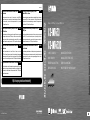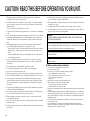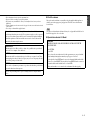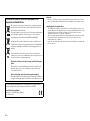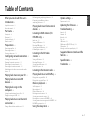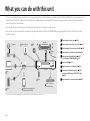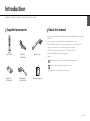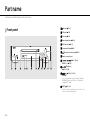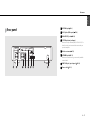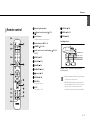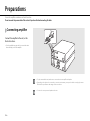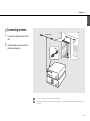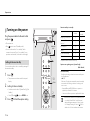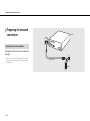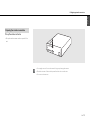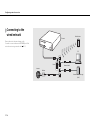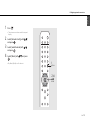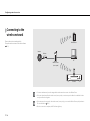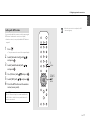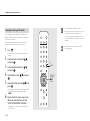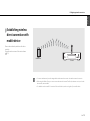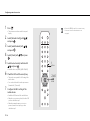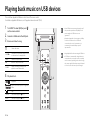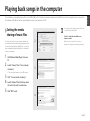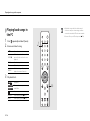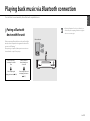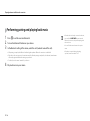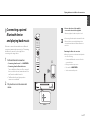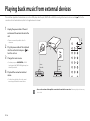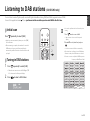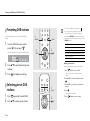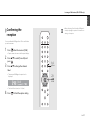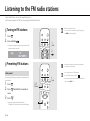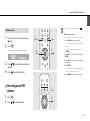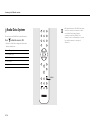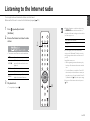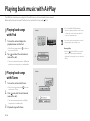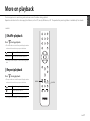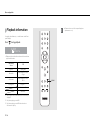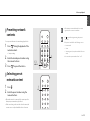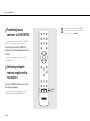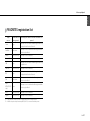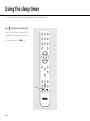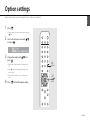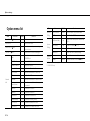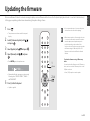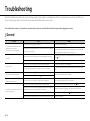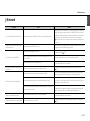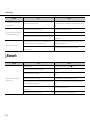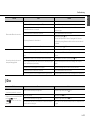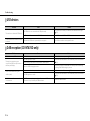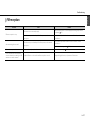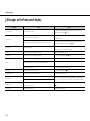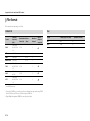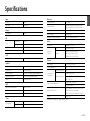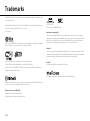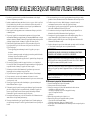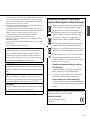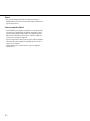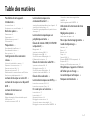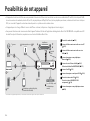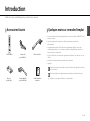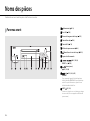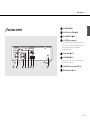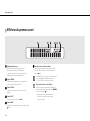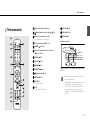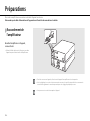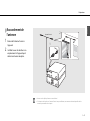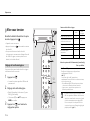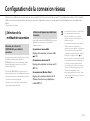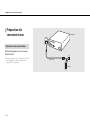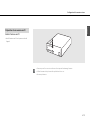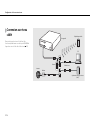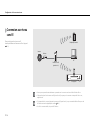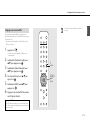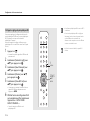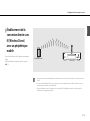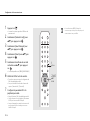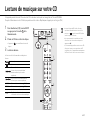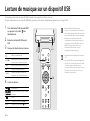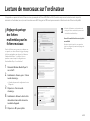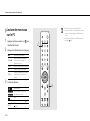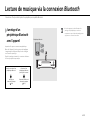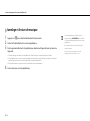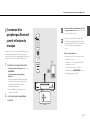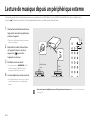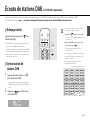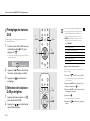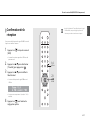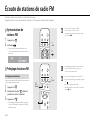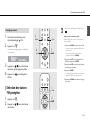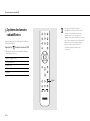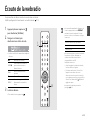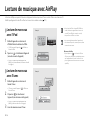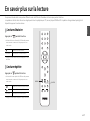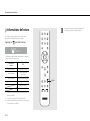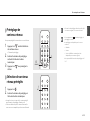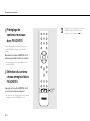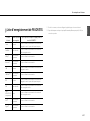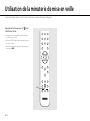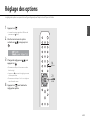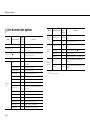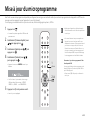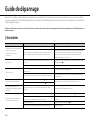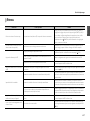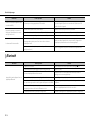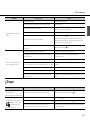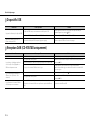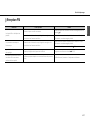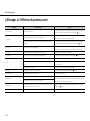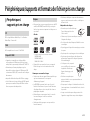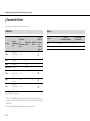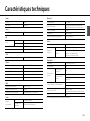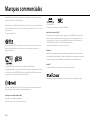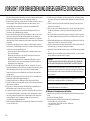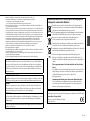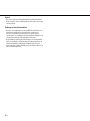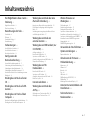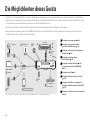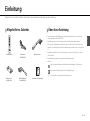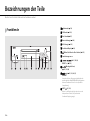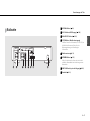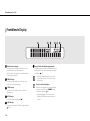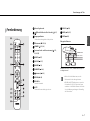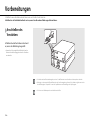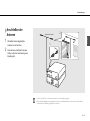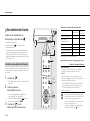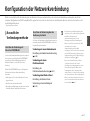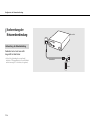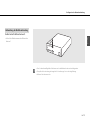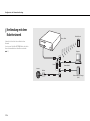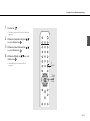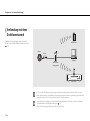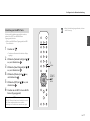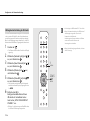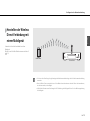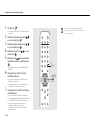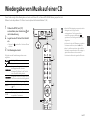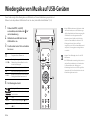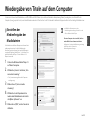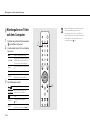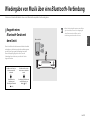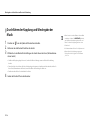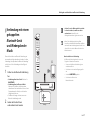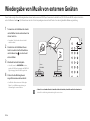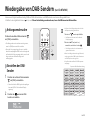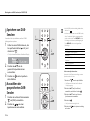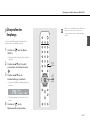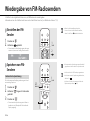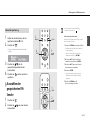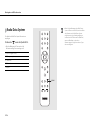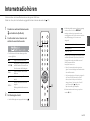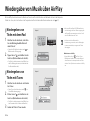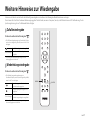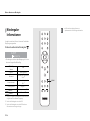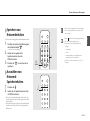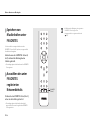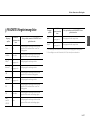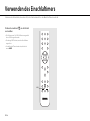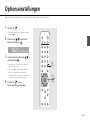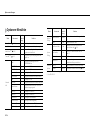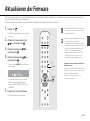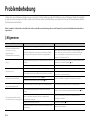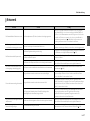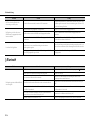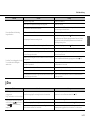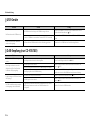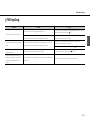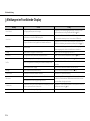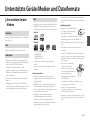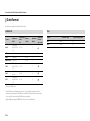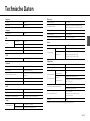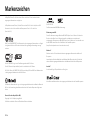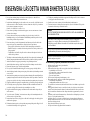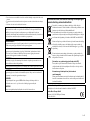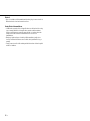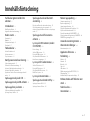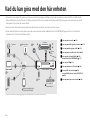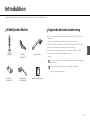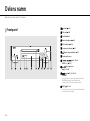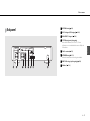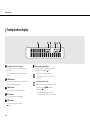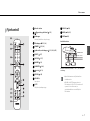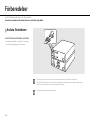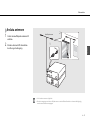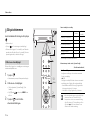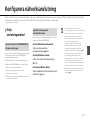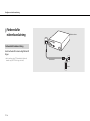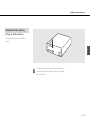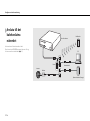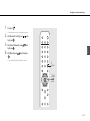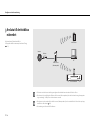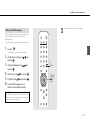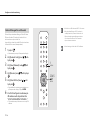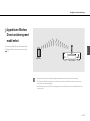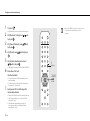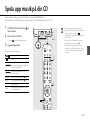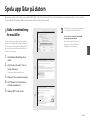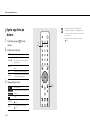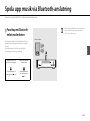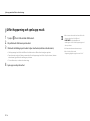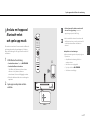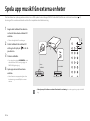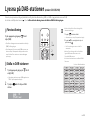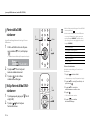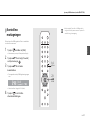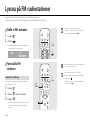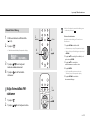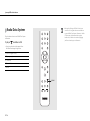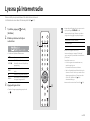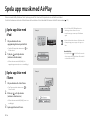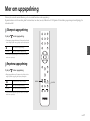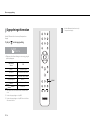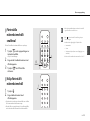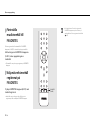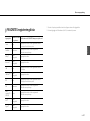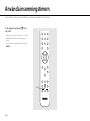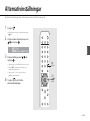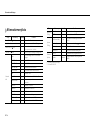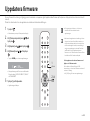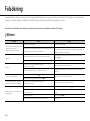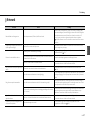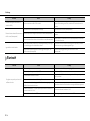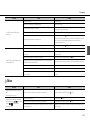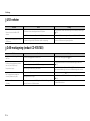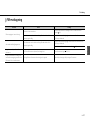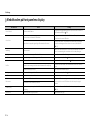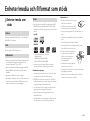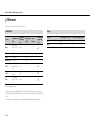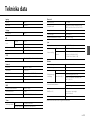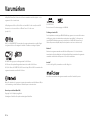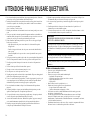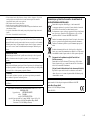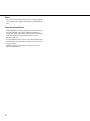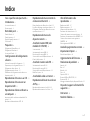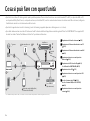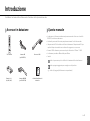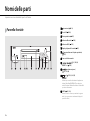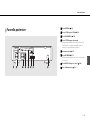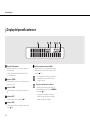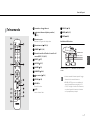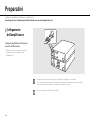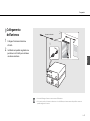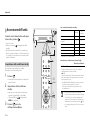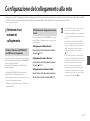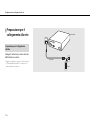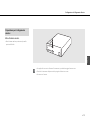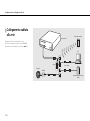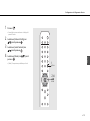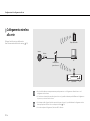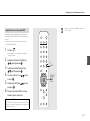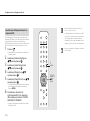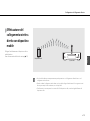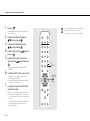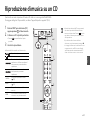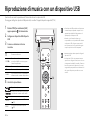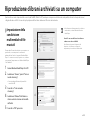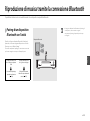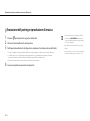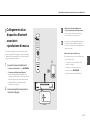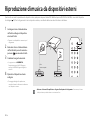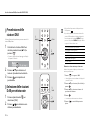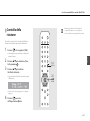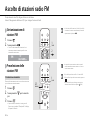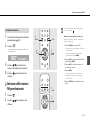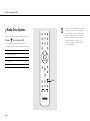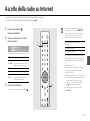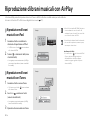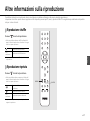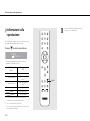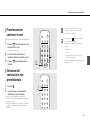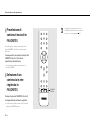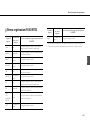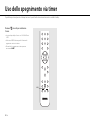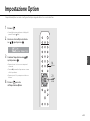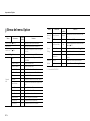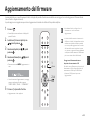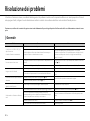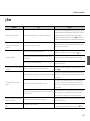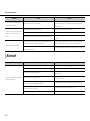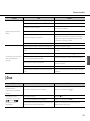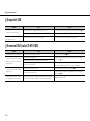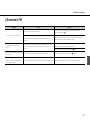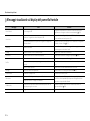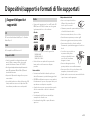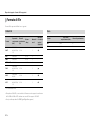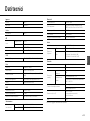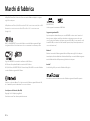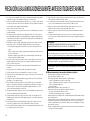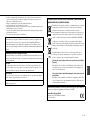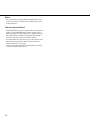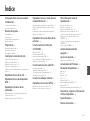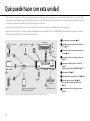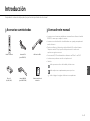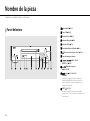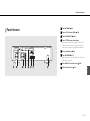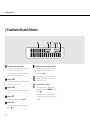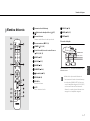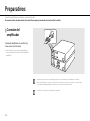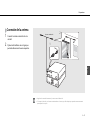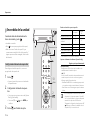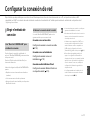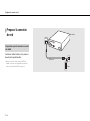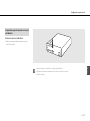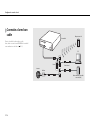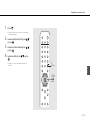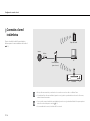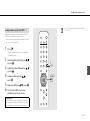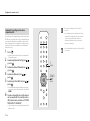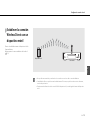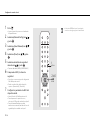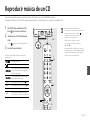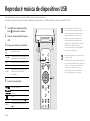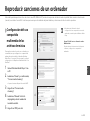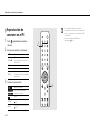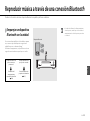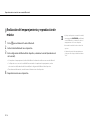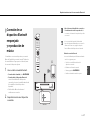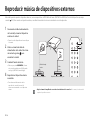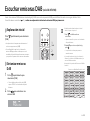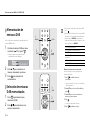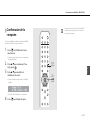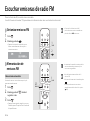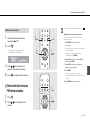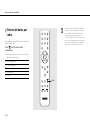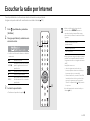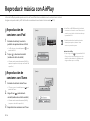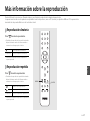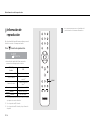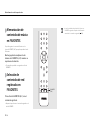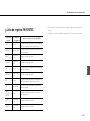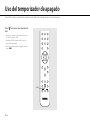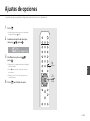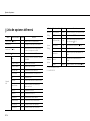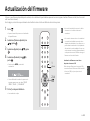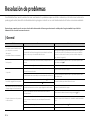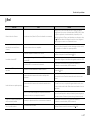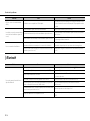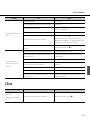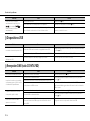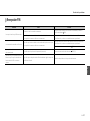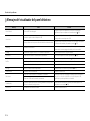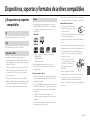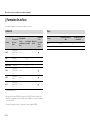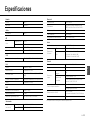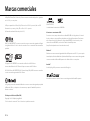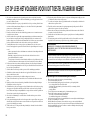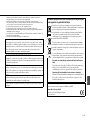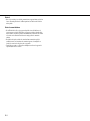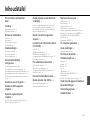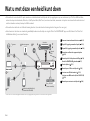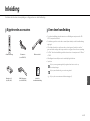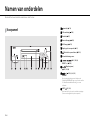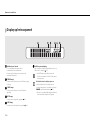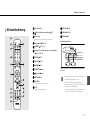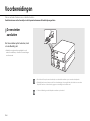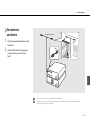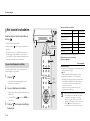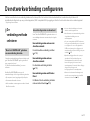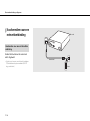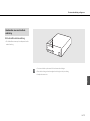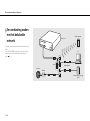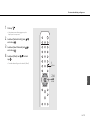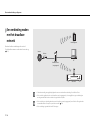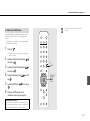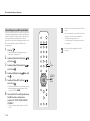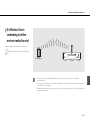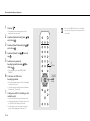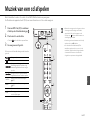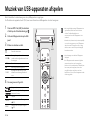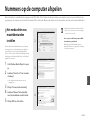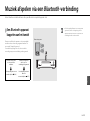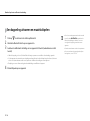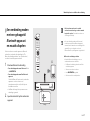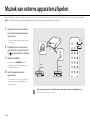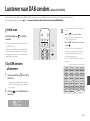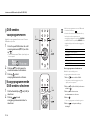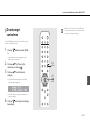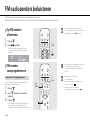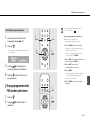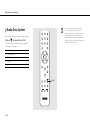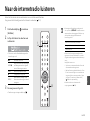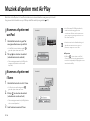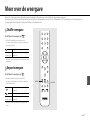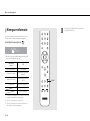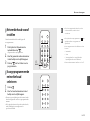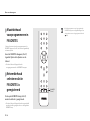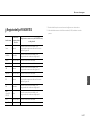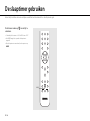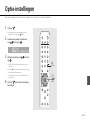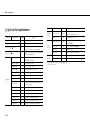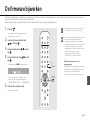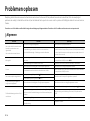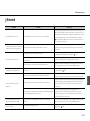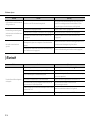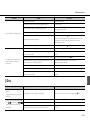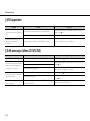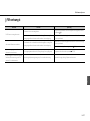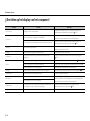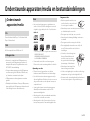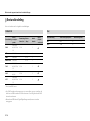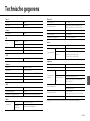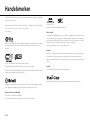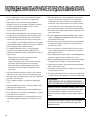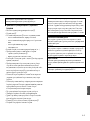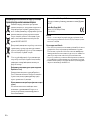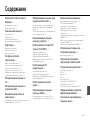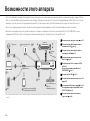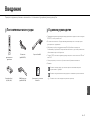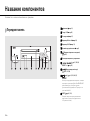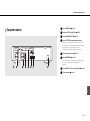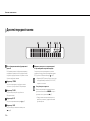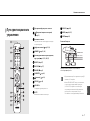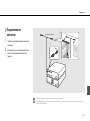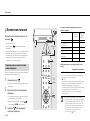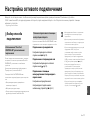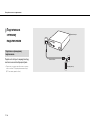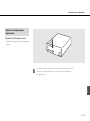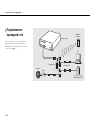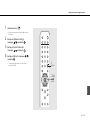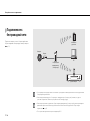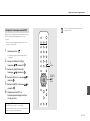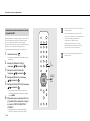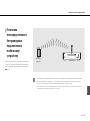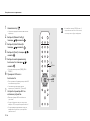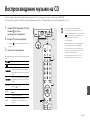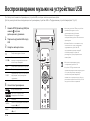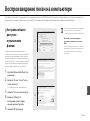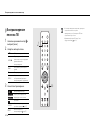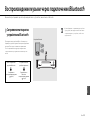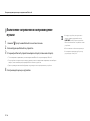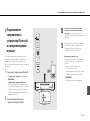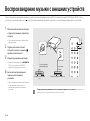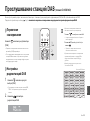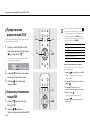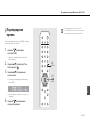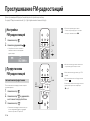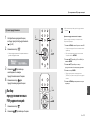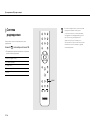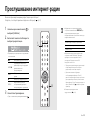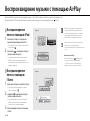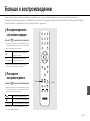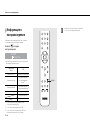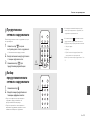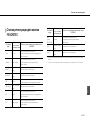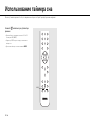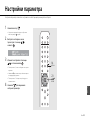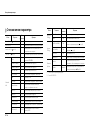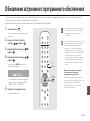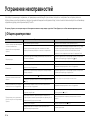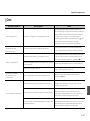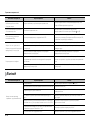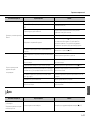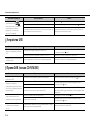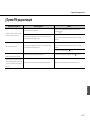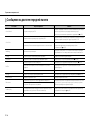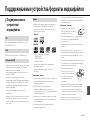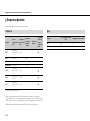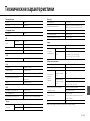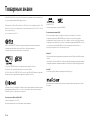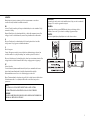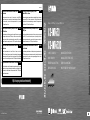© 2015 Yamaha Corporation
http://europe.yamaha.com/warranty/
AVEEA71102A
Wichtiger Hinweis: Garantie-Information für Kunden in der EWR*
und der Schweiz
Deutsch
Remarque importante: informations de garantie pour les clients
de l’EEE et la Suisse
Français
Viktigt: Garantiinformation för kunder i EES-området* och Schweiz
Svenska
Für nähere Garantie-Information über dieses Produkt von Yamaha, sowie über den
Pan-EWR*- und Schweizer Garantieservice, besuchen Sie bitte entweder die folgend angegebene
Internetadresse (eine druckfähige Version befindet sich auch auf unserer Webseite), oder wenden
Sie sich an den für Ihr Land zuständigen Yamaha-Vertrieb. *EWR: Europäischer Wirtschaftsraum
Pour des informations plus détaillées sur la garantie de ce produit Yamaha et sur le service de
garantie applicable dans l’ensemble de l’EEE ainsi qu’en Suisse, consultez notre site Web à
l’adresse ci-dessous (le fichier imprimable est disponible sur notre site Web) ou contactez
directement Yamaha dans votre pays de résidence. * EEE : Espace Economique Européen
Belangrijke mededeling: Garantie-informatie voor klanten in de
EER* en Zwitserland
Nederlands
Aviso importante: información sobre la garantía para los clientes
del EEE* y Suiza
Español
Avviso importante: informazioni sulla garanzia per i clienti
residenti nell’EEA* e in Svizzera
Italiano
Voor gedetailleerde garantie-informatie over dit Yamaha-product en de garantieservice in heel
de EER* en Zwitserland, gaat u naar de onderstaande website (u vind een afdrukbaar bestand
op onze website) of neemt u contact op met de vertegenwoordiging van Yamaha in uw land.
* EER: Europese Economische Ruimte
Para una información detallada sobre este producto Yamaha y sobre el soporte de garantía
en la zona EEE* y Suiza, visite la dirección web que se incluye más abajo (la version del
archivo para imprimir esta disponible en nuestro sitio web) o póngase en contacto con el
representante de Yamaha en su país. * EEE: Espacio Económico Europeo
Per informazioni dettagliate sulla garanzia relativa a questo prodotto Yamaha e l’assistenza in
garanzia nei paesi EEA* e in Svizzera, potete consultare il sito Web all’indirizzo riportato di
seguito (è disponibile il file in formato stampabile) oppure contattare l’ufficio di rappresentanza
locale della Yamaha. * EEA: Area Economica Europea
För detaljerad information om denna Yamahaprodukt samt garantiservice i hela EES-området*
och Schweiz kan du antingen besöka nedanstående webbaddress (en utskriftsvänlig fil finns
på webbplatsen) eller kontakta Yamahas officiella representant i ditt land. * EES: Europeiska
Ekonomiska Samarbetsområdet
Important Notice: Guarantee Information for customers in EEA*
and Switzerland
For detailed guarantee information about this Yamaha product, and Pan-EEA* and
Switzerland warranty service, please either visit the website address below (Printable file is
available at our website) or contact the Yamaha representative office for your country.
* EEA: European Economic Area
English
Printed in China ZU82980
Network CD Player / Lecteur CD Réseau
OWNER’S MANUAL
MODE D’EMPLOI
BEDIENUNGSANLEITUNG
BRUKSANVISNING
G
MANUALE DI ISTRUZIONI
MANUAL DE INSTRUCCIONES
GEBRUIKSAANWIJZING
ИНСТРУКЦИЯ ПО ЭКСПЛУАТАЦИИ
Italiano Español РусскийSvenskaEnglish Français Deutsch
Nederlands
Pagina wordt geladen...
Pagina wordt geladen...
Pagina wordt geladen...
Pagina wordt geladen...
Pagina wordt geladen...
Pagina wordt geladen...
Pagina wordt geladen...
Pagina wordt geladen...
Pagina wordt geladen...
Pagina wordt geladen...
Pagina wordt geladen...
Pagina wordt geladen...
Pagina wordt geladen...
Pagina wordt geladen...
Pagina wordt geladen...
Pagina wordt geladen...
Pagina wordt geladen...
Pagina wordt geladen...
Pagina wordt geladen...
Pagina wordt geladen...
Pagina wordt geladen...
Pagina wordt geladen...
Pagina wordt geladen...
Pagina wordt geladen...
Pagina wordt geladen...
Pagina wordt geladen...
Pagina wordt geladen...
Pagina wordt geladen...
Pagina wordt geladen...
Pagina wordt geladen...
Pagina wordt geladen...
Pagina wordt geladen...
Pagina wordt geladen...
Pagina wordt geladen...
Pagina wordt geladen...
Pagina wordt geladen...
Pagina wordt geladen...
Pagina wordt geladen...
Pagina wordt geladen...
Pagina wordt geladen...
Pagina wordt geladen...
Pagina wordt geladen...
Pagina wordt geladen...
Pagina wordt geladen...
Pagina wordt geladen...
Pagina wordt geladen...
Pagina wordt geladen...
Pagina wordt geladen...
Pagina wordt geladen...
Pagina wordt geladen...
Pagina wordt geladen...
Pagina wordt geladen...
Pagina wordt geladen...
Pagina wordt geladen...
Pagina wordt geladen...
Pagina wordt geladen...
Pagina wordt geladen...
Pagina wordt geladen...
Pagina wordt geladen...
Pagina wordt geladen...
Pagina wordt geladen...
Pagina wordt geladen...
Pagina wordt geladen...
Pagina wordt geladen...
Pagina wordt geladen...
Pagina wordt geladen...
Pagina wordt geladen...
Pagina wordt geladen...
Pagina wordt geladen...
Pagina wordt geladen...
Pagina wordt geladen...
Pagina wordt geladen...
Pagina wordt geladen...
Pagina wordt geladen...
Pagina wordt geladen...
Pagina wordt geladen...
Pagina wordt geladen...
Pagina wordt geladen...
Pagina wordt geladen...
Pagina wordt geladen...
Pagina wordt geladen...
Pagina wordt geladen...
Pagina wordt geladen...
Pagina wordt geladen...
Pagina wordt geladen...
Pagina wordt geladen...
Pagina wordt geladen...
Pagina wordt geladen...
Pagina wordt geladen...
Pagina wordt geladen...
Pagina wordt geladen...
Pagina wordt geladen...
Pagina wordt geladen...
Pagina wordt geladen...
Pagina wordt geladen...
Pagina wordt geladen...
Pagina wordt geladen...
Pagina wordt geladen...
Pagina wordt geladen...
Pagina wordt geladen...
Pagina wordt geladen...
Pagina wordt geladen...
Pagina wordt geladen...
Pagina wordt geladen...
Pagina wordt geladen...
Pagina wordt geladen...
Pagina wordt geladen...
Pagina wordt geladen...
Pagina wordt geladen...
Pagina wordt geladen...
Pagina wordt geladen...
Pagina wordt geladen...
Pagina wordt geladen...
Pagina wordt geladen...
Pagina wordt geladen...
Pagina wordt geladen...
Pagina wordt geladen...
Pagina wordt geladen...
Pagina wordt geladen...
Pagina wordt geladen...
Pagina wordt geladen...
Pagina wordt geladen...
Pagina wordt geladen...
Pagina wordt geladen...
Pagina wordt geladen...
Pagina wordt geladen...
Pagina wordt geladen...
Pagina wordt geladen...
Pagina wordt geladen...
Pagina wordt geladen...
Pagina wordt geladen...
Pagina wordt geladen...
Pagina wordt geladen...
Pagina wordt geladen...
Pagina wordt geladen...
Pagina wordt geladen...
Pagina wordt geladen...
Pagina wordt geladen...
Pagina wordt geladen...
Pagina wordt geladen...
Pagina wordt geladen...
Pagina wordt geladen...
Pagina wordt geladen...
Pagina wordt geladen...
Pagina wordt geladen...
Pagina wordt geladen...
Pagina wordt geladen...
Pagina wordt geladen...
Pagina wordt geladen...
Pagina wordt geladen...
Pagina wordt geladen...
Pagina wordt geladen...
Pagina wordt geladen...
Pagina wordt geladen...
Pagina wordt geladen...
Pagina wordt geladen...
Pagina wordt geladen...
Pagina wordt geladen...
Pagina wordt geladen...
Pagina wordt geladen...
Pagina wordt geladen...
Pagina wordt geladen...
Pagina wordt geladen...
Pagina wordt geladen...
Pagina wordt geladen...
Pagina wordt geladen...
Pagina wordt geladen...
Pagina wordt geladen...
Pagina wordt geladen...
Pagina wordt geladen...
Pagina wordt geladen...
Pagina wordt geladen...
Pagina wordt geladen...
Pagina wordt geladen...
Pagina wordt geladen...
Pagina wordt geladen...
Pagina wordt geladen...
Pagina wordt geladen...
Pagina wordt geladen...
Pagina wordt geladen...
Pagina wordt geladen...
Pagina wordt geladen...
Pagina wordt geladen...
Pagina wordt geladen...
Pagina wordt geladen...
Pagina wordt geladen...
Pagina wordt geladen...
Pagina wordt geladen...
Pagina wordt geladen...
Pagina wordt geladen...
Pagina wordt geladen...
Pagina wordt geladen...
Pagina wordt geladen...
Pagina wordt geladen...
Pagina wordt geladen...
Pagina wordt geladen...
Pagina wordt geladen...
Pagina wordt geladen...
Pagina wordt geladen...
Pagina wordt geladen...
Pagina wordt geladen...
Pagina wordt geladen...
Pagina wordt geladen...
Pagina wordt geladen...
Pagina wordt geladen...
Pagina wordt geladen...
Pagina wordt geladen...
Pagina wordt geladen...
Pagina wordt geladen...
Pagina wordt geladen...
Pagina wordt geladen...
Pagina wordt geladen...
Pagina wordt geladen...
Pagina wordt geladen...
Pagina wordt geladen...
Pagina wordt geladen...
Pagina wordt geladen...
Pagina wordt geladen...
Pagina wordt geladen...
Pagina wordt geladen...
Pagina wordt geladen...
Pagina wordt geladen...
Pagina wordt geladen...
Pagina wordt geladen...
Pagina wordt geladen...
Pagina wordt geladen...
Pagina wordt geladen...
Pagina wordt geladen...
Pagina wordt geladen...
Pagina wordt geladen...
Pagina wordt geladen...
Pagina wordt geladen...
Pagina wordt geladen...
Pagina wordt geladen...
Pagina wordt geladen...
Pagina wordt geladen...
Pagina wordt geladen...
Pagina wordt geladen...
Pagina wordt geladen...
Pagina wordt geladen...
Pagina wordt geladen...
Pagina wordt geladen...
Pagina wordt geladen...
Pagina wordt geladen...
Pagina wordt geladen...
Pagina wordt geladen...
Pagina wordt geladen...
Pagina wordt geladen...
Pagina wordt geladen...
Pagina wordt geladen...
Pagina wordt geladen...
Pagina wordt geladen...
Pagina wordt geladen...
Pagina wordt geladen...
Pagina wordt geladen...
Pagina wordt geladen...
Pagina wordt geladen...
Pagina wordt geladen...
Pagina wordt geladen...
Pagina wordt geladen...
Pagina wordt geladen...
Pagina wordt geladen...
Pagina wordt geladen...
Pagina wordt geladen...
Pagina wordt geladen...
Pagina wordt geladen...
Pagina wordt geladen...
Pagina wordt geladen...
Pagina wordt geladen...
Pagina wordt geladen...
Pagina wordt geladen...
Pagina wordt geladen...
Pagina wordt geladen...
Pagina wordt geladen...
Pagina wordt geladen...
Pagina wordt geladen...
Pagina wordt geladen...
Pagina wordt geladen...
Pagina wordt geladen...
Pagina wordt geladen...
Pagina wordt geladen...
Pagina wordt geladen...
Pagina wordt geladen...
Pagina wordt geladen...
Pagina wordt geladen...
Pagina wordt geladen...
Pagina wordt geladen...
Pagina wordt geladen...
Pagina wordt geladen...
Pagina wordt geladen...
Pagina wordt geladen...
Pagina wordt geladen...
Pagina wordt geladen...
Pagina wordt geladen...
Pagina wordt geladen...
Pagina wordt geladen...
Pagina wordt geladen...
Pagina wordt geladen...
Pagina wordt geladen...
Pagina wordt geladen...
Pagina wordt geladen...
Pagina wordt geladen...
Pagina wordt geladen...
Pagina wordt geladen...
Pagina wordt geladen...
Pagina wordt geladen...
Pagina wordt geladen...
Pagina wordt geladen...
Pagina wordt geladen...
Pagina wordt geladen...
Pagina wordt geladen...
Pagina wordt geladen...
Pagina wordt geladen...
Pagina wordt geladen...
Pagina wordt geladen...
Pagina wordt geladen...
Pagina wordt geladen...
Pagina wordt geladen...
Pagina wordt geladen...
Pagina wordt geladen...
Pagina wordt geladen...
Pagina wordt geladen...
Pagina wordt geladen...
Pagina wordt geladen...
Pagina wordt geladen...
Pagina wordt geladen...
Pagina wordt geladen...
Pagina wordt geladen...
Pagina wordt geladen...
Pagina wordt geladen...
Pagina wordt geladen...
Pagina wordt geladen...
Pagina wordt geladen...
Pagina wordt geladen...
Pagina wordt geladen...
Pagina wordt geladen...
Pagina wordt geladen...
Pagina wordt geladen...
Pagina wordt geladen...
Pagina wordt geladen...
Pagina wordt geladen...
Pagina wordt geladen...
Pagina wordt geladen...
Pagina wordt geladen...
Pagina wordt geladen...
Pagina wordt geladen...
Pagina wordt geladen...
Pagina wordt geladen...
Pagina wordt geladen...
Pagina wordt geladen...
Pagina wordt geladen...
Pagina wordt geladen...
Pagina wordt geladen...
Pagina wordt geladen...

i Nl
LET OP: LEES HET VOLGENDE VOOR U DIT TOESTEL IN GEBRUIK NEEMT.
1 Om er zeker van te kunnen zijn dat u de optimale prestaties uit uw toestel haalt, dient u deze
handleiding zorgvuldig door te lezen. Bewaar de handleiding op een veilige plek zodat u er later
nog eens iets in kunt opzoeken.
2 Installeer dit geluidssysteem op een goed geventileerde, koele, droge en schone plek uit de buurt
van direct zonlicht, warmtebronnen, trillingen, stof, vocht en kou. Houd de volgende minimale
ruimtes aanvoor voldoende ventilatie.
Boven: 10 cm, Achter: 6 cm, Zijkanten: 6 cm
3 Plaats dit toestel uit de buurt van andere elektrische apparatuur, motoren of transformatoren om
storend gebrom te voorkomen.
4 Stel dit toestel niet bloot aan plotselinge temperatuurswisselingen van koud naar warm en plaats
het toestel niet in een omgeving met een hoge vochtigheidsgraad (bijv. in een ruimte met een
luchtbevochtiger) om te voorkomen dat zich binnenin het toestel condens vormt, wat zou kunnen
leiden tot elektrische schokken, brand, schade aan dit toestel en/of persoonlijk letsel.
5 Vermijd plekken waar andere voorwerpen op het toestel kunnen vallen, of waar het toestel
blootstaat aan druppelende of spattende vloeistoffen. Plaats de volgende dingen niet bovenop dit
toestel:
– Andere componenten, daar deze schade kunnen veroorzaken en/of de afwerking van dit toestel
kunnen doen verkleuren.
– Brandende voorwerpen (bijv. kaarsen), daar deze brand, schade aan dit toestel en/of
persoonlijk letsel kunnen veroorzaken.
– Voorwerpen met vloeistoffen, daar deze elektrische schokken voor de gebruiker en/of schade
aan dit toestel kunnen veroorzaken wanneer de vloeistof daaruit in het toestel terecht komt.
6 Dek het toestel niet af met een krant, tafellaken, gordijn enz. zodat de koeling niet belemmerd
wordt. Als de temperatuur binnenin het toestel te hoog wordt, kan dit leiden tot brand, schade aan
het toestel en/of persoonlijk letsel.
7 Steek de stekker van dit toestel pas in het stopcontact als alle aansluitingen gemaakt zijn.
8 Gebruik het toestel niet wanneer het ondersteboven is geplaatst. Het kan hierdoor oververhit
raken, wat kan leiden tot schade.
9 Gebruik geen overdreven kracht op de schakelaars, knoppen en/of snoeren.
10 Wanneer u de stekker uit het stopcontact haalt, moet u aan de stekker zelf trekken, niet aan het
snoer.
11 Maak dit toestel niet schoon met chemische oplosmiddelen; dit kan de afwerking beschadigen.
Gebruik alleen een schone, droge doek.
12 Gebruik alleen het op dit toestel aangegeven voltage. Gebruik van dit toestel bij een hoger voltage
dan aangegeven is gevaarlijk en kan leiden tot brand, schade aan het toestel en/of persoonlijk
letsel. Yamaha aanvaardt geen aansprakelijkheid voor enige schade veroorzaakt door gebruik van
dit toestel met een ander voltage dan aangegeven staat.
13 Om schade door blikseminslag te voorkomen, dient u de stekker uit het stopcontact te halen
wanneer het onweert.
14 Probeer niet zelf wijzigingen in dit toestel aan te brengen of het te repareren. Neem contact op met
erkend Yamaha servicepersoneel wanneer u vermoedt dat het toestel reparatie behoeft. Probeer in
geen geval de behuizing open te maken.
15 Wanneer u dit toestel voor langere tijd niet zult gebruiken (bijv. vakantie), dient u de stekker uit
het stopcontact te halen.
16 Zorg dat u het gedeelte "Problemen oplossen" voor algemene bedieningsfouten raadpleegt voordat
u concludeert dat dit toestel een storing vertoont.
17 Voor u dit toestel verplaatst, dient u op A te drukken om dit toestel uit (standby) te schakelen en de
stekker uit het stopcontact te halen.
18 Er zal zich condens vormen wanneer de omgevingstemperatuur plotseling verandert. Haal de
stekker uit het stopcontact en laat het toestel met rust.
19 Wanneer het toestel langere tijd achter elkaar gebruikt wordt, kan het warm worden. Schakel de
stroom uit en laat het toestel afkoelen.
20 Installeer dit toestel in de buurt van een stopcontact op een plek waar u de stekker gemakkelijk
kunt bereiken.
21 De batterijen mogen niet worden blootgesteld aan hitte, zoals door direct zonlicht, vuur of iets
dergelijks. Gooi de batterijen weg volgens de in uw regio geldende regelgeving.
n Opmerkingen over afstandsbedieningen en batterijen
• Mors geen water of andere vloeistoffen op de afstandsbediening.
• Laat de afstandsbediening niet vallen.
• Laat de afstandsbediening niet liggen en bewaar hem niet op de volgende plekken:
– zeer vochtige plekken, bijvoorbeeld bij een bad
– plekken waar de temperatuur hoog kan worden, zoals bij de verwarming of kachel
– zeer koude plekken
– stoffige plekken
• Voer de batterij in in overeenstemming met de polariteitsmarkeringen (+ en –).
• Verwissel alle batterijen wanneer u het volgende merkt:
– het bereik van de afstandsbediening wordt minder
– de zendindicator knippert niet of wordt zwakker
• Als de batterijen leeg raken, haal ze dan onmiddellijk uit de vereenvoudigde afstandsbediening om
een explosie of zuurlekkage te voorkomen.
• Indien u lekkende batterijen aantreft, dient u deze direct weg te gooien zonder het lekkende
materiaal aan te raken. Als uw huid, ogen of mond in contact komen met het lekkende materiaal,
dient u het onmiddellijk te spoelen en een dokter te consulteren. Reinig het batterijvak grondig
voordat u nieuwe batterijen plaatst.
WAARSCHUWING
OM DE RISICO’S VOOR BRAND OF ELEKTRISCHE SCHOKKEN TE
VERMINDEREN, MAG U DIT TOESTEL IN GEEN GEVAL BLOOTSTELLEN AAN
VOCHT OF REGEN.
De stroomvoorziening van dit toestel is niet afgesloten zolang de stekker in het stopcontact
zit, ook al is het toestel zelf uitgeschakeld met A. Dit is de zogenaamde standby-stand. In
deze toestand is het toestel ontworpen een zeer kleine hoeveelheid stroom te verbruiken.
Radiogolven kunnen elektro-medische apparatuur beïnvloeden. Gebruik dit toestel niet in de
buurt van medische apparaten of in medische faciliteiten.
Gebruik dit toestel niet binnen een afstand van 22 cm van personen met geïmplanteerde
hartpacemaker of defibrillator.

Nl ii
Nederlands
• Gebruik geen oude en nieuwe batterijen door elkaar. Dit kan de levensduur van de nieuwe
batterijen verkorten of ervoor zorgen dat oude batterijen lekken.
• Gebruik geen verschillende soorten batterijen door elkaar (alkali en gewone batterijen
bijvoorbeeld). De specificaties van batterijen kunnen anders zijn, ook al lijken ze hetzelfde. Er kan
gevaar op explosie bestaan als de batterijen onjuist vervangen worden.
• Voordat u nieuwe batterijen plaatst, veeg het compartiment schoon.
• Gooi batterijen weg zoals voorgeschreven wordt door de reguleringen in uw regio.
• Houd batterijen buiten het bereik van kinderen. Als een batterij per ongeluk wordt ingeslikt, dient u
onmiddellijk een arts te raadplegen.
• Als van plan bent om de afstandsbediening van de TV lange tijd niet te gebruiken, verwijdert u de
batterijen uit de afstandsbediening.
• De meegeleverde batterijen niet opladen of uit elkaar halen.
De gebruiker mag geen reverse engineering, decompilatie, wijzigingen, vertalingen of
demontage uitvoeren op de software die, zij het als onderdeel of als geheel, in deze eenheid
wordt gebruikt. Voor zakelijke gebruikers, werknemers van de onderneming zelf, evenals haar
bedrijfspartners, moet de contractuele bannen die binnen deze clausule uiteen worden gezet,
naleven. Als de punten van deze clausule en dit contract niet worden nageleefd, zal de
gebruiker het gebruik van de software onmiddellijk stopzetten.
VEILIGHEIDSINFORMATIE BETREFFENDE DE LASER
Dit apparaat is voorzien van een laser. Om oogletsel te voorkomen, mag u het verwijderen van
de afdekking en het uitvoeren van reparaties aan deze inrichting uitsluitend door een bevoegde
servicemonteur laten uitvoeren.
GEVAAR
Zichtbare laserstraling indien geopend. Voorkom rechtstreekse blootstelling aan de laserstraal.
Als dit toestel is aangesloten op een stopcontact, houdt u uw ogen niet dicht bij de opening van
de disclade en andere openingen om naar binnen te kijken.
LET OP
Gebruik van bedieningsorganen, instellingen of procedures anders dan beschreven in dit
document kan leiden tot blootstelling aan gevaarlijke stralen.
De laser component in dit product is in staat stralen te produceren die de limiet voor Klasse 1
overstijgen.
Informatie voor gebruikers over inzameling en verwijdering van
oude apparaten en gebruikte batterijen
Deze tekens op de producten, verpakkingen en/of bijgaande documenten
betekenen dat gebruikte elektrische en elektronische producten en batterijen niet
mogen worden gemengd met algemeen huishoudelijk afval.
Breng alstublieft voor de juiste behandeling, herwinning en hergebruik van
oude producten en gebruikte batterijen deze naar daarvoor bestemde
verzamelpunten, in overeenstemming met uw nationale wetgeving en de
instructies 2002/96/EC en 2006/66/EC.
Door deze producten en batterijen correct te verwijderen, helpt u natuurlijke
rijkdommen te beschermen en voorkomt u mogelijke negatieve effecten op de
menselijke gezondheid en de omgeving, die zich zouden kunnen voordoen door
ongepaste afvalverwerking.
Voor meer informatie over het inzamelen en hergebruik van oude producten en
batterijen kunt u contact opnemen met uw plaatselijke gemeentebestuur, uw
afvalverwerkingsbedrijf of het verkooppunt waar u de artikelen heeft gekocht.
[Informatie over verwijdering in andere landen buiten de Europese
Unie]
Deze symbolen zijn alleen geldig in de Europese Unie. Mocht u artikelen weg
willen gooien, neem dan alstublieft contact op met uw plaatselijke
overheidsinstantie of dealer en vraag naar de juiste manier van verwijderen.
Opmerking bij het batterijteken (onderste twee voorbeelden):
Dit teken wordt mogelijk gebruikt in combinatie met een scheikundig symbool.
In dat geval voldoet het aan de eis en de richtlijn, die is opgesteld voor het
betreffende chemisch product.
Wij, Yamaha Music Europe GmbH, verklaren hierbij dat dit toestel voldoet aan de essentiële
vereisten en andere relevante bepalingen van Richtlijn 1999/5/EC.
Yamaha Music Europe GmbH
Siemensstr. 22-34 25462 Rellingen, Germany
Tel: +49-4101-303-0

iii Nl
Bluetooth
• Bluetooth is een technologie voor draadloze communicatie tussen apparaten binnen een gebied van
10 meter. Deze maakt gebruik van de 2,4 GHz-frequentieband, een band die zonder licentie kan
worden gebruikt.
Bluetooth-communicatiebeheer
• De 2,4 GHz-band die door Bluetooth-apparaten wordt gebruikt, is een radioband die met vele
soorten apparatuur wordt gedeeld. Hoewel Bluetooth-apparaten een technologie gebruiken die de
invloed van andere componenten op dezelfde radioband minimaliseert, kan die invloed de snelheid
of de afstand van de communicatie beïnvloeden en in sommige gevallen de communicatie
verbreken.
• De snelheid van de signaaloverdracht en de afstand waarbinnen communicatie mogelijk is,
verschillen in functie van de afstand tussen de communicatieapparaten, de aanwezigheid van
obstakels, de toestand van de radiogolven en het soort apparatuur.
• Yamaha biedt geen garantie voor alle draadloze verbindingen tussen dit toestel en apparaten die
compatibel zijn met de Bluetooth-functie.

Nl 1
Nederlands
Inhoudstafel
Wat u met deze eenheid kunt
doen
······2
Inleiding······3
Bijgeleverde accessoires······3
Over deze handleiding······3
Namen van onderdelen······4
Voorpaneel······4
Achterpaneel······5
Display op het voorpaneel······6
Afstandsbediening······7
Voorbereidingen······8
De versterker aansluiten······8
Een antenne aansluiten······9
Het toestel inschakelen······10
De netwerkverbinding
configureren
······11
De verbindingsmethode selecteren······11
Voorbereiden voor een netwerkverbinding······12
Een verbinding maken met het bekabelde netwerk······14
Een verbinding maken met het draadloze netwerk······16
De Wireless Direct-verbinding instellen met een mobiel
toestel······19
Muziek van een cd afspelen······21
Muziek van USB-apparaten
afspelen
······22
Nummers op de computer
afspelen
······23
Het media delen van muziekbestanden instellen······23
Nummers op de pc weergeven······24
Muziek afspelen via een Bluetooth-
verbinding
······25
Een Bluetooth-apparaat koppelen aan het toestel······25
Een koppeling uitvoeren en muziek afspelen······26
Een verbinding maken met een gekoppeld Bluetooth-
apparaat en muziek afspelen······27
Muziek van externe apparaten
afspelen
······28
Luisteren naar DAB-zenders (alleen
CD-NT670D)
······29
Initial scan······29
Op DAB-zenders afstemmen······29
DAB-zenders voorprogrammeren······30
Voorgeprogrammeerde DAB-zenders selecteren······30
De ontvangst controleren······31
FM-radiozenders beluisteren······32
Op FM-zenders afstemmen······32
FM-zenders voorprogrammeren······32
Voorgeprogrammeerde FM-zenders selecteren······33
Radio Data System······34
Naar de internetradio luisteren······35
Muziek afspelen met AirPlay······36
Nummers afspelen met uw iPod······36
Nummers afspelen met iTunes······36
Meer over de weergave······37
Shuffle-weergave······37
Repeat-weergave······37
Weergave-informatie······38
Netwerkinhoud vooraf instellen······39
Voorgeprogrammeerde netwerkinhoud selecteren······39
Muziekinhoud voorprogrammeren in FAVORITES······40
Netwerkinhoud selecteren dat in FAVORITES is
geregistreerd······40
Registratielijst FAVORITES······41
De slaaptimer gebruiken······42
Optie-instellingen······43
Lijst van het optiemenu······44
De firmware bijwerken······45
Problemen oplossen······46
Algemeen······46
Netwerk······47
Bluetooth······48
Disc······49
USB-apparaten······50
DAB-ontvangst (alleen CD-NT670D)······50
FM-ontvangst······51
Berichten op het display van het voorpaneel······52
Ondersteunde apparaten/media en
bestandsindelingen
······53
Technische gegevens······55
Handelsmerken······56

2 Nl
Wat u met deze eenheid kunt doen
• Deze eenheid is een netwerk-CD-speler, waarmee u muziekbestanden kunt afspelen die zijn opgeslagen en op uw mediaserver (pc of NAS) en USB-toestellen,
audio-inhoud op de internetradio, FM-radio, cd, AirPlay-toestellen (iPod/iTunes) en externe toestellen, waaronder dvd-spelers door de eenheid te verbinden met
uw thuisnetwerk en audiosysteem op hetzelfde netwerk.
• Deze eenheid ondersteunt verschillende streamingdiensten (de ondersteunde streamingdiensten hangen af van uw regio).
• U kunt nummers selecteren en de eenheid gemakkelijk bedienen met behulp van de gratis "MusicCast CONTROLLER"-app voor iOS/Android. Zie "MusicCast
Installatiehandleiding" voor meer informatie.
* U hebt een in de winkel verkrijgbare draadloze router (toegangspunt) nodig wanneer u een mobiel toestel gebruikt.
NAS
Router*
Modem
Internet
Dit toestel
Mobiel toestel (AirPlay (iPod),
MusicCast CONTROLLER)
FM-radio
DAB
Versterker
PC
USB
Dvd-speler, enz.
(externe toestellen)
Bluetooth-apparaat CD
1 Naar een internetradiozender luisteren (& P.35)
2 Op de PC opgeslagen muziek afspelen (& P.23)
3 Op uw NAS opgeslagen muziek afspelen (& P.23)
4 Muziek via een Bluetooth-apparaat afspelen
(& P.25)
5 Muziek op de iPod afspelen met AirPlay (& P.36)
MusicCast CONTROLLER gebruiken (& P.11)
6 Een cd afspelen (& P.21)
7 Muziek op een USB-toestel afspelen (& P.22)
8 Luisteren naar FM-radiozenders (& P.32)
Luisteren naar DAB-zenders (alleen CD-NT670D)
(& P.29)
9 Muziek op een extern toestel afspelen (& P.28)

Nl 3
Nederlands
Inleiding
Controleer de inhoud van de verpakking en nuttige punten van deze handleiding.
Bijgeleverde accessoires Over deze handleiding
• De in deze handleiding gebruikte instructies en afbeeldingen verwijzen naar de CD-
NT670, tenzij anders vermeld.
• De bediening van dit toestel wordt voornamelijk met behulp van de afstandsbediening
uitgelegd.
• iOS en Android mobiele toestellen worden over het algemeen "mobiele toestellen"
genoemd. Indien nodig wordt het type mobiel toestel gespecificeerd in een opmerking.
• De "iPod" die in deze handleiding wordt beschreven kan ook verwijzen naar de "iPhone"
of "iPad".
• Afbeeldingen kunnen afwijken van het werkelijke afgebeelde item.
• Symbolen:
Afstandsbediening FM-antenne
(voor CD-NT670)
Batterijen (× 2)
(AA, R6, UM-3)
RCA-stereokabel
DAB-/FM-antenne
(voor CD-NT670D)
MusicCast
Installatiehandleiding
Wijst op voorzorgsmaatregelen bij het gebruik van het toestel en op
functiebeperkingen.
Wijst op aanvullende uitleg voor een beter gebruik.
&
Wijst op de overeenstemmende referentiepagina('s).

4 Nl
Namen van onderdelen
Maak uzelf vertrouwd met alle onderdelen en deze functies.
Voorpaneel
1 A (aan/uit) (& P.10)
2 USB-aansluiting (& P.22)
3 Disclade (& P.21)
4 Bluetooth -lampje (& P.26)
5 Wi-Fi-lampje (& P.16)
6 Display op het voorpaneel (& P.6)
7 (De disclade openen/sluiten) (& P.21)
8 Afstandsbedieningssensor
9 (& P.21, 22, 24)
PRESET </> (& P.33)
0 (Afspelen/pauze)
(& P.21, 22, 24)
A (Stop) (& P.21, 22, 24, 35)
CONNECT
Om de eenheid te bedienen met behulp van de
"MusicCast CONTROLLER"-app voor mobiele toestellen.
Zie "MusicCast Installatiehandleiding" voor meer
informatie.
B INPUT (& P.21, 22)
Draai naar links of rechts om de audiobron te wijzigen.
(De bron wordt afgebeeld op het voorpaneel.)

Namen van onderdelen
Nl 5
Nederlands
Achterpaneel
1 ANTENNA-aansluiting (& P.9)
2 AUX IN-aansluitingen (RCA-invoer) (& P.28)
3 ANALOG OUT-aansluitingen (& P.28)
4 SYSTEM-aansluiting (invoer voor mini-
aansluiting)
Verbonden met de hoofdvoorversterker (A-670/A-U670).
Raadpleeg de gebruikershandleiding die meegeleverd
werd met uw hoofdvoorversterker voor meer informatie.
5 Draadloze antenne (& P.16)
6 NETWORK-aansluiting (& P.12)
Hiermee sluit u het toestel op een netwerk aan met
behulp van een in de handel verkrijgbare netwerkkabel.
7 DIGITAL IN-aansluiting (optische invoer) (& P.28)
8 Netsnoer (& P.10)

Namen van onderdelen
6 Nl
Display op het voorpaneel
1 Multifunctioneel scherm
Toont verschillende informatie, zoals de
muziekinformatie en radiofrequentie.
De tekens op het display van het voorpaneel zijn
uitsluitend alfanumeriek.
2 STEREO-lampje
Licht op wanneer het toestel een sterk FM-stereosignaal
ontvangt.
3 TUNED-lampje
Licht op wanneer het toestel op een FM-zender is
afgestemd.
4 MUTE-lampje
Licht op wanneer het geluid is gedempt (& P.7).
5 SLEEP-lampje
Licht op wanneer de slaaptimer is ingesteld (& P.42).
6 Shuffle/repeat-aanduiding
Licht op wanneer u shuffle of muziek herhaalt op uw cd,
USB-toestel of computer (& P.37).
• Het MUTE-lampje werkt alleen wanneer de
hoofdvoorversterker (A-670/A-U670) verbonden is
met het systeem.
De helderheid van het display aanpassen
U kunt de helderheid van het display van het
voorpaneel aanpassen door te drukken op de knop
DIMMER van de afstandsbediening (& P.7).
• Elke keer u op de knop drukt wijzigt de helderheid:
helder (standaard), licht gedimd of gedimd.

Namen van onderdelen
Nl 7
Nederlands
Afstandsbediening
1 Infraroodzender
2 (De disclade openen/sluiten) (& P.21)
3 Brontoetsen
Schakelt tussen de af te spelen audiobronnen.
4 Cijfertoetsen (& P.21, 39)
5 MEMORY (& P.32, 39)
6 Knoppen voor audiobediening, cursorbediening
(& P.21, 22, 24, 35)
7 REPEAT (& P.37)
8 SHUFFLE (& P.37)
9 DIMMER (& P.6)
0 FAVORITES (& P.40)
A A (aan/uit) (& P.10)
B OPTION (& P.43)
C VOLUME +/-
Hiermee kunt u het volume regelen.
D MUTE
Schakelt de demping in of uit.
E DISPLAY (& P.38)
F HOME (& P.24, 35)
G SLEEP (& P.42)
De batterijen plaatsen
Controleer de "+" en "-" van de batterijen en plaats deze op de
juiste wijze.
• Vervang beide batterijen wanneer het bereik van
de afstandsbediening kleiner wordt.
• VOLUME en MUTE werken alleen wanneer de
hoofdvoorversterker (A-670/A-U670) verbonden is
met het systeem. Raadpleeg de
gebruikershandleiding die meegeleverd werd met
uw hoofdvoorversterker voor meer informatie.

8 Nl
Voorbereidingen
Sluit een versterker of antenne aan en schakel het toestel in.
Steek het netsnoer van het toestel pas in het stopcontact wanneer alle kabels zijn aangesloten.
De versterker
aansluiten
Sluit de versterker op het toestel aan, zoals
u in de afbeelding ziet.
• Gebruik de meegeleverde stereoplugkabel om de
eenheid te verbinden op de audio-invoeraansluitingen
van de versterker.
• Om de inhoud af te spelen met de eenheid, moet u de eenheid aansluiten op een versterker en luidspreker.
• Afhankelijk van het aan te sluiten toestel of van de aansluitingen, is het mogelijk dat u de inhoud niet correct kunt
afspelen. Controleer ook de technische gegevens en instellingen van het brontoestel.
• U kunt ook elektrisch gevoede luidsprekers aansluiten op de eenheid.

Voorbereidingen
Nl 9
Nederlands
Een antenne
aansluiten
1 Sluit de meegeleverde antenne aan op
het toestel.
2 Installeer het toestel met plugs waar
het toestel een goede ontvangst
heeft.
• Zorg ervoor dat de antenne is uitgestrekt zoals in de afbeelding.
• Als de radio-ontvangst met de meegeleverde antenne onvoldoende is, dan kan een in de handel verkrijgbare
buitenantenne de ontvangst verbeteren.
Meegeleverde antenne
2
1

Voorbereidingen
10 Nl
Het toestel inschakelen
Steek het netsnoer in het stopcontact en
druk op .
• Het toestel wordt ingeschakeld.
• Druk opnieuw op om het uit te schakelen (stand-
bymodus).
• U kunt de modus op "eco-stand-by" zetten zodat er
minder energie wordt verbruikt. Als u de modus op
"eco-stand-by" zet, kunt u bepaalde bedieningen niet
uitvoeren (zie de tabel aan de rechter kant).
U kunt de modus instellen op eco-stand-by door de
netwerkstand-by uit te schakelen.
1 Druk op .
• Het optiemenu wordt weergegeven op het
display van het voorpaneel.
2 De eco-stand-bymodus instellen.
• Stel het item in de volgorde [System Config] - [Net
Standby] in.
• Selecteer [Off] met S/T en druk op ENTER om
in te stellen.
3 Druk op om de optie-instelling te
beëindigen.
Status in stand-by/ecostand-by
* Bediening alleen met de afstandsbediening
Optiemenu over stroomvoorziening
(Systeemconfiguratie)
De eco-stand-bymodus instellen
Binnen een
bereik van 6 m
A
A
1, 3
OPTION
2
S/T
ENTER
Stand-by Ecostand-by
Laden van USB-apparaten 3 —
Bediening van de
ingangstoetsen*
33
Laden/uitwerpen van cd 33
AirPlay 3 —
Bediening met de app 3 —
Bluetooth 3 —
(
Vet: standaard)
AutoPowerStdby
Configureer de instelling zodat de eenheid automatisch
naar de stand-bymodus gaat.
(On, Off)
Wanneer ingesteld op On (Aan), gaat de eenheid
naargelang de muziekbron onder onderstaande
omstandigheden automatisch naar de stand-bystand.
•Netwerk/Bluetooth/CD/USB: als er geen bediening
wordt uitgevoerd of muziek wordt afgespeeld
gedurende 20 minuten.
• Andere bronnen: als er gedurende 8 uur geen
bediening wordt uitgevoerd.
• Indien er geen netwerkverbinding is ingesteld, zet
u het toestel aan om "Share WiFi Set" op het
voorpaneel weer te geven en het toestel
automatisch te laten zoeken naar een iOS-
apparaat. Zie "De instelling van een iOS-toestel
delen" (& P.18) voor informatie over het
verbinden met een iOS-apparaat en netwerk.

Nl 11
Nederlands
De netwerkverbinding configureren
Selecteer een methode om een verbinding te maken met het netwerk. Als u het toestel met het netwerk verbindt, kunt u audio-inhoud op het internet of
muziekbestanden afspelen die op uw pc, mobiele apparaten, DLNA
*
-compatibele NAS zijn opgeslagen. U kunt het toestel ook bedienen met uw mobiele apparaat.
* Digital Living Network Alliance
De
verbindingsmethode
selecteren
U kunt de netwerkverbinding instellen met behulp van de
gratis "MusicCast CONTROLLER"-app die geïnstalleerd
staat op uw mobiel toestel.
Zie "MusicCast Installatiehandleiding" voor meer
informatie.
Met MusicCast CONTROLLER kunt u naast de
netwerkinstellingen ook de volgende functies gebruiken.
• Op computers (servers) opgeslagen liedjes afspelen
• Een internetradiozender selecteren
• Audio verzenden en ontvangen tussen andere Yamaha
MusicCast-toestellen
Naast "MusicCast CONTROLLER" te gebruiken kunt u ook
een verbinding maken met een netwerk op de volgende
manieren.
Een verbinding maken met een niet-
draadloos netwerk
De niet-draadloze verbinding instellen
(& P.14).
Een verbinding maken met een
draadloos netwerk
De draadloze verbinding instellen
(& P.16).
Een verbinding maken met Wireless
Direct
De Wireless Direct-verbinding instellen
met een mobiel toestel (& P.19).
"MusicCast CONTROLLER" gebruiken
om een verbinding te maken
Een verbinding maken via de eenheid
• Voor een stabiele verbinding wordt een niet-
draadloze verbinding aanbevolen.
• Meer informatie over internetverbinding vindt u in
de gebruikershandleidingen van uw
netwerkapparaten.
• Als u een router gebruikt die DHCP ondersteunt,
hoeft u geen netwerkinstellingen voor het toestel
te configureren. Als u een router gebruikt die
DHCP niet ondersteunt, dan configureert u de
netwerkinstelling uit [Network Config] in de optie-
instelling (& P.43).
• Bepaalde beveiligingssoftware die op uw pc is
geïnstalleerd of de firewallinstellingen van
netwerkapparaten (bijvoorbeeld een router)
kunnen de toegang van het toestel tot de
netwerkapparaten of internet blokkeren. Wijzig in
dit geval de instellingen van de
beveiligingssoftware of netwerkapparaten.
• Wanneer u het subnetwerk handmatig instelt,
moet elke server aangesloten zijn op hetzelfde
subnetwerk als het toestel (& P.44).

De netwerkverbinding configureren
12 Nl
Voorbereiden voor een
netwerkverbinding
Verbind het toestel met de router zoals
rechts afgebeeld.
• Sluit het toestel aan met een in de handel verkrijgbare
STP (shielded twisted pair)-netwerkkabel (CAT-5 of
hoger, rechte kabel).
Voorbereiden voor een niet-draadloze
verbinding
LAN
Netwerkkabel
Router
Dit toestel

De netwerkverbinding configureren
Nl 13
Nederlands
Zet de draadloze antenne omhoog.
• Zet de draadloze antenne op het achterpaneel van de
eenheid omhoog.
Voorbereiden voor een draadloze
verbinding
• Zet niet teveel kracht op de antenne. Dit kan de antenne beschadigen.
• Controleer de richting van het beweegbare deel en buig het in de juiste richting.
• Verwijder de antenne niet.

De netwerkverbinding configureren
14 Nl
Een verbinding maken
met het bekabelde
netwerk
Verbind de eenheid met het netwerk met behulp van een
kabel.
U moet de NETWORK-aansluiting van de eenheid eerst
met behulp van een netwerkkabel aansluiten op de
router (& P.12).
LAN
WAN
Netwerkkabel
PC
Network attached storage
(NAS)
Router
Modem
Internet
Dit toestel
Mobiel apparaat

De netwerkverbinding configureren
Nl 15
Nederlands
1 Druk op .
• Het optiemenu wordt weergegeven op het
display van het voorpaneel.
2 Selecteer [Network Config] met S/T
en druk op .
3 Selecteer [Select Network] met S/T
en druk op .
4 Selecteer [Wired] met S/T en druk
op .
• De standaardinstelling van de eenheid is [Wired].
S/T
ENTER
2, 3, 4
OPTION
1

De netwerkverbinding configureren
16 Nl
Een verbinding maken
met het draadloze
netwerk
Maak een draadloze verbinding met de eenheid.
Zet de draadloze antenne van de eenheid eerst omhoog
(& P.13).
• U kunt deze instelling niet tegelijkertijd gebruiken met een niet-draadloze verbinding of met Wireless Direct.
• Als de eenheid verwijderd wordt van de draadloze router (toegangspunt), is het mogelijk dat er geen verbinding kan
worden gemaakt. Plaats beide toestellen in dat geval dichter bij elkaar.
• Als de eenheid geen verbinding kan maken met de draadloze router (toegangspunt), kunt u Wireless Direct gebruiken
om muziekbestanden af te spelen op mobiele toestellen (& P.19).
• Als de verbinding is gemaakt licht het Wi-Fi-lampje op.
PC
Draadloze router
(toegangspunt)
Dit toestel
Mobiel apparaat
Modem
Internet

De netwerkverbinding configureren
Nl 17
Nederlands
U kunt gemakkelijk een verbinding maken door op de
WPS-knop op de draadloze router (toegangspunt) te
drukken.
• U hebt hiervoor een draadloze router (toegangspunt)
met een WPS-knop nodig.
1 Druk op .
•
Het optiemenu wordt weergegeven op het display
van het voorpaneel.
2 Selecteer [Network Config] met S/T
en druk op .
3 Selecteer [Select Network] met S/T
en druk op .
4 Selecteer [Wireless] met S/T en druk
op .
5 Selecteer [WPS] met S/T en druk op
.
6 Druk op de WPS-knop van de
draadloze router (toegangspunt).
Instellen met de WPS-knop
Meer informatie over WPS
WPS (Wi-Fi Protected Setup) is een standaard die door de
Wi-Fi Alliance werd gevestigd en waarmee u gemakkelijk
een verbinding kunt maken met een thuisnetwerk.
S/T
ENTER
2, 3, 4, 5
OPTION
1
• Als de verbinding is gemaakt licht het Wi-Fi-
lampje op.

De netwerkverbinding configureren
18 Nl
U kunt de netwerkinstelling van uw iOS-toestel (iPhone of
andere iOS-toestellen) toepassen op de eenheid om het
toestel gemakkelijk te verbinden met de eenheid.
Controleer voordat u de instelling begint te maken of uw
iOS-toestel verbonden is met de draadloze router
(toegangspunt).
1 Druk op .
• Het optiemenu wordt weergegeven op het
display van het voorpaneel.
2 Selecteer [Network Config] met S/T
en druk op .
3 Selecteer [Select Network] met S/T
en druk op .
4 Selecteer [Wireless] met S/T en druk
op .
5 Selecteer [Share WiFi Set] met S/T
en druk op .
• Er wordt een bericht over de initialisering van het
netwerk weergegeven op het display van het
voorpaneel. Druk op ENTER.
6 Ga naar het Wi-Fi-instellingsscherm op
het iOS-toestel en selecteer de
eenheid uit "SETUP A NEW AIRPLAY
SPEAKER...".
• Volg de instructies op het scherm van het iOS-
toestel.
De instelling van een iOS-toestel delen
S/T
ENTER
2, 3, 4, 5
OPTION
1
• U hebt hiervoor een iOS-toestel met iOS7.1 of later
nodig.
• Als de netwerkinstelling van het iOS-toestel wordt
gedeeld, worden alle netwerk- en Bluetooth-
verbindingsinstellingen gestart. De
accountinformatie van streamingdiensten wordt
ook opgestart.
• Als de verbinding is gemaakt licht het Wi-Fi-
lampje op.

De netwerkverbinding configureren
Nl 19
Nederlands
De Wireless Direct-
verbinding instellen
met een mobiel toestel
Verbind de eenheid direct draadloos met het mobiel
toestel.
Zet de draadloze antenne van de eenheid eerst omhoog
(& P.13).
• U kunt deze instelling niet tegelijkertijd gebruiken met een niet-draadloze verbinding of met een draadloze
netwerkverbinding.
• Als u Wireless Direct gebruikt, kunt u de eenheid niet verbinden met het internet. Daarom zijn de internetdiensten, zoals
een internetradio, niet beschikbaar.
• Raadpleeg de gebruikershandleiding van uw mobiel toestel voor meer informatie over hoe u de Wi-Fi-verbinding van uw
mobiel toestel kunt instellen.
Dit toestel
Mobiel apparaat

De netwerkverbinding configureren
20 Nl
1 Druk op .
• Het optiemenu wordt weergegeven op het
display van het voorpaneel.
2 Selecteer [Network Config] met S/T
en druk op .
3 Selecteer [Select Network] met S/T
en druk op .
4 Selecteer [Direct] met S/T en druk
op .
5 Selecteer een gewenste
beveiligingsmethode met S/T en
druk op .
• De beschikbare opties zijn: [OPEN], [WPA2-
PSK(AES)]
6 Controleer de SSID en de
beveiligingssleutel.
• Deze waarden zijn nodig voor de Wi-Fi-instelling
op uw mobiel toestel.
• U kunt de waarde controleren in het optiemenu -
[Network Info] - [Direct Info].
7 Configureer de Wi-Fi-instelling op het
mobiel toestel.
• Activeer de Wi-Fi-functie op het mobiel toestel.
• Als de toegangspunten verschijnen, selecteert u
de SSID die u stap 6 hebt gecontroleerd.
• Als de terminal u om een wachtwoord vraagt,
geeft u de beveiligingssleutel uit stap 6 in.
S/T
ENTER
2, 3, 4, 5
OPTION
1
• Als u in stap 5 [OPEN] selecteert, is de verbinding
misschien niet veilig omdat de communicatie niet
versleuteld is.

Nl 21
Nederlands
Muziek van een cd afspelen
Met dit toestel kunt u audio-cd's en data-cd's met MP3-/WMA-bestanden erop weergeven.
Zie "Ondersteunde apparaten/media" (P.53) voor meer informatie over cd's die u kunt weergeven.
1
Draai aan INPUT om [CD] te selecteren
of drukt op de afstandsbediening op .
2 Plaats een cd in een disclade.
• Druk op om de disclade te openen/sluiten.
3 De weergave wordt gestart.
De functies van de afstandsbediening worden hieronder
getoond.
Weergeven/pauze
Stoppen
Springen naar het begin van het nummer
dat wordt gespeeld of naar het vorige
nummer/ingedrukt houden om terug te
spoelen.
Springen naar het volgende nummer/
ingedrukt houden om verder te spoelen.
SHUFFLE
Hiermee start u de shuffle-weergave
(& P.37).
REPEAT
Hiermee start u de repeat-weergave
(& P.37).
1 - 9, 0
Hiermee voert u het nummer van het lied in.
ENTER
Bevestiging van het nummer van het lied
met de cijferknoppen.
2
INPUT
1
3
CD
1
• Wanneer de weergave van de cd is gestopt, hervat
de weergave vanaf het begin van het laatst
gespeelde lied. Als u na het stoppen van de
weergave op drukt, wordt het hervatten van
de weergave geannuleerd.
• U kunt het geselecteerde nummer van het liedje
annuleren door op W te drukken.
• Als u de eenheid uitschakelt terwijl CD als
muziekbron geselecteerd is en er een cd in de
eenheid zit, speelt de eenheid de geselecteerde
cd automatisch af wanneer de eenheid de
volgende keer opnieuw wordt ingeschakeld.

22 Nl
Muziek van USB-apparaten afspelen
Met dit toestel kunt u muziek weergeven die op USB-apparaten is opgeslagen.
Zie "Ondersteunde apparaten/media" (P.53) voor meer informatie over USB-apparaten die u kunt weergeven.
1 Draai aan INPUT om [USB] te selecteren
of drukt op de afstandsbediening op .
2 Sluit een USB-apparaat aan op de USB-
poort.
3 Blader en selecteer een lied.
4 De weergave wordt gestart.
S
T
Een ander item tonen.
ENTER/X
Bevestigt het geselecteerde item en gaat
verder naar het volgende niveau of start
de weergave.
HOME Toont het item op topniveau.
W Gaat terug naar het vorige item.
DISPLAY
Beëindigt het bladeren en geeft de
informatie van de weergave-inhoud
weer.
Weergeven/pauze
/ Gaat naar het volgende of vorige
nummer in de map.
Stoppen
SHUFFLE
Hiermee start u de shuffle-weergave
(& P.37).
REPEAT
Hiermee start u de repeat-weergave
(& P.37).
INPUT
1
USB
1
2
3
, 4
• Het is mogelijk dat sommige USB-apparaten niet
goed werken, zelfs als deze aan de vereisten
voldoen. De afspeelbaarheid van en
stroomtoevoer naar alle USB-apparaten is niet
verzekerd.
• Yamaha en zijn leveranciers zijn niet aansprakelijk
voor verlies van gegevens op een USB-apparaat
dat op het toestel is aangesloten. Als voorzorg
raden we aan om een back-up van belangrijke
bestanden te maken.
• Stop de weergave voordat u het USB-apparaat
loskoppelt.
• Een USB-apparaat wordt automatisch geladen
wanneer het op het toestel is aangesloten,
behalve in de ecostand-bymodus. Afhankelijk van
het ontwerp van het apparaat, is het echter
mogelijk dat de stroom die de poort levert
beperkt is tot 500 mA, of dat uw apparaat niet kan
worden opgeladen.

Nl 23
Nederlands
Nummers op de computer afspelen
Met dit toestel kunt u muziekbestanden weergeven zoals MP3-, WMA- of FLAC-bestanden (bestandsindeling voor verliesloze compressie van audiodata) die zijn
opgeslagen op de computer (server) die met het netwerk of NAS is verbonden. Blader op het display van het voorpaneel en selecteer uw favoriete muziekbestand.
Het media delen van
muziekbestanden
instellen
Om met dit toestel muziekbestanden op uw computer
weer te geven, moet u de instelling voor media delen
tussen het toestel en de computer (Windows Media
Player 11 of later) creëren. In deze handleiding worden de
instellingen voor Windows Media Player 12 in Windows 7
gebruikt als voorbeeld.
1 Start Windows Media Player 12 op uw
pc.
2 Selecteer "Stream" en "Turn on media
streaming".
• Het configuratiescherm van uw pc wordt
weergegeven.
3 Klik op "Turn on media streaming".
4 Selecteer "Allowed" in de keuzelijst
naast de modelnaam van het toestel.
5 Klik op "OK" om af te sluiten.
2
3
4
• Raadpleeg de helpfunctie van Windows Media
Player voor meer informatie over de instellingen
voor het delen van media.
Voor een pc of een NAS waarop andere DLNA-
serversoftware is geïnstalleerd
Raadpleeg de gebruikershandleiding van uw
apparaat of software en configureer de instellingen
voor het delen van media.

Nummers op de computer afspelen
24 Nl
Nummers op de pc
weergeven
1 Druk herhaaldelijk op en selecteer
[Server].
2 Blader en selecteer een lied.
3 De weergave wordt gestart.
S/T Een ander item tonen.
ENTER/X
Het geselecteerde item bevestigen
en verdergaan naar het volgende
niveau of de weergave starten.
HOME Het item op topniveau tonen.
W Terug naar het vorige item.
DISPLAY
Het bladeren beëindigen en de
informatie van de weergave-inhoud
weergeven.
Weergeven/pauze
/
Naar het volgende of vorige
nummer in de map gaan.
Stoppen
SHUFFLE
Hiermee start u de shuffle-weergave
(& P.37).
REPEAT
Hiermee start u de repeat-weergave
(& P.37).
NET
1
2
, 3
• Als u het lied niet kunt afspelen, controleer dan de
netwerkverbindingen en de instellingen van uw
router en verbind vervolgens het toestel en de pc
met hetzelfde netwerk.
• De muziekbestanden op uw pc kunnen vooraf
ingesteld worden (& P.39).

Nl 25
Nederlands
Muziek afspelen via een Bluetooth-verbinding
U kunt draadloos muziek beluisteren dat op een Bluetooth-compatibel apparaat staat.
Een
Bluetooth
-apparaat
koppelen aan het toestel
Wanneer u een Bluetooth-apparaat voor het eerst verbindt
met dit toestel, moet het eerst geregistreerd worden. Dit
proces wordt "koppelen" genoemd.
Van zodra de koppeling voltooid is, kan er in enkele
eenvoudige stappen een verbinding worden gemaakt.
Een Bluetooth-apparaat
voor de eerste keer
verbinden.
Een koppeling uitvoeren en
muziek afspelen (& P.26)
Een Bluetooth-apparaat
dat al eens een
verbinding heeft gemaakt
Een verbinding maken via
Bluetooth
en muziek afspelen (& P.27)
Bluetooth-apparaat
• Als de koppelingsinformatie van een apparaat
gewist werd, moet u de koppeling van het
apparaat opnieuw uitvoeren om opnieuw een
verbinding met dit toestel te maken.

Muziek afspelen via een Bluetooth-verbinding
26 Nl
Een koppeling uitvoeren en muziek afspelen
1 Druk op om de bron in te stellen op Bluetooth.
2 Schakel de Bluetooth-functie op uw apparaat in.
3 Selecteer in de Bluetooth-instelling van uw apparaat dit toestel (netwerknaam van het
toestel).
• Nadat de koppeling is voltooid, licht het Bluetooth-lampje op wanneer er een Bluetooth-verbinding is gemaakt.
• Als het apparaat niet automatisch een verbinding maakt met dit toestel nadat de koppeling voltooid werd, selecteert
u het toestel (netwerknaam van dit toestel) opnieuw in de Bluetooth-instellingen van uw apparaat.
• Raadpleeg voor meer informatie de gebruikershandleiding van uw Bluetooth-apparaat.
4 Muziek afspelen op uw apparaat.
• Als er al een ander apparaat verbonden is met dit
toestel, houdt u BLUETOOTH ingedrukt om de
Bluetooth-verbinding te verbreken, en voert u
vervolgens de koppeling uit met het nieuwe
apparaat.
• U kunt de netwerknaam vinden in het optiemenu.
• Als er een wachtwoord gevraagd wordt tijdens
het koppelen, voert u "0000" in.

Muziek afspelen via een Bluetooth-verbinding
Nl 27
Nederlands
Een verbinding maken
met een gekoppeld
Bluetooth-apparaat
en muziek afspelen
Als het toestel met een ander apparaat via Bluetooth
verbonden is, verbreekt u die verbinding (zie "De
Bluetooth-verbinding verbreken" aan de rechter kant)
voordat u het andere apparaat verbindt.
1 Maak een Bluetooth-verbinding.
• Een verbinding maken vanaf dit toestel: Druk
op BLUETOOTH.
• Een verbinding maken vanaf het Bluetooth-
apparaat:
Schakel de Bluetooth-functie van het verbonden
apparaat in en selecteer het toestel
(netwerknaam van dit toestel) uit de lijst met
beschikbare toestellen.
• Het Bluetooth-lampje licht op wanneer er een
verbinding is gemaakt.
2 Speel de muziek af op het verbonden
apparaat.
Lampje
1
1
, 2
• Zet het volume van de met de eenheid
verbonden versterker lager voordat u muziek
begint af te spelen. Zoniet kan het volume van
de weergave te luid zijn.
• Als u een verbinding maakt vanaf het toestel,
zoekt het toestel naar het Bluetooth-apparaat
waarmee het de laatste keer een verbinding heeft
gemaakt. Zorg er in dit geval voor dat de
Bluetooth-functie op het apparaat is ingeschakeld.
De Bluetooth-verbinding verbreken
• U kunt de Bluetooth-verbinding op een van
onderstaande manieren verbreken.
- De Bluetooth-verbinding verbreken vanaf het
verbonden apparaat.
- Selecteer een andere invoerbron.
- Houd
BLUETOOTH ingedrukt.
- Zet het toestel in de stand-bymodus.

28 Nl
Muziek van externe apparaten afspelen
Met dit toestel kunt u externe toestellen weergeven, zoals een dvd-speler. Gebruik de aansluiting (DIGITAL IN of AUX IN) in functie van het aan te sluiten apparaat
(& P.5). Voor de verbinding van elk externe apparaat raadpleegt u de meegeleverde gebruikershandleiding ervan.
1 Koppel het netsnoer van het toestel
los en sluit het externe apparaat aan
op het toestel.
• Maak de in de handel verkrijgbare kabels klaar voor
de aansluiting.
2 Steek het netsnoer van het toestel
opnieuw in het stopcontact en druk
op om het toestel in te schakelen.
3 Wijzig de muziekbron.
• Met elke druk op AUX/DIGITAL, wordt er
geschakeld tussen AUX IN (analoge invoer) en
DIGITAL IN (digitale invoer).
4 Geef het aangesloten externe
apparaat weer.
• Meer informatie over de weergave vindt u in de
meegeleverde gebruikershandleiding van het
externe apparaat.
• Zet het volume van de met de eenheid verbonden versterker lager voordat u een verbinding maakt. Zoniet
kan het volume van de weergave te luid zijn.
3
A
2
Dvd-speler, enz.
Stereo-
plugkabel
1
Optische
kabel
Blu-ray discspeler, enz.

Nl 29
Nederlands
Luisteren naar DAB-zenders (alleen CD-NT670D)
U kunt via Digital Audio Broadcasting (DAB) en DAB+ (verbeterde versie van DAB) naar radio met geluid van een hogere kwaliteit luisteren.
Sluit de meegeleverde antenne aan (& P.9) en voer een initial scan uit voordat u voor het eerst op DAB afstemt.
Initial scan
Druk herhaaldelijk op om [DAB] te
selecteren.
• De initial scan start automatisch wanneer u voor het
eerst [DAB] selecteert.
• Na het scannen wordt het aantal ontvangen DAB-
zenders tijdelijk op het display van het voorpaneel
weergegeven en wordt op de eerste zender in de
zendervolgorde afgestemd.
Op DAB-zenders
afstemmen
1 Druk herhaaldelijk op om [DAB] te
selecteren.
• Als het toestel geen DAB-signaal kan ontvangen,
wordt "Off Air" weergegeven op het display van
het voorpaneel.
2 Druk op W/X om een DAB-zender te
selecteren.
TUNER
1
W/X
2
• U kunt ook via de optie-instelling een initial scan
uitvoeren.
1 Druk op wanneer de bron DAB is.
- Het optiemenu wordt weergegeven op het
display van het voorpaneel.
2 Druk op S/T om [Initial Scan] te selecteren en
druk op .
- De initial scan start en eindigt automatisch.
• Als de initial scan wordt uitgevoerd, worden de
opgeslagen DAB-zenderinformatie en vooraf
ingestelde DAB-zenders gewist.
• Dit toestel kan alleen DAB-frequenties in Band III
ontvangen.
Frequenties uitgedrukt in MHz/Kanaal

Luisteren naar DAB-zenders (alleen CD-NT670D)
30 Nl
DAB-zenders
voorprogrammeren
Gebruik de voorprogrammeerfunctie om uw 30 favoriete
DAB-zenders op te slaan.
1 Stem af op een DAB-zender die u wilt
voorprogrammeren (& P.29) en druk
op .
• Het voorkeuzenummer flikkert op het display van
het voorpaneel.
2 Druk op S/T om het gewenste
voorkeuzenummer te selecteren.
3 Druk op om het
voorprogrammeren te voltooien.
Voorgeprogrammeerde
DAB-zenders selecteren
1 Druk herhaaldelijk op om [DAB] te
selecteren.
2 Druk op S/T om een
voorgeprogrammeerde zender te
selecteren.
S/T
2
OPTION
ENTER
3
MEMORY
1
TUNER
1
S/T
2
• Om het voorprogrammeren van een DAB-zender
te annuleren, drukt u op .
• U kunt de informatie van de DAB-zender die op
het display van het voorpaneel wordt
weergegeven wijzigen door op de knop DISPLAY
te drukken. Elke keer u op de knop DISPLAY drukt
wijzigt het display in de hieronder weergegeven
volgorde.
Een voorgeprogrammeerde zender wissen
Gebruik de optie-instelling om een
voorgeprogrammeerde zender te wissen.
1 Druk op wanneer de bron DAB is.
- Het optiemenu wordt weergegeven op het
display van het voorpaneel.
2 Druk op S/T om [Preset Delete] te selecteren
en druk op .
3 Druk op S/T om het te wissen
voorkeuzenummer te selecteren.
4 Druk op .
- Een voorgeprogrammeerde zender is gewist.
5 Druk op om de optie-instelling te
beëindigen.
STATION (standaard)
DLS (Dynamic Label Segment)
ENSEMBLE
CHANNEL/FREQ (kanaal en frequentie)
SIGQ. (signaalkwaliteit)
AUDIO FORMAT

Luisteren naar DAB-zenders (alleen CD-NT670D)
Nl 31
Nederlands
De ontvangst
controleren
U kunt de DAB-signaalsterkte controleren. Dit is nuttig
wanneer u de antenne instelt.
1 Druk op wanneer de bron [DAB]
is.
• Het optiemenu wordt weergegeven op het
display van het voorpaneel.
2 Druk op S/T om [Tune Aid] te
selecteren en druk op .
3 Druk op S/T om het kanaal te
wijzigen.
• De gemeten ontvangststerkte van het DAB-
signaal wordt weergegeven.
• De sterkte ligt tussen 0 (geen ontvangst) en 100
(beste ontvangst).
4 Druk op om de optie-instelling te
beëindigen.
S/T
ENTER
2, 3
OPTION
1, 4
• Wanneer u Tune Aid uitvoert en het DAB-signaal
zwak is, pas dan de positie van de antenne aan om
een goede ontvangst te verkrijgen.

32 Nl
FM-radiozenders beluisteren
Om FM-radiozenders af te spelen, sluit u de meegeleverde antenne aan.
Raadpleeg "Een antenne aansluiten" (P.9) voor informatie over het aansluiten van de antenne op het toestel.
Op FM-zenders
afstemmen
1 Druk op .
2 Houd W/X ingedrukt.
• Er wordt automatisch afgestemd. Dit stopt
automatisch wanneer op een zender wordt
afgestemd.
FM-zenders
voorprogrammeren
Stemt af op zenders die goed worden ontvangen en
programmeert deze automatisch voor.
1 Druk op .
2 Houd langer dan 2 seconden
ingedrukt.
3 Druk op .
• Het automatisch voorprogrammeren start en na
de beëindiging ervan wordt "Completed!"
weergegeven op het display van het voorpaneel.
Automatisch voorprogrammeren
TUNER
1
W/X
2
TUNER
1
MEMORY
2, 3
• Bij een zwakke ontvangst van een zender
kunt u handmatig op de zender afstemmen door
herhaaldelijk op de knop W/X te drukken.
• Door automatisch te voorprogrammeren worden
alle actueel geprogrammeerde zenders
vervangen door nieuwe geprogrammeerde
zenders.
• U kunt maximaal 30 FM-zenders
voorprogrammeren.
• Om het automatisch voorprogrammeren te
annuleren, drukt u op .
• U kunt een zender ook automatisch
voorprogrammeren in het optiemenu (& P.43).

FM-radiozenders beluisteren
Nl 33
Nederlands
1 Stem af op een station dat u wilt
voorprogrammeren (& P.32).
2 Druk op .
• Het voorkeuzenummer flikkert op het display van
het voorpaneel.
3 Druk op S/T om het gewenste
voorkeuzenummer te selecteren.
4 Druk op om het station voor te
programmeren.
Voorgeprogrammeerde
FM-zenders selecteren
1 Druk op .
2 Druk op S/T om een zender te
selecteren.
Handmatig voorprogrammeren
S/T
3
OPTION
ENTER
4
MEMORY
2
TUNER
1
S/T
2
• Om het handmatig voorprogrammeren te
annuleren, drukt u op .
Een voorgeprogrammeerde zender wissen
Gebruik de optie-instelling om een
voorgeprogrammeerde zender te wissen.
1 Druk op OPTION wanneer de bron FM is.
- Het optiemenu wordt weergegeven op het
display van het voorpaneel.
- Om het voorprogrammeren van zenders te
annuleren, drukt u op OPTION.
2 Druk op S/T om [Preset Delete] te selecteren
en druk vervolgens op ENTER.
3 Druk op S/T om het te wissen
voorkeuzenummer te selecteren.
4 Druk op ENTER.
- De voorprogrammeerde zender wordt gewist
en [Deleted!] wordt weergegeven op het
display van het voorpaneel.
5 Druk op OPTION om de optie-instelling te
beëindigen.

FM-radiozenders beluisteren
34 Nl
Radio Data System
Het toestel kan Radio Data System-informatie ontvangen.
Druk op wanneer de bron FM is.
• Elke keer u op de knop drukt wijzigt de weergegeven
informatie zoals hieronder.
PService (Program Service)
PTY (Programmatype)
RT (Radiotekst)
CT (Kloktijd)
Frequentie
DISPLAY
• Als de ontvangst van de Radio Data System-
zender niet goed genoeg is, zal dit toestel
mogelijk niet in staat zijn de volledige Radio Data
System-informatie te ontvangen. Vooral RT-
informatie (Radio Text) heeft veel bandbreedte
nodig en kan dus soms minder goed ontvangen
worden dan andere informatie.

Nl 35
Nederlands
Naar de internetradio luisteren
U kunt via het internet ook naar radiozenders van over de hele wereld luisteren.
Zorg ervoor dat het toestel goed met het internet is verbonden (& P.11).
1 Druk herhaaldelijk op en selecteer
[NetRadio].
2 Surf op het internet en selecteer een
radiozender.
• De functies van de afstandsbediening worden
hieronder getoond.
3 De weergave wordt gestart.
• Om de weergave te stoppen drukt u op .
S/T Een ander item tonen.
ENTER/X
Het geselecteerde item bevestigen
en verdergaan naar het volgende
niveau of de weergave starten.
HOME Het item op topniveau tonen.
W Terug naar het vorige item.
DISPLAY
Het bladeren beëindigen en de
informatie van de weergave-inhoud
weergeven.
NET
1
2
, 3
• De weergave-informatie kan worden getoond
door op de knop
DISPLAY te drukken wanneer
internetradio wordt weergegeven. Elke keer u op
die knop drukt, wijzigt de informatie zoals
hieronder getoond.
• U kunt ook uw favoriete internetradiozenders
registreren in de map "Bookmarks" door naar de
volgende website te gaan met de webbrowser op
uw pc.
http://yradio.vtuner.com
- Speel eerst een internetradiozender af voordat
u internetradiozenders registreert.
- Om deze functie te gebruiker hebt u de vTuner
ID van het toestel nodig en uw e-mailadres om
uw persoonlijke account aan te maken. U kunt
de vTuner ID controleren in [Network Info]
(& P.44) in de optie-instelling.
• U kunt de zenders van de internetradio
voorprogrammeren (& P.39).
Naam van het radiostation (standaard)
Weergavetijd
Titel van het lied

36 Nl
Muziek afspelen met AirPlay
Met de functie AirPlay kunt u iTunes/iPod-muziek via een netwerk draadloos weergeven op het toestel.
Zorg ervoor dat het toestel en uw pc of iPod op dezelfde router zijn aangesloten (& P.11).
Nummers afspelen met
uw iPod
1 Schakel het toestel in en geef het
weergavescherm weer op de iPod.
• Als de iPod het toestel herkent, wordt
getoond op het scherm van de iPod.
2
Tik op en selecteer de eenheid
(netwerknaam van de eenheid).
• De bron wijzigt automatisch in [AirPlay] en de
weergave start (behalve in de ecostand-
bymodus).
Nummers afspelen met
iTunes
1 Schakel het toestel in en start iTunes.
• Als iTunes het toestel herkent, wordt
getoond op het scherm van iTunes.
2
Klik op en selecteer de eenheid
(netwerknaam van de eenheid).
• De bron wijzigt automatisch in [AirPlay] (behalve
in de ecostand-bymodus).
3 Geef nummers weer met iTunes.
1
CD-NT670 XXXX
2
Voorbeeld
1
2
Voorbeeld
iPod iOS7/iOS8
iPod iOS6
• Voor iPods waarop iOS7/iOS8 geïnstalleerd is,
wordt de indicatie weergegeven in het
controlecenter. Om het controlecenter weer te
geven, veegt u met uw vinger naar boven over
het scherm van de iPod.
• U kunt het toestel en de afstandsbediening ook
gebruiken om nummers weer te geven, te
pauzeren, te stoppen en over te slaan.
AirPlay wissen
• Tik/klik op op het scherm van de iPod/
iTunes en selecteer een ander apparaat dan dit
toestel in de luidsprekerlijst. Of wijzig de bron naar
iets anders dan AirPlay.

Nl 37
Nederlands
Meer over de weergave
U kunt van muziek genieten in afwisselend nummervolgorde en informatie over de muziek tijdens de weergave weergeven.
De bediening die in deze hoofdstuk wordt beschreven, geldt voor alle apparaten, zoals pc (server), USB-apparaat of cd. De bediening voor het registreren van
voorgeprogrammeerde zenders is alleen beschikbaar voor netwerkinhoud.
Shuffle-weergave
Druk tijdens de weergave op .
• De shuffle-aanduiding op het scherm van het
voorpaneel wijzigt elke keer u op de knop drukt zoals
hieronder afgebeeld.
* Het bereik van de shuffle hangt af van de media die wordt
afgespeeld.
Repeat-weergave
Druk tijdens de weergave op .
• De repeat-aanduiding op het scherm van het
voorpaneel wijzigt elke keer u op de knop drukt zoals
hieronder afgebeeld.
* Het bereik van de repeat hangt af van de afgespeelde
media.
De shuffle-weergave uitvoeren.*
Niet
weergegeven
De shuffle-weergave wordt niet
uitgevoerd.
Het nummer herhalen dat wordt
afgespeeld.
De repeat-weergave uitvoeren.*
Niet
weergegeven
De repeat-weergave wordt niet
uitgevoerd.
REPEAT
SHUFFLE

Meer over de weergave
38 Nl
Weergave-informatie
Titel van het nummer, verstreken tijd, enz. kan op het
display van het voorpaneel worden weergegeven.
Druk tijdens de weergave op .
• Elke keer u op de knop drukt wijzigt het display in de
hieronder weergegeven volgorde.
*1 Als de titel van het nummer niet wordt gevonden, wordt
mogelijk de bestandsnaam weergegeven.
*2 Alleen bij de weergave van een audio-cd.
*3 Alleen bij de weergave van een audio-cd wanneer er
informatie kan worden weergegeven.
USB/AirPlay/
Server
CD
Titel van het nummer*
1
Weergavetijd
Titel van het album
Resterende tijd van het
nummer*
2
Naam van de artiest
Resterende tijd van de
disc*
2
Weergavetijd Titel van het nummer*
1,
*
3
Naam van de artiest*
3
Titel van het album*
3
AL
M
B
e
U
t
M
eora
DISPLAY
• De tekens op het display van het voorpaneel zijn
uitsluitend alfanumeriek.

Meer over de weergave
Nl 39
Nederlands
Netwerkinhoud vooraf
instellen
U kunt de netwerkinhoud die wordt afgespeeld
voorprogrammeren.
1 Druk tijdens het afspelen van de
netwerkinhoud op .
• Begin met het voorprogrammeren.
2 Voer het gewenste voorkeuzenummer
in met behulp van de cijferknoppen.
3 Druk op om het station voor te
programmeren.
Voorgeprogrammeerde
netwerkinhoud
selecteren
1 Druk op .
2 Voer het voorkeuzenummer in met
behulp van de cijferknoppen.
• Wanneer er een verbinding is met het netwerk, wordt
de inhoud afgespeeld van het voorgeprogrammeerde
nummer.
• Als de gebruikte bron niet de geselecteerde inhoud is,
wordt de huidige bron vervangen met de
geselecteerde inhoud.
2
MEMORY
1, 3
NET
1
• Als er al een geregistreerde inhoud is voor het
voorkeuzenummer, wordt de inhoud
overschreven.
• Als er tijdens het voorprogrammeren op wordt
gedrukt, wordt het voorprogrammeren
geannuleerd.
• Het voorprogrammeren is beschikbaar voor deze
bronnen:
- Internetradio
- Server
- Streamingdienst (het is mogelijk dat dit in
bepaalde gebieden niet beschikbaar is)
• U kunt voorkeuzenummers instellen van 1 tot 37.

Meer over de weergave
40 Nl
Muziekinhoud
voorprogrammeren in
FAVORITES
U kunt uw favoriete inhoud voorprogrammeren in de
FAVORITES-knoppen (A tot C) om de inhoud gemakkelijk
te kunnen afspelen.
Houd de FAVORITES-knoppen (A tot C)
ingedrukt tijdens het afspelen van de
inhoud.
• De inhoud die wordt afgespeeld wordt
voorgeprogrammeerd in de FAVORITES-knoppen.
Netwerkinhoud
selecteren dat in
FAVORITES is
geregistreerd
Druk op de FAVORITES-knop (A tot C)
waarin de inhoud is geregistreerd.
• De inhoud die wordt afgespeeld wordt overgeschakeld
naar de inhoud die geregistreerd is voor de ingedrukte
FAVORITES-knop.
?
FAVORITES
(A tot C)
• De bediening wanneer er op de geregistreerde
FAVORITES-knoppen wordt gedrukt hangt af van
de invoerbronnen van de geregistreerde inhoud
(& P.41).

Meer over de weergave
Nl 41
Nederlands
Registratielijst FAVORITES
*1 Om de inhoud af te spelen moet u het toestel configureren voor de invoerbron.
*2 Alleen beschikbaar wanneer de hoofdvoorversterker (A-U670) verbonden is met het
systeem.
Invoerbronnen
Inhoud die
geregistreerd kan
worden
Wat gebeurt er wanneer er op de FAVORITES-knop
wordt gedrukt
Server Nummers
Er wordt van invoerbron veranderd en de
geregistreerde nummers worden vanaf het eerste
nummer afgespeeld.
NetRadio Radiozender
Er wordt van invoerbron veranderd en de
geregistreerde radiozender wordt afgespeeld.
AirPlay*
1
Alleen invoerbron Er wordt van invoerbron veranderd.
Bluetooth*
1
Alleen invoerbron Er wordt van invoerbron veranderd.
USB Nummers
Er wordt van invoerbron veranderd en de
geregistreerde nummers worden afgespeeld.
USB DAC*
1
*
2
Alleen invoerbron Er wordt van invoerbron veranderd.
CD Nummers
Er wordt van invoerbron veranderd en de
geregistreerde nummers worden vanaf het eerste
nummer afgespeeld.
FM Radiozender
Er wordt van invoerbron veranderd en de
geregistreerde radiozender wordt afgespeeld.
DAB
(alleen CD-
NT670D)
Zender
Er wordt van invoerbron veranderd en de
geregistreerde radiozender wordt afgespeeld.
AUX*
1
Alleen invoerbron Er wordt van invoerbron veranderd.
Digital*
1
Alleen invoerbron Er wordt van invoerbron veranderd.

42 Nl
De slaaptimer gebruiken
U kunt de tijd instellen die moet verstrijken voordat het toestel automatisch in stand-bymodus gaat.
Druk diverse malen op om de tijd te
selecteren.
• U kunt de tijd selecteren uit 120/90/60/30 min. of UIT.
• Het SLEEP-lampje licht op nadat de slaaptimer is
ingesteld.
• Om de slaaptimer te annuleren, drukt u opnieuw op
SLEEP.
SLEEP

Nl 43
Nederlands
Optie-instellingen
Met optie-instellingen kunt u het toestel configureren in functie van hoe u het zult gebruiken.
1 Druk op .
• Het optiemenu wordt weergegeven op het
display van het voorpaneel (& P.44).
2 Selecteer een gewenst optiemenu
met S/T en druk op .
3 Wijzig de instelling met S/T en druk
op .
• Herhaal stap 3 als het submenu moet worden
ingesteld.
• Druk op W om de instelling te annuleren en terug
te keren naar het vorige niveau.
• Herhaal stap 2 en 3 als u een ander menu-item
wilt instellen.
4 Druk op om de optie-instelling te
beëindigen.
S/T/W
ENTER
2, 3
OPTION
1, 4

Optie-instellingen
44 Nl
Lijst van het optiemenu
*1 Alleen wanneer de radio wordt weergegeven
*2 alleen CD-NT670D
Menu Submenu
Standaard
Functie
Preset Delete
*
1
(& P.33)
Hiermee worden alle voorkeurzenders gewist.
Auto Preset*
1
Stelt het automatisch voorprogrammeren in.
Initial Scan*
1,
*
2
(& P.29)
Hiermee worden alle ontvangbare frequenties
gescand en in het toestel geregistreerd.
Tune Aid*
1,
*
2
(& P.31)
Hiermee wordt de sterkte van het ontvangen
DAB-signaal weergegeven.
Network
Info
Status
Toont de verbindingsstatus van de
NETWORK-aansluiting.
LAN MAC Address Toont het MAC-adres.
WiFi MAC Address Toont het MAC-adres.
Bluetooth Addr Bevestigt het Bluetooth-adres.
MusicCast Info Toont de informatie op MusicCast.
SSID Bevestigt de SSID.
Direct Info Toont de informatie voor Wireless Direct.
Network Name
Toont de naam van het toestel dat op het
netwerk verschijnt.
vTuner ID Bevestigt de vTuner ID.
IP Address 0.0.0.0 Bevestigt het IP-adres in.
Subnet Mask 0.0.0.0 Bevestigt het subnet mask in.
Default Gateway 0.0.0.0 Bevestigt de standaard gateway in.
DNS Server(P) 0.0.0.0 Bevestigt de primaire DNS-server in.
DNS Server(S) 0.0.0.0 Bevestigt de secundaire DNS-server in.
Network
Config
Select Network Wired
Selecteert een
netwerkverbindingsmethode.
DHCP On Schakelt DHCP in of uit.
System
Config
AutoPowerStdby On
Zet het toestel automatisch in de stand-
bymodus (& P.10).
Net Standby On Stelt de ecostand-by in (& P.10).
Bluetooth On Stelt Bluetooth in.
Initialize Set Herstelt de fabrieksinstellingen.
Firmware
Update
Version Toont de firmwareversie van het toestel.
Update
Netwerk
Werkt de firmware van het toestel bij (& P.45).
Menu Submenu
Standaard
Functie

Nl 45
Nederlands
De firmware bijwerken
Wanneer nieuwe firmware beschikbaar is voor de eenheid, verschijnt een bericht voor het bijwerken van de actuele firmware op het display van het voorpaneel
(wanneer het toestel alleen met het internet is verbonden).
Op deze pagina wordt een updatemethode via een netwerk met behulp van de optie-instelling getoond.
1 Druk op .
• Het optiemenu wordt weergegeven op het
display van het voorpaneel.
2 Selecteer [Firmware Update] met
S/T en druk op .
3 Selecteer [Update] met S/T en druk
op .
4 Selecteer [Network] met S/T en druk
op .
• Druk nogmaals op ENTER. De update begint.
• Wanneer de update is beëindigd, worden
berichten in deze volgorde weergegeven:
"UPDATE SUCCESS", "PLEASE ..." en "POWER OFF!".
5 Druk op het voorpaneel op A.
• De update is toegepast.
S/T
ENTER
2, 3, 4
OPTION
1
• Gebruik het toestel niet en koppel het netsnoer en
de netwerkkabels niet los tijdens de update.
• Wanneer de internetsnelheid onvoldoende is of het
toestel via een draadloze netwerkadapter is
aangesloten op het draadloze netwerk, kunnen
netwerkupdates mogelijk niet worden uitgevoerd,
afhankelijk van de kwaliteit van de draadloze
verbinding. Probeer in dit geval opnieuw of werk de
firmware bij met behulp van een USB-
geheugenapparaat. U kunt de firmware
downloaden op de website van Yamaha.
De firmware bijwerken met een USB-
geheugenapparaat
U kunt de firmware naar het USB-geheugenapparaat
downloaden en dat USB-geheugenapparaat op het
toestel aansluiten via de USB-aansluiting.
• Selecteer [USB] in stap 4 om de update te starten.

46 Nl
Problemen oplossen
Raadpleeg de tabel hieronder wanneer het toestel niet naar behoren functioneert. Als het probleem hieronder niet vermeld staat, of als de aanwijzing het
probleem niet verhelpt, schakel het toestel dan uit, haal de stekker uit het stopcontact en neem contact op met uw dichtstbijzijnde dealer of servicecentrum van
Yamaha.
Controleer eerst of de stekkers van elke kabel stevig in de aansluitingen op elk apparaat zitten. Controleer ook of de stekker van het netsnoer in een stopcontact zit.
Algemeen
Probleem Oorzaak Oplossing
Het toestel schakelt over naar de stand-
bymodus kort nadat de stroom is
ingeschakeld.
Het toestel werkt niet naar behoren.
Het netsnoer is niet goed aangesloten. Sluit het netsnoer op de juiste manier aan.
De eenheid kreeg een elektrische schok door een externe bron,
bijvoorbeeld blikseminslag of ontlading van statische elektriciteit.
Houd A op het voorpaneel langer dan 10 seconden ingedrukt om het
toestel te initialiseren en opnieuw op te starten. (Als het probleem zich blijft
voordoen, haalt u het netsnoer uit het stopcontact en steekt u het er na 30
seconden of meer weer in.)
Geen geluid.
De aansluiting van de audiokabel tussen deze eenheid en de versterker is
niet correct.
Sluit de audiokabel op de juiste manier aan. Gebruik een andere audiokabel
als het probleem zich blijft voordoen (& P.8).
De invoerinstelling op de versterker is niet correct. Selecteer de correcte invoer (van deze eenheid) op de versterker.
Er is ruis.
Het toestel staat te dicht bij digitale of radiofrequente apparatuur. Plaats het toestel van dergelijke apparatuur vandaan.
De audiokabel tussen deze eenheid en de mediaserver is defect.
Sluit de audiokabel op de juiste manier aan. Gebruik een andere audiokabel
als het probleem zich blijft voordoen.
Het toestel wordt plots uitgeschakeld.
De slaaptimer is mogelijk ingeschakeld (& P.42).
Schakel het toestel in en speel de signaalbron opnieuw af.
De auto stand-byfunctie is geactiveerd (& P.10).
U ondervindt storing van digitale of
hoogfrequente apparatuur.
Het toestel staat te dicht bij digitale of hoogfrequente apparatuur. Plaats het toestel verder van dergelijke apparatuur vandaan.
De afstandsbediening werkt niet of niet
naar behoren.
De afstandsbediening wordt mogelijk buiten het werkingsbereik gebruikt. Gebruik de afstandsbediening binnen het werkingsbereik (& P.10).
De afstandsbedieningssensor van dit toestel wordt mogelijk blootgesteld
aan direct zonlicht of sterke belichting zoals een fluorescentielamp met
omzetter.
Wijzig de richting van de belichting of het toestel, of de plaats van het
toestel.
De batterij is mogelijk leeg. Vervang de batterijen door nieuwe (& P.7).
Er bevinden zich obstakels tussen de sensor van dit toestel en de
afstandsbediening.
Verwijder de obstakels.

Problemen oplossen
Nl 47
Nederlands
Netwerk
Probleem Oorzaak Oplossing
De netwerkfunctie werkt niet. De netwerkparameters (IP-adres enz.) zijn niet correct verkregen.
Activeer de DHCP-serverfunctie van de router. Stel bovendien [DHCP] in op
[On] in [Network Config] van de optie-instelling van deze eenheid. Als u de
netwerkparameters handmatig wilt configureren, gebruik dan een IP-adres
dat niet wordt gebruikt door andere netwerkapparaten in het netwerk
(& P.44). Contacteer de fabrikant van de router voor meer informatie over
hoe u de router moet instellen.
De weergave stopt (nummers kunnen niet
onophoudelijk worden weergegeven).
Er bevinden zich niet-ondersteunde bestanden op de server.
Verwijder in de map die wordt weergegeven de bestanden (inclusief
afbeeldingen of verborgen bestanden) die niet door het toestel worden
ondersteund.
Het toestel detecteert de pc niet.
De instelling voor het delen van media is onjuist.
Configureer de instelling voor delen van en selecteer het toestel als een
apparaat waarmee muziekinhoud wordt gedeeld (& P.23)
Bepaalde beveiligingssoftware op uw pc blokkeert de toegang van het
toestel tot de pc.
Controleer de instelling van de beveiligingssoftware op uw pc.
Het toestel en de pc bevinden zich niet in hetzelfde netwerk.
Controleer de netwerkverbindingen en de instellingen van uw router en
verbind vervolgens het toestel en de pc met hetzelfde netwerk.
De bestanden op de pc kunnen niet
weergegeven of geopend worden.
De bestanden worden niet ondersteund door het toestel of de
mediaserver.
Gebruik de bestandsindeling die door zowel het toestel als de mediaserver
wordt ondersteund (& P.54).
De internetradio kan niet worden
afgespeeld.
De geselecteerde internetradiozender is tijdelijk niet beschikbaar.
De radiozender kan een netwerkprobleem hebben of de service kan zijn
gestopt. Probeer de zender later opnieuw of selecteer een andere zender.
De geselecteerde internetradiozender zendt momenteel stilte uit.
Sommige internetradiozenders zenden stilte uit op bepaalde tijdstippen. In
dit geval wordt er geen geluid weergegeven, zelfs niet als er radiogolven
worden ontvangen. Probeer de zender later opnieuw of selecteer een
andere zender.
De toegang tot het netwerk wordt verhinderd door de firewallinstellingen
van uw netwerkapparaten (zoals de router).
Controleer de firewallinstellingen van de netwerkapparaten. De
internetradio kan alleen worden afgespeeld als het de poort passeert
waarop het is aangewezen door elke radiozender. Het poortnummer
varieert afhankelijk van de radiozender.
De speciale toepassing voor mobiele
apparaten herkent het toestel niet.
Het toestel en de mobiele apparaten bevinden zich niet in hetzelfde
netwerk.
Controleer de netwerkverbindingen en de instellingen van uw router en
verbind vervolgens het toestel en de pc met hetzelfde netwerk.
De update van de firmware via het
netwerk is mislukt.
De netwerkverbinding is niet stabiel.
Probeer de update na een tijdje opnieuw. Of update de firmware via een
USB-geheugen (& P.45).

Problemen oplossen
48 Nl
Bluetooth
De iPod herkent de eenheid niet wanneer
AirPlay gebruikt wordt.
Er wordt een multi-SSID ondersteunde router gebruikt.
Het is mogelijk dat de netwerkscheidingsfunctie van de router voorkomt
dat de iPod een verbinding maakt met de eenheid. Gebruik SSID dat
toegang kan krijgen tot de eenheid wanneer u een iPod gebruikt.
De eenheid kan geen verbinding maken
met het internet via een draadloze router
(toegangspunt).
De draadloze router (toegangspunt) staat uit. Schakel de draadloze router (toegangspunt) aan.
De eenheid staat te ver verwijderd van de draadloze router (toegangspunt). Plaats de eenheid dichter bij de draadloze router (toegangspunt).
Er bevindt zich een obstakel tussen de eenheid en de draadloze router
(toegangspunt).
Verwijder het obstakel tussen de eenheid en de draadloze router
(toegangspunt).
Het draadloos netwerk wordt niet
gevonden.
De draadloze communicatie werd onderbroken door de
elektromagnetische golven van een magnetron of van andere draadloze
apparaten.
Wanneer u de eenheid met een draadloze verbinding gebruikt, moet u hen
ver uit de buurt van elektromagnetische golven plaatsen.
De toegang tot het netwerk wordt verhinderd door de firewallinstellingen
van uw draadloze router (toegangspunt).
Controleer de firewallinstelling van de draadloze router (toegangspunt).
Probleem Oorzaak Oplossing
Probleem Oorzaak Oplossing
De eenheid kan een Bluetooth-apparaat
niet koppelen.
De eenheid is uitgeschakeld. Schakel de eenheid aan en voer de koppeling uit (& P.25).
De [Bluetooth] van de optie-instelling staat ingesteld op [Off]. Stel het in op [On].
Er is al een verbinding met een ander Bluetooth-apparaat.
Verbreek de verbinding van het Bluetooth-apparaat en voer de koppeling
met het nieuwe apparaat uit.
Deze eenheid en het apparaat zijn te ver van elkaar verwijderd. Koppel de eenheid en het apparaat binnen een afstand van 10 m.
Er bevindt zich dichtbij een toestel (magnetron, draadloze LAN, enz.) dat
signalen uitzendt in de 2,4 GHz frequentieband.
Plaats deze eenheid uit de buurt van het toestel dat de
radiofrequentiesignalen uitzendt.
De Bluetooth-adapter die u met deze eenheid wilt koppelen heeft een ander
wachtwoord dan "0000".
Gebruik een toestel dat het wachtwoord "0000" gebruikt.
Het Bluetooth-apparaat ondersteunt A2DP niet. Voer een koppeling uit met een apparaat dat A2DP ondersteunt.

Problemen oplossen
Nl 49
Nederlands
Disc
Kan geen Bluetoot h-verbinding maken.
De eenheid is uitgeschakeld. Schakel de eenheid aan.
De [Bluetooth] van de optie-instelling staat ingesteld op [Off]. Stel het in op [On].
Er is al een verbinding met een ander Bluetooth-apparaat.
Verbreek de huidige Bluetooth-verbinding en maak vervolgens een
verbinding met uw apparaat.
De Bluetooth-functie van uw apparaat is uitgeschakeld. Schakel de Bluetooth-functie op uw apparaat in.
De koppelingsinformatie werd gewist.
Voer de koppeling opnieuw uit (& P.25).
Deze eenheid kan gekoppeld worden aan 20 apparaten. Als u een 21ste
koppeling uitvoert, wordt de koppelingsinformatie van de oudste
verbindingsdatum gewist.
Deze eenheid komt niet voor in de
Bluetooth
-verbindingslijst van het apparaat.
Voer de koppeling opnieuw uit (& P.25).
Er wordt geen geluid afgespeeld, of het
geluid wordt tijdens het afspelen
onderbroken.
Het volume van het verbonden apparaat staat te laag. Zet het volumeniveau van het verbonden apparaat hoger.
Het verbonden apparaat is niet ingesteld om Bluetooth-audiosignalen te
versturen naar de eenheid.
Schakel de uitvoer in van Bluetooth-audiosignalen naar de verbonden
eenheid.
De
Bluetooth
-verbinding tussen het apparaat en de eenheid werd verbroken.
Maak de Bluetooth-verbinding opnieuw (& P.25).
Er bevindt zich dichtbij een toestel (magnetron, draadloze LAN, enz.) dat
signalen uitzendt in de 2,4 GHz frequentieband.
Plaats deze eenheid uit de buurt van het toestel dat de
radiofrequentiesignalen uitzendt.
Deze eenheid en het verbonden apparaat zijn te ver van elkaar verwijderd.
Plaat het te verbinden apparaat binnen een bereik van 10 m van de eenheid.
De Bluetooth-functie van uw apparaat is uitgeschakeld. Schakel de Bluetooth-functie op uw apparaat in.
Het verbonden apparaat is niet ingesteld om Bluetooth-audiosignalen te
versturen naar deze eenheid.
Controleer of de Bluetooth-functie van het verbonden apparaat correct is
ingesteld.
Probleem Oorzaak Oplossing
Probleem Oorzaak Oplossing
De weergave start niet nadat een schijf is
geplaatst.
Sommige handelingen met de toetsen
werken niet.
De geplaatste disc wordt mogelijk niet ondersteund. Gebruik een disc die door het toestel wordt ondersteund (& P.53).
De weergave start niet onmiddellijk nadat
u op op het toestel of
op de afstandsbediening drukt (stopt
onmiddellijk).
De disc is mogelijk vuil. Veeg de disc schoon (& P.53).
De geplaatste disc wordt mogelijk niet ondersteund. Gebruik een disc die door het toestel wordt ondersteund (& P.53).
Als het toestel verplaatst werd van een koude naar een warme plaats, heeft
er zich mogelijk condens gevormd op de lens die de disc leest.
Wacht één tot twee uur tot het toestel geacclimatiseerd is en probeer
opnieuw.

Problemen oplossen
50 Nl
USB-apparaten
DAB-ontvangst (alleen CD-NT670D)
Probleem Oorzaak Oplossing
Het toestel detecteert het USB-apparaat
niet.
Het USB-apparaat is niet goed aangesloten op de USB-aansluiting.
Schakel het toestel uit, sluit het USB-apparaat opnieuw aan en schakel het
toestel weer in (& P.22).
Er wordt een USB-apparaat gebruikt met een ander formaat dan FAT16/32. Gebruik een USB-apparaat met de FAT16- of FAT32-indeling.
Mappen en bestanden op het USB-
apparaat kunnen niet worden
weergegeven.
De gegevens op het USB-apparaat zijn beveiligd met de codering. Gebruik een USB-apparaat zonder coderingsfunctie.
Probleem Oorzaak Oplossing
Kan niet afstemmen op DAB-zenders. De initial scan werd niet uitgevoerd. Voer de initial scan uit (& P.26).
De initial scan werd niet goed uitgevoerd
en [Not Found] wordt weergegeven op
het display van het voorpaneel.
De DAB-signalen zijn te zwak.
Gebruik de functie DAB Tune Aid om de beste positie van de antenne te
vinden (& P.22).
De antennepositie is niet optimaal voor DAB-ontvangst.
Er is geen DAB-dekking in uw gebied.
Vraag uw dealer of zoek bij WorldDMB online op http://www.worlddab.org
naar een lijst van de DAB-dekking in uw gebied.
U ondervindt storing (bv. sissend geluid,
gekraak of interferentie)
De antenne moet worden verplaatst. Verplaats de antenne (& P.9).
De DAB-signalen zijn te zwak.
Gebruik de functie DAB Tune Aid om de beste positie van de antenne te
vinden (& P.29).
De DAB-zenderinformatie wordt niet of
onjuist weergegeven.
De DAB-zender kan tijdelijk uit de lucht zijn of de DAB-zender biedt de
DAB-zenderinformatie niet.
Neem contact op met de DAB-omroep.

Problemen oplossen
Nl 51
Nederlands
FM-ontvangst
Probleem Oorzaak Oplossing
De FM-stereo-ontvangst bevat ruis.
De antenne is niet correct aangesloten.
Zorg ervoor dat de antenne correct is aangesloten en wijzig de positie van
de antenne (& P.9).
De radiozender die u selecteerde bevindt zich mogelijk te ver weg of het
ontvangstsignaal dat via de antenne binnenkomt is niet sterk genoeg.
Gebruik een in de handel verkrijgbare buitenantenne. Meer informatie krijgt
u in een speciaalzaak.
Automatisch afstemmen werkt niet.
De radiozender die u selecteerde bevindt zich mogelijk te ver weg of het
ontvangstsignaal dat via de antenne binnenkomt is niet sterk genoeg.
Gebruik een in de handel verkrijgbare buitenantenne. Meer informatie krijgt
u in een speciaalzaak.
Gebruik de handmatige afstemmingsmethode (& P.33).
Kan een voorgeprogrammeerde
radiozender niet selecteren.
De voorgeprogrammeerde zender (of het geheugen) is mogelijk gewist. Programmeer de radiozenders opnieuw (& P.32, 33).
Er zijn storingen en een zuivere ontvangst
lukt niet, zelfs niet met een goede FM-
antenne of een buitenantenne.
Er treedt mogelijk meerwegontvangst op of er is andere radiostoring. Verander de hoogte, richting of plaats van de antenne.

Problemen oplossen
52 Nl
Berichten op het display van het voorpaneel
Message Oorzaak Oplossing
Access Denied Toegang tot de pc is niet toegestaan.
Configureer de instelling voor delen en selecteer het toestel als een
apparaat waarmee muziekinhoud wordt gedeeld (& P.23).
Access Error
Het toestel heeft geen toegang tot het USB-apparaat.
Zet het toestel uit en sluit het USB-apparaat opnieuw aan. Als dit het
probleem niet verhelpt, probeer dan een ander USB-apparaat.
Er is een probleem met het signaalpad van het netwerk naar het toestel.
Controleer of de router en modem zijn ingeschakeld. Controleer de
verbinding tussen het toestel en de router (of hub) (& P.12).
Initializing Het toestel wordt ingeschakeld.
Wacht tot het bericht verdwijnt. Als het bericht langer dan 3 minuten blijft,
schakelt u het toestel uit en weer in.
Loading... Het toestel laadt het aangegeven bestand/inhoud. Wacht tot het toestel klaar is met laden.
No Content
De geselecteerde map bevat geen bestanden die kunnen worden
weergegeven.
Selecteer een map met bestanden die kunnen worden weergegeven
(& P.54).
No Disc
De geplaatste disc wordt mogelijk niet ondersteund. Gebruik een disc die door het toestel wordt ondersteund (& P.53).
De disc is mogelijk vuil of er zit vreemd materiaal op. Veeg de schijf schoon. Of verwijder ander materiaal dat op de schijf kleeft.
De disc is ondersteboven in de lade geplaatst. Plaats de disc met de bedrukte zijde naar boven gericht.
No Songs De disc bevat geen bestanden die kunnen worden weergegeven. Plaats een disc met bestanden die kunnen worden weergegeven (& P.53).
Not Connected Het toestel is niet met het netwerk verbonden. Controleer de netwerkaansluiting.
Over current
Het toestel ondersteunt het aangesloten USB-apparaat niet. Koppel het USB-apparaat af, schakel het toestel uit en schakel het
vervolgens opnieuw in. Als dit het probleem voor het USB-apparaat niet
oplost, kan het niet op het toestel worden weergegeven.
Het USB-apparaat is niet correct aangesloten.
Unable to play
De eenheid kan om een of andere reden de nummers niet afspelen die op
de USB-apparaten of op de computer zijn opgeslagen.
Controleer of de bestandsformaten die u probeert af te spelen
ondersteund worden door deze eenheid (& P.54).
Version Error Het bijwerken van de firmware is mislukt. Probeer de firmware opnieuw bij te werken.

Nl 53
Nederlands
Ondersteunde apparaten/media en bestandsindelingen
Ondersteunde
apparaten/media
Pc met Windows Media Player 11 of Windows Media
Player 12 Geïnstalleerd.
NAS dat compatibel is met DLNA versie 1.5.
• Het toestel is compatibel met USB-apparaten voor
massaopslag (zoals flashgeheugens, kaartlezers of
draagbare audiospelers) die gebruik maken van de
FAT16/FAT32-bestandsindeling.
• Sluit geen andere apparaten aan dan USB-apparaten
voor massaopslag (zoals USB-laders, USB-hubs, enz.),
pc's, kaartlezers en externe harde schijven.
• USB-apparaten met codering kunnen niet worden
gebruikt.
• Afhankelijk van de fabrikant of het type USB-apparaat, is
het mogelijk dat het USB-apparaat niet herkend wordt
of dat sommige functies onbeschikbaar zijn.
• Het toestel werd ontworpen voor gebruik met een
audio-cd, cd-r/rw (ISO 9660-indeling) met een van de
volgende logo's gedrukt op de disc of op de dischoes.
Audio-cd
CD-R/RW*
* Discs waarop een van de volgende zaken staat vermeld.
VOOR DE CONSUMENT
VOOR GEBRUIK DOOR DE CONSUMENT
ALLEEN VOOR MUZIEKGEBRUIK
• U kunt met dit toestel discs van 8 cm weergeven.
Plaats een disc in het verzonken gebied in de disclade.
Opmerking over discs
• Plaats in dit toestel geen andere soort disc dan
hierboven vermeld. Dit kan het toestel beschadigen.
• Een cd-r/rw kan niet worden weergegeven tenzij de
disc werd gefinaliseerd. Finalisatie is het proces om een
disc gereed te maken voor het afspelen ervan op een
compatibel toestel.
• Sommige discs kunnen niet worden weergegeven,
afhankelijk van de kenmerken van de disc of de
opnameomstandigheden.
• Gebruik geen discs die geen standaardvorm hebben,
zoals een disc in de vorm van een hart.
• Gebruik geen discs die vol krassen zitten of met een
barst op hun oppervlak, of vervormde/gelijmde discs.
Omgaan met discs
• Raak het oppervlak van de disc niet
aan. Houd een disc vast aan de rand
of aan het gat in het midden.
• Gebruik een pen met een zachte punt om te schrijven
op de bedrukte zijde van een disc.
• Plaats geen tape, sticker, lijm, enz. op een disc.
• Gebruik geen beschermingsafdekking om krassen te
voorkomen.
• Plaats geen vreemd voorwerp op de disclade.
• Plaats tegelijkertijd niet meer dan een schijf in dit
toestel. Dit kan zowel dit toestel als de discs
beschadigen.
• Als een disc vuil wordt, veeg hem
dan vanaf het midden naar de
rand schoon met een schone,
droge zachte doek. Gebruik geen
platenreiniger of verfverdunner.
• Gebruik geen lensreinigers. Deze
kunnen storingen veroorzaken.
• Stel discs niet langdurig bloot aan direct zonlicht, hoge
temperaturen, een hoge luchtvochtigheid of stof.
• Wanneer een disc niet wordt gebruikt, haal hem dan uit
het toestel en berg hem in een geschikt hoesje op.
Pc's
NAS
USB-apparaten
Discs

Ondersteunde apparaten/media en bestandsindelingen
54 Nl
Bestandsindeling
Het toestel ondersteunt de volgende bestandsindelingen.
* Alleen lineair PCM-formaat
• Als u FLAC-bestanden wilt weergeven, moet u serversoftware op uw pc installeren die
het delen van FLAC-bestanden via DLNA ondersteunt of een NAS gebruiken die FLAC-
bestanden ondersteunt.
• Bestanden met DRM-inhoud (Digital Rights Management) kunnen niet worden
weergegeven.
DLNA/USB
Bestandsindeling
Bemon-
steringsfre-
quentie
Kwantisering
bitrate (bit)
Bitrate
(kbps)
Aantal
kanalen
Gapless
playback
ondersteund
WAV
*
32/44,1/48/
88,2/96/176,4/
192
16/24 - 2 3
MP3 32/44,1/48 - 8-320 2 -
WMA 32/44,1/48 - 8-320 2 -
MPEG-4 AAC 32/44,1/48 - 8-320 2 -
FLAC
32/44,1/48/
88,2/96/176,4/
192
16/24 - 2 3
ALAC
32/44,1/48/
88,2/96
16/24 - 2 3
AIFF
32/44,1/48/
88,2/96/176,4/
192
16/24 - 2 3
Disc
Bestandsindeling Bemonsteringsfrequentie Kwantisering bitrate
MP3 8-48 16
WMA 16-48 16

Nl 55
Nederlands
Technische gegevens
Wijzigingen in specificaties voorbehouden zonder voorafgaande kennisgeving.
Invoer
AUX IN RCA x 1
DIGITAL IN OPTICAL x 1
Uitvoer
ANALOG OUT RCA x 1
CD
Laser
Golflengte 790 nm
Uitgangsvermogen 10 mW
Media CD, CD-R/RW
Audio-indeling Audio-cd, MP3, WMA
USB
Ondersteunde bestandsindeling MP3, WMA, MPEG4 AAC, WAV, FLAC, ALAC, AIFF
Netwerk
Interface 100Base-TX/10Base-T
Internetradio vTuner ondersteund
PC Client-functie DLNA Ver. 1.5 ondersteund (DMP/DMR-functie)
Ondersteunde bestandsindeling Zelfde als USB-ondersteunde bestandsindeling
AirPlay AirPlay ondersteund
Wi-Fi
Draadloze netwerkstandaards IEEE802.11 b/g/n
Radiofrequentieband 2,4 GHz
Beschikbare beveiligingsmethode WEP, WPA2-PSK (AES), Gemengde modus
Radio
Afstembereik
FM 87,5 MHz tot 108,0 MHz
DAB (alleen
CD-NT670D)
174 MHz tot 240 MHz (Band III)
Bluetooth
Bluetooth-versie Ver. 2.1+EDR
Ondersteund profiel
A2DP (Advanced Audio Distribution Profile)
AVRCP (Audio/Video Remote Control Profile)
Compatibele codecs SBC, AAC
Draadloze uitvoer Bluetooth klasse 2
Maximaal verbindingsbereik 10 m (zonder interferentie)
Audio
Uitvoerniveau ANALOG OUT 2,0±0,3 V
Frequentierespons
CD 2 Hz tot 20 kHz (-3 dB)
Netwerk
Fs 48 kHz: 2 Hz tot 24 kHz (-3 dB)
Fs 96 kHz: 2 Hz tot 48 kHz (-3 dB)
Fs 192 kHz: 2 Hz tot 96 kHz (-3 dB)
Algemeen
Stroomtoevoer 220 tot 240 V wisselstroom, 50/60 Hz
Energieverbruik 16 W
Energieverbruik
stand-by
Netwerk stand-by
uit
0,1 W
Netwerk stand-by
aan
Niet-draadloos (Ethernet): 1,7 W
Draadloos (Wi-Fi/Wireless Direct/Bluetooth):
1,8 W/1,9 W/1,6 W
Auto stand-byfunctie
Geen signaalinvoer: 20 minuten
Geen bediening: 8 uur
Afmetingen (B x H x D)
314 x 70 x 338 mm
(Met de antenne rechtop) 314 x 142 x 338 mm
Gewicht 2,9 kg

56 Nl
Handelsmerken
AirPlay, iPad, iPhone, iPod, iPod touch, en iTunes zijn handelsmerken van Apple Inc., geregistreerd
in de V.S. en andere landen.
AirPlay werkt met iPhone, iPad en iPod touch met iOS 4.3.3 of nieuwer, Mac met OS X Mountain
Lion of nieuwer, en Mac en pc met iTunes 10.2.2 of nieuwer.
(Sinds juli 2015)
DLNA™ en DLNA CERTIFIED™ zijn handelsmerken of gedeponeerde handelsmerken van Digital
Living Network Alliance. Alle rechten voorbehouden. Ongeautoriseerd gebruik is streng
verboden.
Het logo Wi-Fi CERTIFIED is een keurmerk van Wi-Fi Alliance.
Het identificatieteken Wi-Fi Protected Setup is een teken van Wi-Fi Alliance.
Wi-Fi, Wi-Fi Alliance, Wi-Fi CERTIFIED, Wi-Fi Protected Setup, WPA en WPA2 zijn handelsmerken of
gedeponeerde handelsmerken van Wi-Fi Alliance.
Het Bluetooth
®
-woordteken en logo's zijn gedeponeerde handelsmerken van Bluetooth SIG, Inc.
en elk gebruik van deze tekens door Yamaha Corporation gebeurt onder licentie.
Bluetooth protocol stack (Blue SDK)
Copyright 1999-2014 OpenSynergy GmbH
Alle rechten voorbehouden. Alle ongepubliceerde rechten voorbehouden.
(voor CD-NT670D)
Het toestel ondersteunt DAB/DAB+-afstemming.
Uitleg over GPL
Dit product gebruikt GPL/LGPL open-source software in sommige delen. U hebt allen het recht
om de open-source code te verkrijgen, te vermenigvuldigen, te wijzigen en te herverdelen. Voor
meer informatie over GPL/LGPL open-source software en hoe het te verkrijgen en over de GPL/
LGPL-licentie, gelieve de website van Yamaha Corporation te raadplegen:
(http://download.yamaha.com/sourcecodes/musiccast/).
Windows™
Windows is een gedeponeerd handelsmerk van Microsoft Corporation in de V.S. en andere landen.
Internet Explorer, Windows Media Audio en Windows Media Player zijn handelsmerken of
gedeponeerde handelsmerken van Microsoft Corporation in de Verenigde Staten en/of andere
landen.
Android™
Android en Google Play zijn handelsmerken van Google Inc.
MusicCast is een handelsmerk of gedeponeerd handelsmerk van Yamaha Corporation.
Pagina wordt geladen...
Pagina wordt geladen...
Pagina wordt geladen...
Pagina wordt geladen...
Pagina wordt geladen...
Pagina wordt geladen...
Pagina wordt geladen...
Pagina wordt geladen...
Pagina wordt geladen...
Pagina wordt geladen...
Pagina wordt geladen...
Pagina wordt geladen...
Pagina wordt geladen...
Pagina wordt geladen...
Pagina wordt geladen...
Pagina wordt geladen...
Pagina wordt geladen...
Pagina wordt geladen...
Pagina wordt geladen...
Pagina wordt geladen...
Pagina wordt geladen...
Pagina wordt geladen...
Pagina wordt geladen...
Pagina wordt geladen...
Pagina wordt geladen...
Pagina wordt geladen...
Pagina wordt geladen...
Pagina wordt geladen...
Pagina wordt geladen...
Pagina wordt geladen...
Pagina wordt geladen...
Pagina wordt geladen...
Pagina wordt geladen...
Pagina wordt geladen...
Pagina wordt geladen...
Pagina wordt geladen...
Pagina wordt geladen...
Pagina wordt geladen...
Pagina wordt geladen...
Pagina wordt geladen...
Pagina wordt geladen...
Pagina wordt geladen...
Pagina wordt geladen...
Pagina wordt geladen...
Pagina wordt geladen...
Pagina wordt geladen...
Pagina wordt geladen...
Pagina wordt geladen...
Pagina wordt geladen...
Pagina wordt geladen...
Pagina wordt geladen...
Pagina wordt geladen...
Pagina wordt geladen...
Pagina wordt geladen...
Pagina wordt geladen...
Pagina wordt geladen...
Pagina wordt geladen...
Pagina wordt geladen...
Pagina wordt geladen...
Pagina wordt geladen...

© 2015 Yamaha Corporation
http://europe.yamaha.com/warranty/
AVEEA71102A
Wichtiger Hinweis: Garantie-Information für Kunden in der EWR*
und der Schweiz
Deutsch
Remarque importante: informations de garantie pour les clients
de l’EEE et la Suisse
Français
Viktigt: Garantiinformation för kunder i EES-området* och Schweiz
Svenska
Für nähere Garantie-Information über dieses Produkt von Yamaha, sowie über den
Pan-EWR*- und Schweizer Garantieservice, besuchen Sie bitte entweder die folgend angegebene
Internetadresse (eine druckfähige Version befindet sich auch auf unserer Webseite), oder wenden
Sie sich an den für Ihr Land zuständigen Yamaha-Vertrieb. *EWR: Europäischer Wirtschaftsraum
Pour des informations plus détaillées sur la garantie de ce produit Yamaha et sur le service de
garantie applicable dans l’ensemble de l’EEE ainsi qu’en Suisse, consultez notre site Web à
l’adresse ci-dessous (le fichier imprimable est disponible sur notre site Web) ou contactez
directement Yamaha dans votre pays de résidence. * EEE : Espace Economique Européen
Belangrijke mededeling: Garantie-informatie voor klanten in de
EER* en Zwitserland
Nederlands
Aviso importante: información sobre la garantía para los clientes
del EEE* y Suiza
Español
Avviso importante: informazioni sulla garanzia per i clienti
residenti nell’EEA* e in Svizzera
Italiano
Voor gedetailleerde garantie-informatie over dit Yamaha-product en de garantieservice in heel
de EER* en Zwitserland, gaat u naar de onderstaande website (u vind een afdrukbaar bestand
op onze website) of neemt u contact op met de vertegenwoordiging van Yamaha in uw land.
* EER: Europese Economische Ruimte
Para una información detallada sobre este producto Yamaha y sobre el soporte de garantía
en la zona EEE* y Suiza, visite la dirección web que se incluye más abajo (la version del
archivo para imprimir esta disponible en nuestro sitio web) o póngase en contacto con el
representante de Yamaha en su país. * EEE: Espacio Económico Europeo
Per informazioni dettagliate sulla garanzia relativa a questo prodotto Yamaha e l’assistenza in
garanzia nei paesi EEA* e in Svizzera, potete consultare il sito Web all’indirizzo riportato di
seguito (è disponibile il file in formato stampabile) oppure contattare l’ufficio di rappresentanza
locale della Yamaha. * EEA: Area Economica Europea
För detaljerad information om denna Yamahaprodukt samt garantiservice i hela EES-området*
och Schweiz kan du antingen besöka nedanstående webbaddress (en utskriftsvänlig fil finns
på webbplatsen) eller kontakta Yamahas officiella representant i ditt land. * EES: Europeiska
Ekonomiska Samarbetsområdet
Important Notice: Guarantee Information for customers in EEA*
and Switzerland
For detailed guarantee information about this Yamaha product, and Pan-EEA* and
Switzerland warranty service, please either visit the website address below (Printable file is
available at our website) or contact the Yamaha representative office for your country.
* EEA: European Economic Area
English
Printed in China ZU82980
Network CD Player / Lecteur CD Réseau
OWNER’S MANUAL
MODE D’EMPLOI
BEDIENUNGSANLEITUNG
BRUKSANVISNING
G
MANUALE DI ISTRUZIONI
MANUAL DE INSTRUCCIONES
GEBRUIKSAANWIJZING
ИНСТРУКЦИЯ ПО ЭКСПЛУАТАЦИИ
Italiano Español РусскийSvenskaEnglish Français Deutsch
Nederlands
Documenttranscriptie
AVEEA71102A Important Notice: Guarantee Information for customers in EEA* and Switzerland English Français Deutsch Viktigt: Garantiinformation för kunder i EES-området* och Schweiz Para una información detallada sobre este producto Yamaha y sobre el soporte de garantía en la zona EEE* y Suiza, visite la dirección web que se incluye más abajo (la version del archivo para imprimir esta disponible en nuestro sitio web) o póngase en contacto con el representante de Yamaha en su país. * EEE: Espacio Económico Europeo Belangrijke mededeling: Garantie-informatie voor klanten in de EER* en Zwitserland Nederlands Voor gedetailleerde garantie-informatie over dit Yamaha-product en de garantieservice in heel de EER* en Zwitserland, gaat u naar de onderstaande website (u vind een afdrukbaar bestand op onze website) of neemt u contact op met de vertegenwoordiging van Yamaha in uw land. * EER: Europese Economische Ruimte Svenska MA N UA L E DI I STR U Z I O N I MO D E D ’EMPLO I MA N UA L DE I N STR U CC I O N E S B ED IENUNGSANL EITUNG GE B R U I K SA A N WI JZ I N G B RUKSANVISNING И Н С ТРУК Ц И Я П О Э КС П ЛУАТА Ц И И Español För detaljerad information om denna Yamahaprodukt samt garantiservice i hela EES-området* och Schweiz kan du antingen besöka nedanstående webbaddress (en utskriftsvänlig fil finns på webbplatsen) eller kontakta Yamahas officiella representant i ditt land. * EES: Europeiska Ekonomiska Samarbetsområdet O WNER ’S MANUAL Italiano Für nähere Garantie-Information über dieses Produkt von Yamaha, sowie über den Pan-EWR*- und Schweizer Garantieservice, besuchen Sie bitte entweder die folgend angegebene Internetadresse (eine druckfähige Version befindet sich auch auf unserer Webseite), oder wenden Sie sich an den für Ihr Land zuständigen Yamaha-Vertrieb. *EWR: Europäischer Wirtschaftsraum Español Svenska Wichtiger Hinweis: Garantie-Information für Kunden in der EWR* und der Schweiz Aviso importante: información sobre la garantía para los clientes del EEE* y Suiza N et wor k C D Pl ayer / Lec teur C D R é s e au Deutsch Pour des informations plus détaillées sur la garantie de ce produit Yamaha et sur le service de garantie applicable dans l’ensemble de l’EEE ainsi qu’en Suisse, consultez notre site Web à l’adresse ci-dessous (le fichier imprimable est disponible sur notre site Web) ou contactez directement Yamaha dans votre pays de résidence. * EEE : Espace Economique Européen Per informazioni dettagliate sulla garanzia relativa a questo prodotto Yamaha e l’assistenza in garanzia nei paesi EEA* e in Svizzera, potete consultare il sito Web all’indirizzo riportato di seguito (è disponibile il file in formato stampabile) oppure contattare l’ufficio di rappresentanza locale della Yamaha. * EEA: Area Economica Europea Français Remarque importante: informations de garantie pour les clients de l’EEE et la Suisse Italiano English For detailed guarantee information about this Yamaha product, and Pan-EEA* and Switzerland warranty service, please either visit the website address below (Printable file is available at our website) or contact the Yamaha representative office for your country. * EEA: European Economic Area Avviso importante: informazioni sulla garanzia per i clienti residenti nell’EEA* e in Svizzera Nederlands http://europe.yamaha.com/warranty/ Русский © 2015 Yamaha Corporation Printed in China ZU82980 G LET OP: LEES HET VOLGENDE VOOR U DIT TOESTEL IN GEBRUIK NEEMT. 1 2 3 4 5 6 7 8 9 10 11 12 13 14 15 i Nl Om er zeker van te kunnen zijn dat u de optimale prestaties uit uw toestel haalt, dient u deze handleiding zorgvuldig door te lezen. Bewaar de handleiding op een veilige plek zodat u er later nog eens iets in kunt opzoeken. Installeer dit geluidssysteem op een goed geventileerde, koele, droge en schone plek uit de buurt van direct zonlicht, warmtebronnen, trillingen, stof, vocht en kou. Houd de volgende minimale ruimtes aanvoor voldoende ventilatie. Boven: 10 cm, Achter: 6 cm, Zijkanten: 6 cm Plaats dit toestel uit de buurt van andere elektrische apparatuur, motoren of transformatoren om storend gebrom te voorkomen. Stel dit toestel niet bloot aan plotselinge temperatuurswisselingen van koud naar warm en plaats het toestel niet in een omgeving met een hoge vochtigheidsgraad (bijv. in een ruimte met een luchtbevochtiger) om te voorkomen dat zich binnenin het toestel condens vormt, wat zou kunnen leiden tot elektrische schokken, brand, schade aan dit toestel en/of persoonlijk letsel. Vermijd plekken waar andere voorwerpen op het toestel kunnen vallen, of waar het toestel blootstaat aan druppelende of spattende vloeistoffen. Plaats de volgende dingen niet bovenop dit toestel: – Andere componenten, daar deze schade kunnen veroorzaken en/of de afwerking van dit toestel kunnen doen verkleuren. – Brandende voorwerpen (bijv. kaarsen), daar deze brand, schade aan dit toestel en/of persoonlijk letsel kunnen veroorzaken. – Voorwerpen met vloeistoffen, daar deze elektrische schokken voor de gebruiker en/of schade aan dit toestel kunnen veroorzaken wanneer de vloeistof daaruit in het toestel terecht komt. Dek het toestel niet af met een krant, tafellaken, gordijn enz. zodat de koeling niet belemmerd wordt. Als de temperatuur binnenin het toestel te hoog wordt, kan dit leiden tot brand, schade aan het toestel en/of persoonlijk letsel. Steek de stekker van dit toestel pas in het stopcontact als alle aansluitingen gemaakt zijn. Gebruik het toestel niet wanneer het ondersteboven is geplaatst. Het kan hierdoor oververhit raken, wat kan leiden tot schade. Gebruik geen overdreven kracht op de schakelaars, knoppen en/of snoeren. Wanneer u de stekker uit het stopcontact haalt, moet u aan de stekker zelf trekken, niet aan het snoer. Maak dit toestel niet schoon met chemische oplosmiddelen; dit kan de afwerking beschadigen. Gebruik alleen een schone, droge doek. Gebruik alleen het op dit toestel aangegeven voltage. Gebruik van dit toestel bij een hoger voltage dan aangegeven is gevaarlijk en kan leiden tot brand, schade aan het toestel en/of persoonlijk letsel. Yamaha aanvaardt geen aansprakelijkheid voor enige schade veroorzaakt door gebruik van dit toestel met een ander voltage dan aangegeven staat. Om schade door blikseminslag te voorkomen, dient u de stekker uit het stopcontact te halen wanneer het onweert. Probeer niet zelf wijzigingen in dit toestel aan te brengen of het te repareren. Neem contact op met erkend Yamaha servicepersoneel wanneer u vermoedt dat het toestel reparatie behoeft. Probeer in geen geval de behuizing open te maken. Wanneer u dit toestel voor langere tijd niet zult gebruiken (bijv. vakantie), dient u de stekker uit het stopcontact te halen. 16 Zorg dat u het gedeelte "Problemen oplossen" voor algemene bedieningsfouten raadpleegt voordat u concludeert dat dit toestel een storing vertoont. 17 Voor u dit toestel verplaatst, dient u op A te drukken om dit toestel uit (standby) te schakelen en de stekker uit het stopcontact te halen. 18 Er zal zich condens vormen wanneer de omgevingstemperatuur plotseling verandert. Haal de stekker uit het stopcontact en laat het toestel met rust. 19 Wanneer het toestel langere tijd achter elkaar gebruikt wordt, kan het warm worden. Schakel de stroom uit en laat het toestel afkoelen. 20 Installeer dit toestel in de buurt van een stopcontact op een plek waar u de stekker gemakkelijk kunt bereiken. 21 De batterijen mogen niet worden blootgesteld aan hitte, zoals door direct zonlicht, vuur of iets dergelijks. Gooi de batterijen weg volgens de in uw regio geldende regelgeving. WAARSCHUWING OM DE RISICO’S VOOR BRAND OF ELEKTRISCHE SCHOKKEN TE VERMINDEREN, MAG U DIT TOESTEL IN GEEN GEVAL BLOOTSTELLEN AAN VOCHT OF REGEN. De stroomvoorziening van dit toestel is niet afgesloten zolang de stekker in het stopcontact zit, ook al is het toestel zelf uitgeschakeld met A. Dit is de zogenaamde standby-stand. In deze toestand is het toestel ontworpen een zeer kleine hoeveelheid stroom te verbruiken. Radiogolven kunnen elektro-medische apparatuur beïnvloeden. Gebruik dit toestel niet in de buurt van medische apparaten of in medische faciliteiten. Gebruik dit toestel niet binnen een afstand van 22 cm van personen met geïmplanteerde hartpacemaker of defibrillator. n Opmerkingen over afstandsbedieningen en batterijen • • • • • • • Mors geen water of andere vloeistoffen op de afstandsbediening. Laat de afstandsbediening niet vallen. Laat de afstandsbediening niet liggen en bewaar hem niet op de volgende plekken: – zeer vochtige plekken, bijvoorbeeld bij een bad – plekken waar de temperatuur hoog kan worden, zoals bij de verwarming of kachel – zeer koude plekken – stoffige plekken Voer de batterij in in overeenstemming met de polariteitsmarkeringen (+ en –). Verwissel alle batterijen wanneer u het volgende merkt: – het bereik van de afstandsbediening wordt minder – de zendindicator knippert niet of wordt zwakker Als de batterijen leeg raken, haal ze dan onmiddellijk uit de vereenvoudigde afstandsbediening om een explosie of zuurlekkage te voorkomen. Indien u lekkende batterijen aantreft, dient u deze direct weg te gooien zonder het lekkende materiaal aan te raken. Als uw huid, ogen of mond in contact komen met het lekkende materiaal, dient u het onmiddellijk te spoelen en een dokter te consulteren. Reinig het batterijvak grondig voordat u nieuwe batterijen plaatst. • • • • • • • Gebruik geen oude en nieuwe batterijen door elkaar. Dit kan de levensduur van de nieuwe batterijen verkorten of ervoor zorgen dat oude batterijen lekken. Gebruik geen verschillende soorten batterijen door elkaar (alkali en gewone batterijen bijvoorbeeld). De specificaties van batterijen kunnen anders zijn, ook al lijken ze hetzelfde. Er kan gevaar op explosie bestaan als de batterijen onjuist vervangen worden. Voordat u nieuwe batterijen plaatst, veeg het compartiment schoon. Gooi batterijen weg zoals voorgeschreven wordt door de reguleringen in uw regio. Houd batterijen buiten het bereik van kinderen. Als een batterij per ongeluk wordt ingeslikt, dient u onmiddellijk een arts te raadplegen. Als van plan bent om de afstandsbediening van de TV lange tijd niet te gebruiken, verwijdert u de batterijen uit de afstandsbediening. De meegeleverde batterijen niet opladen of uit elkaar halen. De gebruiker mag geen reverse engineering, decompilatie, wijzigingen, vertalingen of demontage uitvoeren op de software die, zij het als onderdeel of als geheel, in deze eenheid wordt gebruikt. Voor zakelijke gebruikers, werknemers van de onderneming zelf, evenals haar bedrijfspartners, moet de contractuele bannen die binnen deze clausule uiteen worden gezet, naleven. Als de punten van deze clausule en dit contract niet worden nageleefd, zal de gebruiker het gebruik van de software onmiddellijk stopzetten. VEILIGHEIDSINFORMATIE BETREFFENDE DE LASER Dit apparaat is voorzien van een laser. Om oogletsel te voorkomen, mag u het verwijderen van de afdekking en het uitvoeren van reparaties aan deze inrichting uitsluitend door een bevoegde servicemonteur laten uitvoeren. GEVAAR Zichtbare laserstraling indien geopend. Voorkom rechtstreekse blootstelling aan de laserstraal. Als dit toestel is aangesloten op een stopcontact, houdt u uw ogen niet dicht bij de opening van de disclade en andere openingen om naar binnen te kijken. De laser component in dit product is in staat stralen te produceren die de limiet voor Klasse 1 overstijgen. Deze tekens op de producten, verpakkingen en/of bijgaande documenten betekenen dat gebruikte elektrische en elektronische producten en batterijen niet mogen worden gemengd met algemeen huishoudelijk afval. Breng alstublieft voor de juiste behandeling, herwinning en hergebruik van oude producten en gebruikte batterijen deze naar daarvoor bestemde verzamelpunten, in overeenstemming met uw nationale wetgeving en de instructies 2002/96/EC en 2006/66/EC. Door deze producten en batterijen correct te verwijderen, helpt u natuurlijke rijkdommen te beschermen en voorkomt u mogelijke negatieve effecten op de menselijke gezondheid en de omgeving, die zich zouden kunnen voordoen door ongepaste afvalverwerking. Voor meer informatie over het inzamelen en hergebruik van oude producten en batterijen kunt u contact opnemen met uw plaatselijke gemeentebestuur, uw afvalverwerkingsbedrijf of het verkooppunt waar u de artikelen heeft gekocht. [Informatie over verwijdering in andere landen buiten de Europese Unie] Deze symbolen zijn alleen geldig in de Europese Unie. Mocht u artikelen weg willen gooien, neem dan alstublieft contact op met uw plaatselijke overheidsinstantie of dealer en vraag naar de juiste manier van verwijderen. Opmerking bij het batterijteken (onderste twee voorbeelden): Dit teken wordt mogelijk gebruikt in combinatie met een scheikundig symbool. In dat geval voldoet het aan de eis en de richtlijn, die is opgesteld voor het betreffende chemisch product. Nederlands LET OP Gebruik van bedieningsorganen, instellingen of procedures anders dan beschreven in dit document kan leiden tot blootstelling aan gevaarlijke stralen. Informatie voor gebruikers over inzameling en verwijdering van oude apparaten en gebruikte batterijen Wij, Yamaha Music Europe GmbH, verklaren hierbij dat dit toestel voldoet aan de essentiële vereisten en andere relevante bepalingen van Richtlijn 1999/5/EC. Yamaha Music Europe GmbH Siemensstr. 22-34 25462 Rellingen, Germany Tel: +49-4101-303-0 Nl ii Bluetooth • Bluetooth is een technologie voor draadloze communicatie tussen apparaten binnen een gebied van 10 meter. Deze maakt gebruik van de 2,4 GHz-frequentieband, een band die zonder licentie kan worden gebruikt. Bluetooth-communicatiebeheer • De 2,4 GHz-band die door Bluetooth-apparaten wordt gebruikt, is een radioband die met vele soorten apparatuur wordt gedeeld. Hoewel Bluetooth-apparaten een technologie gebruiken die de invloed van andere componenten op dezelfde radioband minimaliseert, kan die invloed de snelheid of de afstand van de communicatie beïnvloeden en in sommige gevallen de communicatie verbreken. • De snelheid van de signaaloverdracht en de afstand waarbinnen communicatie mogelijk is, verschillen in functie van de afstand tussen de communicatieapparaten, de aanwezigheid van obstakels, de toestand van de radiogolven en het soort apparatuur. • Yamaha biedt geen garantie voor alle draadloze verbindingen tussen dit toestel en apparaten die compatibel zijn met de Bluetooth-functie. iii Nl Inhoudstafel Wat u met deze eenheid kunt doen······2 Inleiding······3 Bijgeleverde accessoires······3 Over deze handleiding······3 Namen van onderdelen······4 Voorpaneel······4 Achterpaneel······5 Display op het voorpaneel······6 Afstandsbediening······7 Voorbereidingen······8 De versterker aansluiten······8 Een antenne aansluiten······9 Het toestel inschakelen······10 De netwerkverbinding configureren······11 Muziek van een cd afspelen······21 Muziek van USB-apparaten afspelen······22 Nummers op de computer afspelen······23 Een Bluetooth-apparaat koppelen aan het toestel······25 Een koppeling uitvoeren en muziek afspelen······26 Een verbinding maken met een gekoppeld Bluetoothapparaat en muziek afspelen······27 Muziek van externe apparaten afspelen······28 Luisteren naar DAB-zenders (alleen CD-NT670D)······29 Initial scan······29 Op DAB-zenders afstemmen······29 DAB-zenders voorprogrammeren······30 Voorgeprogrammeerde DAB-zenders selecteren······30 De ontvangst controleren······31 FM-radiozenders beluisteren······32 Op FM-zenders afstemmen······32 FM-zenders voorprogrammeren······32 Voorgeprogrammeerde FM-zenders selecteren······33 Radio Data System······34 Naar de internetradio luisteren······35 Muziek afspelen met AirPlay······36 Nummers afspelen met uw iPod······36 Nummers afspelen met iTunes······36 Meer over de weergave······37 Shuffle-weergave······37 Repeat-weergave······37 Weergave-informatie······38 Netwerkinhoud vooraf instellen······39 Voorgeprogrammeerde netwerkinhoud selecteren······39 Muziekinhoud voorprogrammeren in FAVORITES······40 Netwerkinhoud selecteren dat in FAVORITES is geregistreerd······40 Registratielijst FAVORITES······41 De slaaptimer gebruiken······42 Optie-instellingen······43 Lijst van het optiemenu······44 De firmware bijwerken······45 Problemen oplossen······46 Algemeen······46 Netwerk······47 Bluetooth······48 Disc······49 USB-apparaten······50 DAB-ontvangst (alleen CD-NT670D)······50 FM-ontvangst······51 Berichten op het display van het voorpaneel······52 Ondersteunde apparaten/media en bestandsindelingen······53 Technische gegevens······55 Handelsmerken······56 Het media delen van muziekbestanden instellen······23 Nummers op de pc weergeven······24 Nl 1 Nederlands De verbindingsmethode selecteren······11 Voorbereiden voor een netwerkverbinding······12 Een verbinding maken met het bekabelde netwerk······14 Een verbinding maken met het draadloze netwerk······16 De Wireless Direct-verbinding instellen met een mobiel toestel······19 Muziek afspelen via een Bluetoothverbinding······25 Wat u met deze eenheid kunt doen • Deze eenheid is een netwerk-CD-speler, waarmee u muziekbestanden kunt afspelen die zijn opgeslagen en op uw mediaserver (pc of NAS) en USB-toestellen, audio-inhoud op de internetradio, FM-radio, cd, AirPlay-toestellen (iPod/iTunes) en externe toestellen, waaronder dvd-spelers door de eenheid te verbinden met uw thuisnetwerk en audiosysteem op hetzelfde netwerk. • Deze eenheid ondersteunt verschillende streamingdiensten (de ondersteunde streamingdiensten hangen af van uw regio). • U kunt nummers selecteren en de eenheid gemakkelijk bedienen met behulp van de gratis "MusicCast CONTROLLER"-app voor iOS/Android. Zie "MusicCast Installatiehandleiding" voor meer informatie. 1 Naar een internetradiozender luisteren (& P.35) Internet Bluetooth-apparaat Versterker 2 Op de PC opgeslagen muziek afspelen (& P.23) CD 3 Op uw NAS opgeslagen muziek afspelen (& P.23) FM-radio DAB Modem 4 Muziek via een Bluetooth-apparaat afspelen (& P.25) 5 Muziek op de iPod afspelen met AirPlay (& P.36) MusicCast CONTROLLER gebruiken (& P.11) 6 Een cd afspelen (& P.21) Router* Dit toestel 7 Muziek op een USB-toestel afspelen (& P.22) 8 Luisteren naar FM-radiozenders (& P.32) PC Luisteren naar DAB-zenders (alleen CD-NT670D) (& P.29) USB 9 Muziek op een extern toestel afspelen (& P.28) Dvd-speler, enz. (externe toestellen) NAS Mobiel toestel (AirPlay (iPod), MusicCast CONTROLLER) * U hebt een in de winkel verkrijgbare draadloze router (toegangspunt) nodig wanneer u een mobiel toestel gebruikt. 2 Nl Inleiding Controleer de inhoud van de verpakking en nuttige punten van deze handleiding. Bijgeleverde accessoires Over deze handleiding • De in deze handleiding gebruikte instructies en afbeeldingen verwijzen naar de CDNT670, tenzij anders vermeld. • De bediening van dit toestel wordt voornamelijk met behulp van de afstandsbediening uitgelegd. • iOS en Android mobiele toestellen worden over het algemeen "mobiele toestellen" genoemd. Indien nodig wordt het type mobiel toestel gespecificeerd in een opmerking. Afstandsbediening FM-antenne (voor CD-NT670) RCA-stereokabel • De "iPod" die in deze handleiding wordt beschreven kan ook verwijzen naar de "iPhone" of "iPad". • Afbeeldingen kunnen afwijken van het werkelijke afgebeelde item. • Symbolen: Wijst op voorzorgsmaatregelen bij het gebruik van het toestel en op functiebeperkingen. Wijst op aanvullende uitleg voor een beter gebruik. DAB-/FM-antenne (voor CD-NT670D) MusicCast Installatiehandleiding & Wijst op de overeenstemmende referentiepagina('s). Nederlands Batterijen (× 2) (AA, R6, UM-3) Nl 3 Namen van onderdelen Maak uzelf vertrouwd met alle onderdelen en deze functies. Voorpaneel 1 A (aan/uit) (& P.10) 2 USB-aansluiting (& P.22) 3 Disclade (& P.21) 4 Bluetooth-lampje (& P.26) 5 Wi-Fi-lampje (& P.16) 6 Display op het voorpaneel (& P.6) 7 (De disclade openen/sluiten) (& P.21) 8 Afstandsbedieningssensor 9 (& P.21, 22, 24) PRESET </> (& P.33) 0 (Afspelen/pauze) (& P.21, 22, 24) A (Stop) (& P.21, 22, 24, 35) CONNECT Om de eenheid te bedienen met behulp van de "MusicCast CONTROLLER"-app voor mobiele toestellen. Zie "MusicCast Installatiehandleiding" voor meer informatie. B INPUT (& P.21, 22) Draai naar links of rechts om de audiobron te wijzigen. (De bron wordt afgebeeld op het voorpaneel.) 4 Nl Namen van onderdelen Achterpaneel 1 ANTENNA-aansluiting (& P.9) 2 AUX IN-aansluitingen (RCA-invoer) (& P.28) 3 ANALOG OUT-aansluitingen (& P.28) 4 SYSTEM-aansluiting (invoer voor miniaansluiting) Verbonden met de hoofdvoorversterker (A-670/A-U670). Raadpleeg de gebruikershandleiding die meegeleverd werd met uw hoofdvoorversterker voor meer informatie. 5 Draadloze antenne (& P.16) 6 NETWORK-aansluiting (& P.12) Hiermee sluit u het toestel op een netwerk aan met behulp van een in de handel verkrijgbare netwerkkabel. 7 DIGITAL IN-aansluiting (optische invoer) (& P.28) 8 Netsnoer (& P.10) Nederlands Nl 5 Namen van onderdelen Display op het voorpaneel 1 Multifunctioneel scherm Toont verschillende informatie, zoals de muziekinformatie en radiofrequentie. De tekens op het display van het voorpaneel zijn uitsluitend alfanumeriek. 2 STEREO-lampje Licht op wanneer het toestel een sterk FM-stereosignaal ontvangt. 3 TUNED-lampje Licht op wanneer het toestel op een FM-zender is afgestemd. 4 MUTE-lampje Licht op wanneer het geluid is gedempt (& P.7). 5 SLEEP-lampje Licht op wanneer de slaaptimer is ingesteld (& P.42). 6 Nl 6 Shuffle/repeat-aanduiding Licht op wanneer u shuffle of muziek herhaalt op uw cd, USB-toestel of computer (& P.37). • Het MUTE-lampje werkt alleen wanneer de hoofdvoorversterker (A-670/A-U670) verbonden is met het systeem. De helderheid van het display aanpassen U kunt de helderheid van het display van het voorpaneel aanpassen door te drukken op de knop DIMMER van de afstandsbediening (& P.7). • Elke keer u op de knop drukt wijzigt de helderheid: helder (standaard), licht gedimd of gedimd. Namen van onderdelen Afstandsbediening 1 Infraroodzender E DISPLAY (& P.38) 2 F HOME (& P.24, 35) (De disclade openen/sluiten) (& P.21) 3 Brontoetsen G SLEEP (& P.42) Schakelt tussen de af te spelen audiobronnen. 4 Cijfertoetsen (& P.21, 39) De batterijen plaatsen 5 MEMORY (& P.32, 39) 6 Knoppen voor audiobediening, cursorbediening (& P.21, 22, 24, 35) 7 REPEAT (& P.37) 8 SHUFFLE (& P.37) 9 DIMMER (& P.6) 0 FAVORITES (& P.40) Controleer de "+" en "-" van de batterijen en plaats deze op de juiste wijze. A A (aan/uit) (& P.10) C VOLUME +/Hiermee kunt u het volume regelen. D MUTE Schakelt de demping in of uit. • Vervang beide batterijen wanneer het bereik van de afstandsbediening kleiner wordt. • VOLUME en MUTE werken alleen wanneer de hoofdvoorversterker (A-670/A-U670) verbonden is met het systeem. Raadpleeg de gebruikershandleiding die meegeleverd werd met uw hoofdvoorversterker voor meer informatie. Nl 7 Nederlands B OPTION (& P.43) Voorbereidingen Sluit een versterker of antenne aan en schakel het toestel in. Steek het netsnoer van het toestel pas in het stopcontact wanneer alle kabels zijn aangesloten. De versterker aansluiten Sluit de versterker op het toestel aan, zoals u in de afbeelding ziet. • Gebruik de meegeleverde stereoplugkabel om de eenheid te verbinden op de audio-invoeraansluitingen van de versterker. • Om de inhoud af te spelen met de eenheid, moet u de eenheid aansluiten op een versterker en luidspreker. • Afhankelijk van het aan te sluiten toestel of van de aansluitingen, is het mogelijk dat u de inhoud niet correct kunt afspelen. Controleer ook de technische gegevens en instellingen van het brontoestel. • U kunt ook elektrisch gevoede luidsprekers aansluiten op de eenheid. 8 Nl Voorbereidingen Een antenne aansluiten 1 2 Sluit de meegeleverde antenne aan op het toestel. Meegeleverde antenne 2 1 Installeer het toestel met plugs waar het toestel een goede ontvangst heeft. Nederlands • Zorg ervoor dat de antenne is uitgestrekt zoals in de afbeelding. • Als de radio-ontvangst met de meegeleverde antenne onvoldoende is, dan kan een in de handel verkrijgbare buitenantenne de ontvangst verbeteren. Nl 9 Voorbereidingen Status in stand-by/ecostand-by Het toestel inschakelen Steek het netsnoer in het stopcontact en druk op . • Het toestel wordt ingeschakeld. • Druk opnieuw op om het uit te schakelen (standbymodus). • U kunt de modus op "eco-stand-by" zetten zodat er minder energie wordt verbruikt. Als u de modus op "eco-stand-by" zet, kunt u bepaalde bedieningen niet uitvoeren (zie de tabel aan de rechter kant). A Binnen een bereik van 6 m A . • Het optiemenu wordt weergegeven op het display van het voorpaneel. 2 • Selecteer [Off] met S/T en druk op ENTER om in te stellen. 3 10 Druk op om de optie-instelling te beëindigen. Nl Bediening van de ingangstoetsen* 3 3 Laden/uitwerpen van cd 3 3 AirPlay 3 — Bediening met de app 3 — Bluetooth 3 — Optiemenu over stroomvoorziening (Systeemconfiguratie) AutoPowerStdby 1, 3 OPTION De eco-stand-bymodus instellen. • Stel het item in de volgorde [System Config] - [Net Standby] in. — (Vet: standaard) U kunt de modus instellen op eco-stand-by door de netwerkstand-by uit te schakelen. Druk op Ecostand-by 3 * Bediening alleen met de afstandsbediening De eco-stand-bymodus instellen 1 Stand-by Laden van USB-apparaten 2 S/T ENTER Configureer de instelling zodat de eenheid automatisch naar de stand-bymodus gaat. (On, Off) Wanneer ingesteld op On (Aan), gaat de eenheid naargelang de muziekbron onder onderstaande omstandigheden automatisch naar de stand-bystand. • Netwerk/Bluetooth/CD/USB: als er geen bediening wordt uitgevoerd of muziek wordt afgespeeld gedurende 20 minuten. • Andere bronnen: als er gedurende 8 uur geen bediening wordt uitgevoerd. • Indien er geen netwerkverbinding is ingesteld, zet u het toestel aan om "Share WiFi Set" op het voorpaneel weer te geven en het toestel automatisch te laten zoeken naar een iOSapparaat. Zie "De instelling van een iOS-toestel delen" (& P.18) voor informatie over het verbinden met een iOS-apparaat en netwerk. De netwerkverbinding configureren Selecteer een methode om een verbinding te maken met het netwerk. Als u het toestel met het netwerk verbindt, kunt u audio-inhoud op het internet of muziekbestanden afspelen die op uw pc, mobiele apparaten, DLNA*-compatibele NAS zijn opgeslagen. U kunt het toestel ook bedienen met uw mobiele apparaat. * Digital Living Network Alliance De verbindingsmethode selecteren "MusicCast CONTROLLER" gebruiken om een verbinding te maken Een verbinding maken via de eenheid Naast "MusicCast CONTROLLER" te gebruiken kunt u ook een verbinding maken met een netwerk op de volgende manieren. Een verbinding maken met een nietdraadloos netwerk De niet-draadloze verbinding instellen (& P.14). • Voor een stabiele verbinding wordt een nietdraadloze verbinding aanbevolen. • Meer informatie over internetverbinding vindt u in de gebruikershandleidingen van uw netwerkapparaten. • Als u een router gebruikt die DHCP ondersteunt, hoeft u geen netwerkinstellingen voor het toestel te configureren. Als u een router gebruikt die DHCP niet ondersteunt, dan configureert u de netwerkinstelling uit [Network Config] in de optieinstelling (& P.43). Een verbinding maken met een draadloos netwerk De draadloze verbinding instellen (& P.16). • Bepaalde beveiligingssoftware die op uw pc is geïnstalleerd of de firewallinstellingen van netwerkapparaten (bijvoorbeeld een router) kunnen de toegang van het toestel tot de netwerkapparaten of internet blokkeren. Wijzig in dit geval de instellingen van de beveiligingssoftware of netwerkapparaten. Met MusicCast CONTROLLER kunt u naast de netwerkinstellingen ook de volgende functies gebruiken. Een verbinding maken met Wireless Direct • Wanneer u het subnetwerk handmatig instelt, moet elke server aangesloten zijn op hetzelfde subnetwerk als het toestel (& P.44). • Op computers (servers) opgeslagen liedjes afspelen • Een internetradiozender selecteren • Audio verzenden en ontvangen tussen andere Yamaha MusicCast-toestellen Nederlands U kunt de netwerkverbinding instellen met behulp van de gratis "MusicCast CONTROLLER"-app die geïnstalleerd staat op uw mobiel toestel. Zie "MusicCast Installatiehandleiding" voor meer informatie. De Wireless Direct-verbinding instellen met een mobiel toestel (& P.19). Nl 11 De netwerkverbinding configureren Voorbereiden voor een netwerkverbinding Dit toestel Voorbereiden voor een niet-draadloze verbinding Verbind het toestel met de router zoals rechts afgebeeld. • Sluit het toestel aan met een in de handel verkrijgbare STP (shielded twisted pair)-netwerkkabel (CAT-5 of hoger, rechte kabel). 12 Nl Netwerkkabel LAN Router De netwerkverbinding configureren Voorbereiden voor een draadloze verbinding Zet de draadloze antenne omhoog. • Zet de draadloze antenne op het achterpaneel van de eenheid omhoog. • Zet niet teveel kracht op de antenne. Dit kan de antenne beschadigen. • Controleer de richting van het beweegbare deel en buig het in de juiste richting. • Verwijder de antenne niet. Nederlands Nl 13 De netwerkverbinding configureren Een verbinding maken met het bekabelde netwerk Dit toestel Verbind de eenheid met het netwerk met behulp van een kabel. U moet de NETWORK-aansluiting van de eenheid eerst met behulp van een netwerkkabel aansluiten op de router (& P.12). Mobiel apparaat PC LAN Router Netwerkkabel Internet Modem WAN Network attached storage (NAS) 14 Nl De netwerkverbinding configureren 1 Druk op . • Het optiemenu wordt weergegeven op het display van het voorpaneel. 2 Selecteer [Network Config] met S/T en druk op . 3 Selecteer [Select Network] met S/T en druk op . 4 Selecteer [Wired] met S/T en druk op . • De standaardinstelling van de eenheid is [Wired]. 1 OPTION Nederlands 2, 3, 4 S/T ENTER Nl 15 De netwerkverbinding configureren Een verbinding maken met het draadloze netwerk Maak een draadloze verbinding met de eenheid. Zet de draadloze antenne van de eenheid eerst omhoog (& P.13). Mobiel apparaat Internet Modem PC Draadloze router (toegangspunt) Dit toestel • U kunt deze instelling niet tegelijkertijd gebruiken met een niet-draadloze verbinding of met Wireless Direct. • Als de eenheid verwijderd wordt van de draadloze router (toegangspunt), is het mogelijk dat er geen verbinding kan worden gemaakt. Plaats beide toestellen in dat geval dichter bij elkaar. • Als de eenheid geen verbinding kan maken met de draadloze router (toegangspunt), kunt u Wireless Direct gebruiken om muziekbestanden af te spelen op mobiele toestellen (& P.19). • Als de verbinding is gemaakt licht het Wi-Fi-lampje op. 16 Nl De netwerkverbinding configureren • Als de verbinding is gemaakt licht het Wi-Filampje op. Instellen met de WPS-knop U kunt gemakkelijk een verbinding maken door op de WPS-knop op de draadloze router (toegangspunt) te drukken. • U hebt hiervoor een draadloze router (toegangspunt) met een WPS-knop nodig. 1 Druk op . • Het optiemenu wordt weergegeven op het display van het voorpaneel. 2 Selecteer [Network Config] met S/T en druk op . Selecteer [Select Network] met S/T en druk op . 4 Selecteer [Wireless] met S/T en druk op . 5 6 OPTION 2, 3, 4, 5 Nederlands 3 1 S/T ENTER Selecteer [WPS] met S/T en druk op . Druk op de WPS-knop van de draadloze router (toegangspunt). Meer informatie over WPS WPS (Wi-Fi Protected Setup) is een standaard die door de Wi-Fi Alliance werd gevestigd en waarmee u gemakkelijk een verbinding kunt maken met een thuisnetwerk. Nl 17 De netwerkverbinding configureren • U hebt hiervoor een iOS-toestel met iOS7.1 of later nodig. De instelling van een iOS-toestel delen U kunt de netwerkinstelling van uw iOS-toestel (iPhone of andere iOS-toestellen) toepassen op de eenheid om het toestel gemakkelijk te verbinden met de eenheid. Controleer voordat u de instelling begint te maken of uw iOS-toestel verbonden is met de draadloze router (toegangspunt). • Als de netwerkinstelling van het iOS-toestel wordt gedeeld, worden alle netwerk- en Bluetoothverbindingsinstellingen gestart. De accountinformatie van streamingdiensten wordt ook opgestart. 1 • Als de verbinding is gemaakt licht het Wi-Filampje op. 2 Druk op . • Het optiemenu wordt weergegeven op het display van het voorpaneel. Selecteer [Network Config] met S/T en druk op . 3 Selecteer [Select Network] met S/T en druk op . 4 Selecteer [Wireless] met S/T en druk op . 5 Selecteer [Share WiFi Set] met S/T en druk op . 6 • Er wordt een bericht over de initialisering van het netwerk weergegeven op het display van het voorpaneel. Druk op ENTER. Ga naar het Wi-Fi-instellingsscherm op het iOS-toestel en selecteer de eenheid uit "SETUP A NEW AIRPLAY SPEAKER...". • Volg de instructies op het scherm van het iOStoestel. 18 Nl 1 OPTION 2, 3, 4, 5 S/T ENTER De netwerkverbinding configureren De Wireless Directverbinding instellen met een mobiel toestel Verbind de eenheid direct draadloos met het mobiel toestel. Zet de draadloze antenne van de eenheid eerst omhoog (& P.13). Mobiel apparaat Dit toestel • Als u Wireless Direct gebruikt, kunt u de eenheid niet verbinden met het internet. Daarom zijn de internetdiensten, zoals een internetradio, niet beschikbaar. • Raadpleeg de gebruikershandleiding van uw mobiel toestel voor meer informatie over hoe u de Wi-Fi-verbinding van uw mobiel toestel kunt instellen. Nl 19 Nederlands • U kunt deze instelling niet tegelijkertijd gebruiken met een niet-draadloze verbinding of met een draadloze netwerkverbinding. De netwerkverbinding configureren 1 2 3 4 5 6 7 Druk op . Selecteer [Network Config] met S/T en druk op . Selecteer [Select Network] met S/T en druk op . Selecteer [Direct] met S/T en druk op . Selecteer een gewenste beveiligingsmethode met S/T en druk op . 1 OPTION • De beschikbare opties zijn: [OPEN], [WPA2PSK(AES)] Controleer de SSID en de beveiligingssleutel. • Deze waarden zijn nodig voor de Wi-Fi-instelling op uw mobiel toestel. • U kunt de waarde controleren in het optiemenu [Network Info] - [Direct Info]. Configureer de Wi-Fi-instelling op het mobiel toestel. • Activeer de Wi-Fi-functie op het mobiel toestel. • Als de toegangspunten verschijnen, selecteert u de SSID die u stap 6 hebt gecontroleerd. • Als de terminal u om een wachtwoord vraagt, geeft u de beveiligingssleutel uit stap 6 in. 20 • Als u in stap 5 [OPEN] selecteert, is de verbinding misschien niet veilig omdat de communicatie niet versleuteld is. • Het optiemenu wordt weergegeven op het display van het voorpaneel. Nl 2, 3, 4, 5 S/T ENTER Muziek van een cd afspelen Met dit toestel kunt u audio-cd's en data-cd's met MP3-/WMA-bestanden erop weergeven. Zie "Ondersteunde apparaten/media" (P.53) voor meer informatie over cd's die u kunt weergeven. 1 2 Draai aan INPUT om [CD] te selecteren of drukt op de afstandsbediening op . Plaats een cd in een disclade. • Druk op 3 om de disclade te openen/sluiten. 2 1 INPUT De weergave wordt gestart. De functies van de afstandsbediening worden hieronder getoond. Weergeven/pauze Stoppen 1 • Wanneer de weergave van de cd is gestopt, hervat de weergave vanaf het begin van het laatst gespeelde lied. Als u na het stoppen van de weergave op drukt, wordt het hervatten van de weergave geannuleerd. • U kunt het geselecteerde nummer van het liedje annuleren door op W te drukken. • Als u de eenheid uitschakelt terwijl CD als muziekbron geselecteerd is en er een cd in de eenheid zit, speelt de eenheid de geselecteerde cd automatisch af wanneer de eenheid de volgende keer opnieuw wordt ingeschakeld. CD Springen naar het begin van het nummer dat wordt gespeeld of naar het vorige nummer/ingedrukt houden om terug te spoelen. SHUFFLE Hiermee start u de shuffle-weergave (& P.37). REPEAT Hiermee start u de repeat-weergave (& P.37). 1 - 9, 0 Hiermee voert u het nummer van het lied in. ENTER Bevestiging van het nummer van het lied met de cijferknoppen. Nederlands Springen naar het volgende nummer/ ingedrukt houden om verder te spoelen. 3 Nl 21 Muziek van USB-apparaten afspelen Met dit toestel kunt u muziek weergeven die op USB-apparaten is opgeslagen. Zie "Ondersteunde apparaten/media" (P.53) voor meer informatie over USB-apparaten die u kunt weergeven. 1 2 3 Draai aan INPUT om [USB] te selecteren of drukt op de afstandsbediening op . Sluit een USB-apparaat aan op de USBpoort. Blader en selecteer een lied. S T Een ander item tonen. ENTER/X Bevestigt het geselecteerde item en gaat verder naar het volgende niveau of start de weergave. HOME Toont het item op topniveau. W Gaat terug naar het vorige item. DISPLAY Beëindigt het bladeren en geeft de informatie van de weergave-inhoud weer. 4 De weergave wordt gestart. Weergeven/pauze / Gaat naar het volgende of vorige nummer in de map. Stoppen SHUFFLE Hiermee start u de shuffle-weergave (& P.37). REPEAT Hiermee start u de repeat-weergave (& P.37). 22 • Het is mogelijk dat sommige USB-apparaten niet goed werken, zelfs als deze aan de vereisten voldoen. De afspeelbaarheid van en stroomtoevoer naar alle USB-apparaten is niet verzekerd. Nl 2 1 INPUT • Yamaha en zijn leveranciers zijn niet aansprakelijk voor verlies van gegevens op een USB-apparaat dat op het toestel is aangesloten. Als voorzorg raden we aan om een back-up van belangrijke bestanden te maken. • Stop de weergave voordat u het USB-apparaat loskoppelt. 1 USB • Een USB-apparaat wordt automatisch geladen wanneer het op het toestel is aangesloten, behalve in de ecostand-bymodus. Afhankelijk van het ontwerp van het apparaat, is het echter mogelijk dat de stroom die de poort levert beperkt is tot 500 mA, of dat uw apparaat niet kan worden opgeladen. 3, 4 Nummers op de computer afspelen Met dit toestel kunt u muziekbestanden weergeven zoals MP3-, WMA- of FLAC-bestanden (bestandsindeling voor verliesloze compressie van audiodata) die zijn opgeslagen op de computer (server) die met het netwerk of NAS is verbonden. Blader op het display van het voorpaneel en selecteer uw favoriete muziekbestand. Het media delen van muziekbestanden instellen • Raadpleeg de helpfunctie van Windows Media Player voor meer informatie over de instellingen voor het delen van media. 2 Raadpleeg de gebruikershandleiding van uw apparaat of software en configureer de instellingen voor het delen van media. Om met dit toestel muziekbestanden op uw computer weer te geven, moet u de instelling voor media delen tussen het toestel en de computer (Windows Media Player 11 of later) creëren. In deze handleiding worden de instellingen voor Windows Media Player 12 in Windows 7 gebruikt als voorbeeld. 1 2 Start Windows Media Player 12 op uw pc. Voor een pc of een NAS waarop andere DLNAserversoftware is geïnstalleerd 3 Nederlands Selecteer "Stream" en "Turn on media streaming". • Het configuratiescherm van uw pc wordt weergegeven. 3 4 5 Klik op "Turn on media streaming". Selecteer "Allowed" in de keuzelijst naast de modelnaam van het toestel. 4 Klik op "OK" om af te sluiten. Nl 23 Nummers op de computer afspelen • Als u het lied niet kunt afspelen, controleer dan de netwerkverbindingen en de instellingen van uw router en verbind vervolgens het toestel en de pc met hetzelfde netwerk. Nummers op de pc weergeven 1 2 3 Druk herhaaldelijk op [Server]. en selecteer 1 NET Blader en selecteer een lied. S/T Een ander item tonen. ENTER/X Het geselecteerde item bevestigen en verdergaan naar het volgende niveau of de weergave starten. HOME Het item op topniveau tonen. W Terug naar het vorige item. DISPLAY Het bladeren beëindigen en de informatie van de weergave-inhoud weergeven. De weergave wordt gestart. Weergeven/pauze / Naar het volgende of vorige nummer in de map gaan. Stoppen 24 • De muziekbestanden op uw pc kunnen vooraf ingesteld worden (& P.39). SHUFFLE Hiermee start u de shuffle-weergave (& P.37). REPEAT Hiermee start u de repeat-weergave (& P.37). Nl 2, 3 Muziek afspelen via een Bluetooth-verbinding U kunt draadloos muziek beluisteren dat op een Bluetooth-compatibel apparaat staat. • Als de koppelingsinformatie van een apparaat gewist werd, moet u de koppeling van het apparaat opnieuw uitvoeren om opnieuw een verbinding met dit toestel te maken. Een Bluetooth-apparaat koppelen aan het toestel Wanneer u een Bluetooth-apparaat voor het eerst verbindt met dit toestel, moet het eerst geregistreerd worden. Dit proces wordt "koppelen" genoemd. Van zodra de koppeling voltooid is, kan er in enkele eenvoudige stappen een verbinding worden gemaakt. Een Bluetooth-apparaat dat al eens een verbinding heeft gemaakt Een koppeling uitvoeren en muziek afspelen (& P.26) Een verbinding maken via Bluetooth en muziek afspelen (& P.27) Nederlands Een Bluetooth-apparaat voor de eerste keer verbinden. Bluetooth-apparaat Nl 25 Muziek afspelen via een Bluetooth-verbinding Een koppeling uitvoeren en muziek afspelen 1 2 3 Druk op om de bron in te stellen op Bluetooth. Schakel de Bluetooth-functie op uw apparaat in. Selecteer in de Bluetooth-instelling van uw apparaat dit toestel (netwerknaam van het toestel). • Nadat de koppeling is voltooid, licht het Bluetooth-lampje op wanneer er een Bluetooth-verbinding is gemaakt. • Als het apparaat niet automatisch een verbinding maakt met dit toestel nadat de koppeling voltooid werd, selecteert u het toestel (netwerknaam van dit toestel) opnieuw in de Bluetooth-instellingen van uw apparaat. • Raadpleeg voor meer informatie de gebruikershandleiding van uw Bluetooth-apparaat. 4 26 Muziek afspelen op uw apparaat. Nl • Als er al een ander apparaat verbonden is met dit toestel, houdt u BLUETOOTH ingedrukt om de Bluetooth-verbinding te verbreken, en voert u vervolgens de koppeling uit met het nieuwe apparaat. • U kunt de netwerknaam vinden in het optiemenu. • Als er een wachtwoord gevraagd wordt tijdens het koppelen, voert u "0000" in. Muziek afspelen via een Bluetooth-verbinding Een verbinding maken met een gekoppeld Bluetooth-apparaat en muziek afspelen • Zet het volume van de met de eenheid verbonden versterker lager voordat u muziek begint af te spelen. Zoniet kan het volume van de weergave te luid zijn. 1 • Als u een verbinding maakt vanaf het toestel, zoekt het toestel naar het Bluetooth-apparaat waarmee het de laatste keer een verbinding heeft gemaakt. Zorg er in dit geval voor dat de Bluetooth-functie op het apparaat is ingeschakeld. Als het toestel met een ander apparaat via Bluetooth verbonden is, verbreekt u die verbinding (zie "De Bluetooth-verbinding verbreken" aan de rechter kant) voordat u het andere apparaat verbindt. 1 De Bluetooth-verbinding verbreken 1, 2 Maak een Bluetooth-verbinding. • Een verbinding maken vanaf dit toestel: Druk op BLUETOOTH. • U kunt de Bluetooth-verbinding op een van onderstaande manieren verbreken. - De Bluetooth-verbinding verbreken vanaf het verbonden apparaat. - Selecteer een andere invoerbron. - Houd BLUETOOTH ingedrukt. • Een verbinding maken vanaf het Bluetoothapparaat: Schakel de Bluetooth-functie van het verbonden apparaat in en selecteer het toestel (netwerknaam van dit toestel) uit de lijst met beschikbare toestellen. Nederlands - Zet het toestel in de stand-bymodus. • Het Bluetooth-lampje licht op wanneer er een verbinding is gemaakt. 2 Speel de muziek af op het verbonden apparaat. Lampje Nl 27 Muziek van externe apparaten afspelen Met dit toestel kunt u externe toestellen weergeven, zoals een dvd-speler. Gebruik de aansluiting (DIGITAL IN of AUX IN) in functie van het aan te sluiten apparaat (& P.5). Voor de verbinding van elk externe apparaat raadpleegt u de meegeleverde gebruikershandleiding ervan. 1 Koppel het netsnoer van het toestel los en sluit het externe apparaat aan op het toestel. 2 • Maak de in de handel verkrijgbare kabels klaar voor de aansluiting. 2 3 Steek het netsnoer van het toestel opnieuw in het stopcontact en druk op om het toestel in te schakelen. 3 1 Wijzig de muziekbron. • Met elke druk op AUX/DIGITAL, wordt er geschakeld tussen AUX IN (analoge invoer) en DIGITAL IN (digitale invoer). 4 A Geef het aangesloten externe apparaat weer. Stereoplugkabel Dvd-speler, enz. Optische kabel Blu-ray discspeler, enz. • Meer informatie over de weergave vindt u in de meegeleverde gebruikershandleiding van het externe apparaat. • Zet het volume van de met de eenheid verbonden versterker lager voordat u een verbinding maakt. Zoniet kan het volume van de weergave te luid zijn. 28 Nl Luisteren naar DAB-zenders (alleen CD-NT670D) U kunt via Digital Audio Broadcasting (DAB) en DAB+ (verbeterde versie van DAB) naar radio met geluid van een hogere kwaliteit luisteren. Sluit de meegeleverde antenne aan (& P.9) en voer een initial scan uit voordat u voor het eerst op DAB afstemt. • U kunt ook via de optie-instelling een initial scan uitvoeren. Initial scan 1 Druk herhaaldelijk op selecteren. om [DAB] te • De initial scan start automatisch wanneer u voor het eerst [DAB] selecteert. • Na het scannen wordt het aantal ontvangen DABzenders tijdelijk op het display van het voorpaneel weergegeven en wordt op de eerste zender in de zendervolgorde afgestemd. Op DAB-zenders afstemmen Druk herhaaldelijk op selecteren. wanneer de bron DAB is. - Het optiemenu wordt weergegeven op het display van het voorpaneel. 1 TUNER 2 Druk op S/T om [Initial Scan] te selecteren en druk op . - De initial scan start en eindigt automatisch. 2 W/X • Als de initial scan wordt uitgevoerd, worden de opgeslagen DAB-zenderinformatie en vooraf ingestelde DAB-zenders gewist. • Dit toestel kan alleen DAB-frequenties in Band III ontvangen. Frequenties uitgedrukt in MHz/Kanaal om [DAB] te Nederlands 1 Druk op • Als het toestel geen DAB-signaal kan ontvangen, wordt "Off Air" weergegeven op het display van het voorpaneel. 2 Druk op W/X om een DAB-zender te selecteren. Nl 29 Luisteren naar DAB-zenders (alleen CD-NT670D) DAB-zenders voorprogrammeren Gebruik de voorprogrammeerfunctie om uw 30 favoriete DAB-zenders op te slaan. 1 Stem af op een DAB-zender die u wilt voorprogrammeren (& P.29) en druk op . • Het voorkeuzenummer flikkert op het display van het voorpaneel. • Om het voorprogrammeren van een DAB-zender te annuleren, drukt u op . 1 MEMORY 3 ENTER OPTION • U kunt de informatie van de DAB-zender die op het display van het voorpaneel wordt weergegeven wijzigen door op de knop DISPLAY te drukken. Elke keer u op de knop DISPLAY drukt wijzigt het display in de hieronder weergegeven volgorde. STATION (standaard) 2 DLS (Dynamic Label Segment) S/T ENSEMBLE CHANNEL/FREQ (kanaal en frequentie) SIGQ. (signaalkwaliteit) AUDIO FORMAT 2 3 Druk op S/T om het gewenste voorkeuzenummer te selecteren. Druk op om het voorprogrammeren te voltooien. Voorgeprogrammeerde DAB-zenders selecteren 1 2 30 Druk herhaaldelijk op om [DAB] te selecteren. Druk op S/T om een voorgeprogrammeerde zender te selecteren. Nl Een voorgeprogrammeerde zender wissen Gebruik de optie-instelling om een voorgeprogrammeerde zender te wissen. 1 Druk op wanneer de bron DAB is. - Het optiemenu wordt weergegeven op het display van het voorpaneel. 1 TUNER 2 2 Druk op S/T om [Preset Delete] te selecteren en druk op . 3 Druk op S/T om het te wissen voorkeuzenummer te selecteren. 4 Druk op . - Een voorgeprogrammeerde zender is gewist. S/T 5 Druk op beëindigen. om de optie-instelling te Luisteren naar DAB-zenders (alleen CD-NT670D) • Wanneer u Tune Aid uitvoert en het DAB-signaal zwak is, pas dan de positie van de antenne aan om een goede ontvangst te verkrijgen. De ontvangst controleren U kunt de DAB-signaalsterkte controleren. Dit is nuttig wanneer u de antenne instelt. 1 Druk op is. wanneer de bron [DAB] • Het optiemenu wordt weergegeven op het display van het voorpaneel. Druk op S/T om [Tune Aid] te selecteren en druk op . 3 Druk op S/T om het kanaal te wijzigen. • De gemeten ontvangststerkte van het DABsignaal wordt weergegeven. 1, 4 OPTION 2, 3 Nederlands 2 S/T ENTER • De sterkte ligt tussen 0 (geen ontvangst) en 100 (beste ontvangst). 4 Druk op om de optie-instelling te beëindigen. Nl 31 FM-radiozenders beluisteren Om FM-radiozenders af te spelen, sluit u de meegeleverde antenne aan. Raadpleeg "Een antenne aansluiten" (P.9) voor informatie over het aansluiten van de antenne op het toestel. • Bij een zwakke ontvangst van een zender kunt u handmatig op de zender afstemmen door herhaaldelijk op de knop W/X te drukken. Op FM-zenders afstemmen 1 2 Druk op . 1 Houd W/X ingedrukt. TUNER • Er wordt automatisch afgestemd. Dit stopt automatisch wanneer op een zender wordt afgestemd. 2 W/X STEREO TUNED • Door automatisch te voorprogrammeren worden alle actueel geprogrammeerde zenders vervangen door nieuwe geprogrammeerde zenders. FM-zenders voorprogrammeren Automatisch voorprogrammeren Stemt af op zenders die goed worden ontvangen en programmeert deze automatisch voor. 1 2 3 TUNER 2, 3 MEMORY Druk op . Houd langer dan 2 seconden ingedrukt. Druk op . • Het automatisch voorprogrammeren start en na de beëindiging ervan wordt "Completed!" weergegeven op het display van het voorpaneel. 32 1 Nl • U kunt maximaal 30 FM-zenders voorprogrammeren. • Om het automatisch voorprogrammeren te annuleren, drukt u op . • U kunt een zender ook automatisch voorprogrammeren in het optiemenu (& P.43). FM-radiozenders beluisteren • Om het handmatig voorprogrammeren te annuleren, drukt u op . Handmatig voorprogrammeren 1 2 Stem af op een station dat u wilt voorprogrammeren (& P.32). Druk op OPTION Gebruik de optie-instelling om een voorgeprogrammeerde zender te wissen. 1 4 ENTER - Het optiemenu wordt weergegeven op het display van het voorpaneel. 3 - Om het voorprogrammeren van zenders te annuleren, drukt u op OPTION. S/T Druk op S/T om het gewenste voorkeuzenummer te selecteren. 2 Druk op S/T om [Preset Delete] te selecteren en druk vervolgens op ENTER. 3 Druk op S/T om het te wissen voorkeuzenummer te selecteren. 4 Druk op ENTER. - De voorprogrammeerde zender wordt gewist en [Deleted!] wordt weergegeven op het display van het voorpaneel. Druk op om het station voor te programmeren. 5 Voorgeprogrammeerde FM-zenders selecteren 1 2 Druk op . Druk op S/T om een zender te selecteren. Druk op OPTION wanneer de bron FM is. Druk op OPTION om de optie-instelling te beëindigen. 1 TUNER 2 S/T Nl 33 Nederlands 4 Een voorgeprogrammeerde zender wissen MEMORY . • Het voorkeuzenummer flikkert op het display van het voorpaneel. 3 2 FM-radiozenders beluisteren • Als de ontvangst van de Radio Data Systemzender niet goed genoeg is, zal dit toestel mogelijk niet in staat zijn de volledige Radio Data System-informatie te ontvangen. Vooral RTinformatie (Radio Text) heeft veel bandbreedte nodig en kan dus soms minder goed ontvangen worden dan andere informatie. Radio Data System Het toestel kan Radio Data System-informatie ontvangen. Druk op wanneer de bron FM is. • Elke keer u op de knop drukt wijzigt de weergegeven informatie zoals hieronder. PService (Program Service) PTY (Programmatype) RT (Radiotekst) CT (Kloktijd) Frequentie DISPLAY 34 Nl Naar de internetradio luisteren U kunt via het internet ook naar radiozenders van over de hele wereld luisteren. Zorg ervoor dat het toestel goed met het internet is verbonden (& P.11). 1 2 Druk herhaaldelijk op [NetRadio]. • De weergave-informatie kan worden getoond door op de knop DISPLAY te drukken wanneer internetradio wordt weergegeven. Elke keer u op die knop drukt, wijzigt de informatie zoals hieronder getoond. en selecteer Surf op het internet en selecteer een radiozender. 1 Naam van het radiostation (standaard) NET Weergavetijd Titel van het lied • U kunt ook uw favoriete internetradiozenders registreren in de map "Bookmarks" door naar de volgende website te gaan met de webbrowser op uw pc. http://yradio.vtuner.com • De functies van de afstandsbediening worden hieronder getoond. Een ander item tonen. ENTER/X Het geselecteerde item bevestigen en verdergaan naar het volgende niveau of de weergave starten. HOME Het item op topniveau tonen. W Terug naar het vorige item. DISPLAY Het bladeren beëindigen en de informatie van de weergave-inhoud weergeven. - Om deze functie te gebruiker hebt u de vTuner ID van het toestel nodig en uw e-mailadres om uw persoonlijke account aan te maken. U kunt de vTuner ID controleren in [Network Info] (& P.44) in de optie-instelling. 2, 3 De weergave wordt gestart. • Om de weergave te stoppen drukt u op - Speel eerst een internetradiozender af voordat u internetradiozenders registreert. • U kunt de zenders van de internetradio voorprogrammeren (& P.39). . Nl 35 Nederlands 3 S/T Muziek afspelen met AirPlay Met de functie AirPlay kunt u iTunes/iPod-muziek via een netwerk draadloos weergeven op het toestel. Zorg ervoor dat het toestel en uw pc of iPod op dezelfde router zijn aangesloten (& P.11). Nummers afspelen met uw iPod 1 2 Schakel het toestel in en geef het weergavescherm weer op de iPod. 1 iPod iOS7/iOS8 • Als de iPod het toestel herkent, wordt getoond op het scherm van de iPod. Tik op en selecteer de eenheid (netwerknaam van de eenheid). Nummers afspelen met iTunes Schakel het toestel in en start iTunes. CD-NT670 XXXX Voorbeeld 1 • Als iTunes het toestel herkent, wordt getoond op het scherm van iTunes. 2 Klik op en selecteer de eenheid (netwerknaam van de eenheid). • De bron wijzigt automatisch in [AirPlay] (behalve in de ecostand-bymodus). 3 36 Geef nummers weer met iTunes. Nl iPod iOS6 • U kunt het toestel en de afstandsbediening ook gebruiken om nummers weer te geven, te pauzeren, te stoppen en over te slaan. AirPlay wissen 2 • De bron wijzigt automatisch in [AirPlay] en de weergave start (behalve in de ecostandbymodus). 1 • Voor iPods waarop iOS7/iOS8 geïnstalleerd is, wordt de indicatie weergegeven in het controlecenter. Om het controlecenter weer te geven, veegt u met uw vinger naar boven over het scherm van de iPod. Voorbeeld 2 • Tik/klik op op het scherm van de iPod/ iTunes en selecteer een ander apparaat dan dit toestel in de luidsprekerlijst. Of wijzig de bron naar iets anders dan AirPlay. Meer over de weergave U kunt van muziek genieten in afwisselend nummervolgorde en informatie over de muziek tijdens de weergave weergeven. De bediening die in deze hoofdstuk wordt beschreven, geldt voor alle apparaten, zoals pc (server), USB-apparaat of cd. De bediening voor het registreren van voorgeprogrammeerde zenders is alleen beschikbaar voor netwerkinhoud. Shuffle-weergave Druk tijdens de weergave op . • De shuffle-aanduiding op het scherm van het voorpaneel wijzigt elke keer u op de knop drukt zoals hieronder afgebeeld. De shuffle-weergave uitvoeren.* Niet weergegeven De shuffle-weergave wordt niet uitgevoerd. * Het bereik van de shuffle hangt af van de media die wordt afgespeeld. Repeat-weergave Druk tijdens de weergave op . REPEAT Nederlands • De repeat-aanduiding op het scherm van het voorpaneel wijzigt elke keer u op de knop drukt zoals hieronder afgebeeld. SHUFFLE Het nummer herhalen dat wordt afgespeeld. De repeat-weergave uitvoeren.* Niet weergegeven De repeat-weergave wordt niet uitgevoerd. * Het bereik van de repeat hangt af van de afgespeelde media. Nl 37 Meer over de weergave • De tekens op het display van het voorpaneel zijn uitsluitend alfanumeriek. Weergave-informatie Titel van het nummer, verstreken tijd, enz. kan op het display van het voorpaneel worden weergegeven. Druk tijdens de weergave op . AL B U M M e t eora • Elke keer u op de knop drukt wijzigt het display in de hieronder weergegeven volgorde. USB/AirPlay/ Server CD Titel van het nummer*1 Weergavetijd Titel van het album Resterende tijd van het nummer*2 Naam van de artiest Resterende tijd van de disc*2 Weergavetijd Titel van het nummer*1,*3 Naam van de artiest*3 Titel van het album*3 *1 Als de titel van het nummer niet wordt gevonden, wordt mogelijk de bestandsnaam weergegeven. *2 Alleen bij de weergave van een audio-cd. *3 Alleen bij de weergave van een audio-cd wanneer er informatie kan worden weergegeven. 38 Nl DISPLAY Meer over de weergave • Als er al een geregistreerde inhoud is voor het voorkeuzenummer, wordt de inhoud overschreven. Netwerkinhoud vooraf instellen • Als er tijdens het voorprogrammeren op gedrukt, wordt het voorprogrammeren geannuleerd. U kunt de netwerkinhoud die wordt afgespeeld voorprogrammeren. 1 2 3 - Internetradio • Begin met het voorprogrammeren. Druk op om het station voor te programmeren. 2 1, 3 - Server - Streamingdienst (het is mogelijk dat dit in bepaalde gebieden niet beschikbaar is) • U kunt voorkeuzenummers instellen van 1 tot 37. MEMORY Voorgeprogrammeerde netwerkinhoud selecteren Druk op . Nederlands 1 2 • Het voorprogrammeren is beschikbaar voor deze bronnen: Druk tijdens het afspelen van de netwerkinhoud op . Voer het gewenste voorkeuzenummer in met behulp van de cijferknoppen. wordt 1 NET Voer het voorkeuzenummer in met behulp van de cijferknoppen. • Wanneer er een verbinding is met het netwerk, wordt de inhoud afgespeeld van het voorgeprogrammeerde nummer. • Als de gebruikte bron niet de geselecteerde inhoud is, wordt de huidige bron vervangen met de geselecteerde inhoud. Nl 39 Meer over de weergave ? • De bediening wanneer er op de geregistreerde FAVORITES-knoppen wordt gedrukt hangt af van de invoerbronnen van de geregistreerde inhoud (& P.41). Muziekinhoud voorprogrammeren in FAVORITES U kunt uw favoriete inhoud voorprogrammeren in de FAVORITES-knoppen (A tot C) om de inhoud gemakkelijk te kunnen afspelen. Houd de FAVORITES-knoppen (A tot C) ingedrukt tijdens het afspelen van de inhoud. • De inhoud die wordt afgespeeld wordt voorgeprogrammeerd in de FAVORITES-knoppen. Netwerkinhoud selecteren dat in FAVORITES is geregistreerd Druk op de FAVORITES-knop (A tot C) waarin de inhoud is geregistreerd. • De inhoud die wordt afgespeeld wordt overgeschakeld naar de inhoud die geregistreerd is voor de ingedrukte FAVORITES-knop. 40 Nl FAVORITES (A tot C) Meer over de weergave Registratielijst FAVORITES *1 Om de inhoud af te spelen moet u het toestel configureren voor de invoerbron. *2 Alleen beschikbaar wanneer de hoofdvoorversterker (A-U670) verbonden is met het systeem. Inhoud die Wat gebeurt er wanneer er op de FAVORITES-knop Invoerbronnen geregistreerd kan wordt gedrukt worden Server Nummers Er wordt van invoerbron veranderd en de geregistreerde nummers worden vanaf het eerste nummer afgespeeld. NetRadio Radiozender Er wordt van invoerbron veranderd en de geregistreerde radiozender wordt afgespeeld. AirPlay*1 Alleen invoerbron Er wordt van invoerbron veranderd. Bluetooth*1 Alleen invoerbron Er wordt van invoerbron veranderd. USB Nummers Er wordt van invoerbron veranderd en de geregistreerde nummers worden afgespeeld. Er wordt van invoerbron veranderd. CD Nummers Er wordt van invoerbron veranderd en de geregistreerde nummers worden vanaf het eerste nummer afgespeeld. FM Radiozender Er wordt van invoerbron veranderd en de geregistreerde radiozender wordt afgespeeld. DAB (alleen CDNT670D) Zender Er wordt van invoerbron veranderd en de geregistreerde radiozender wordt afgespeeld. AUX*1 Alleen invoerbron Er wordt van invoerbron veranderd. Digital*1 Alleen invoerbron Er wordt van invoerbron veranderd. Nederlands USB DAC*1*2 Alleen invoerbron Nl 41 De slaaptimer gebruiken U kunt de tijd instellen die moet verstrijken voordat het toestel automatisch in stand-bymodus gaat. Druk diverse malen op selecteren. om de tijd te • U kunt de tijd selecteren uit 120/90/60/30 min. of UIT. • Het SLEEP-lampje licht op nadat de slaaptimer is ingesteld. • Om de slaaptimer te annuleren, drukt u opnieuw op SLEEP. SLEEP 42 Nl Optie-instellingen Met optie-instellingen kunt u het toestel configureren in functie van hoe u het zult gebruiken. 1 Druk op . • Het optiemenu wordt weergegeven op het display van het voorpaneel (& P.44). 2 3 Selecteer een gewenst optiemenu met S/T en druk op . Wijzig de instelling met S/T en druk op . • Herhaal stap 3 als het submenu moet worden ingesteld. 1, 4 OPTION • Druk op W om de instelling te annuleren en terug te keren naar het vorige niveau. 4 Druk op om de optie-instelling te beëindigen. 2, 3 Nederlands • Herhaal stap 2 en 3 als u een ander menu-item wilt instellen. S/T/W ENTER Nl 43 Optie-instellingen Lijst van het optiemenu Menu Submenu Standaard Functie Preset Delete*1 (& P.33) Hiermee worden alle voorkeurzenders gewist. Auto Preset*1 Stelt het automatisch voorprogrammeren in. Initial Scan* * (& P.29) Hiermee worden alle ontvangbare frequenties gescand en in het toestel geregistreerd. Tune Aid*1,*2 (& P.31) Hiermee wordt de sterkte van het ontvangen DAB-signaal weergegeven. 1, 2 Toont de verbindingsstatus van de NETWORK-aansluiting. Status Network Info LAN MAC Address Toont het MAC-adres. WiFi MAC Address Toont het MAC-adres. Bluetooth Addr Bevestigt het Bluetooth-adres. MusicCast Info Toont de informatie op MusicCast. SSID Bevestigt de SSID. Direct Info Toont de informatie voor Wireless Direct. Network Name Toont de naam van het toestel dat op het netwerk verschijnt. vTuner ID 44 Nl Bevestigt de vTuner ID. IP Address 0.0.0.0 Bevestigt het IP-adres in. Subnet Mask 0.0.0.0 Bevestigt het subnet mask in. Default Gateway 0.0.0.0 Bevestigt de standaard gateway in. DNS Server(P) 0.0.0.0 Bevestigt de primaire DNS-server in. DNS Server(S) 0.0.0.0 Bevestigt de secundaire DNS-server in. Menu Submenu Network Config Select Network System Config Firmware Update Standaard Wired Functie Selecteert een netwerkverbindingsmethode. DHCP On Schakelt DHCP in of uit. AutoPowerStdby On Zet het toestel automatisch in de standbymodus (& P.10). Net Standby On Stelt de ecostand-by in (& P.10). Bluetooth On Stelt Bluetooth in. Initialize Set Herstelt de fabrieksinstellingen. Version Toont de firmwareversie van het toestel. Update Netwerk Werkt de firmware van het toestel bij (& P.45). *1 Alleen wanneer de radio wordt weergegeven *2 alleen CD-NT670D De firmware bijwerken Wanneer nieuwe firmware beschikbaar is voor de eenheid, verschijnt een bericht voor het bijwerken van de actuele firmware op het display van het voorpaneel (wanneer het toestel alleen met het internet is verbonden). Op deze pagina wordt een updatemethode via een netwerk met behulp van de optie-instelling getoond. 1 Druk op • Gebruik het toestel niet en koppel het netsnoer en de netwerkkabels niet los tijdens de update. . • Het optiemenu wordt weergegeven op het display van het voorpaneel. 2 3 Selecteer [Update] met S/T en druk op . 4 Selecteer [Network] met S/T en druk op . • Druk nogmaals op ENTER. De update begint. 1 OPTION 2, 3, 4 De firmware bijwerken met een USBgeheugenapparaat U kunt de firmware naar het USB-geheugenapparaat downloaden en dat USB-geheugenapparaat op het toestel aansluiten via de USB-aansluiting. • Selecteer [USB] in stap 4 om de update te starten. Nederlands • Wanneer de update is beëindigd, worden berichten in deze volgorde weergegeven: "UPDATE SUCCESS", "PLEASE ..." en "POWER OFF!". 5 • Wanneer de internetsnelheid onvoldoende is of het toestel via een draadloze netwerkadapter is aangesloten op het draadloze netwerk, kunnen netwerkupdates mogelijk niet worden uitgevoerd, afhankelijk van de kwaliteit van de draadloze verbinding. Probeer in dit geval opnieuw of werk de firmware bij met behulp van een USBgeheugenapparaat. U kunt de firmware downloaden op de website van Yamaha. Selecteer [Firmware Update] met S/T en druk op . S/T ENTER Druk op het voorpaneel op A. • De update is toegepast. Nl 45 Problemen oplossen Raadpleeg de tabel hieronder wanneer het toestel niet naar behoren functioneert. Als het probleem hieronder niet vermeld staat, of als de aanwijzing het probleem niet verhelpt, schakel het toestel dan uit, haal de stekker uit het stopcontact en neem contact op met uw dichtstbijzijnde dealer of servicecentrum van Yamaha. Controleer eerst of de stekkers van elke kabel stevig in de aansluitingen op elk apparaat zitten. Controleer ook of de stekker van het netsnoer in een stopcontact zit. Algemeen Probleem Het toestel schakelt over naar de standbymodus kort nadat de stroom is ingeschakeld. Het toestel werkt niet naar behoren. Geen geluid. Er is ruis. Het toestel wordt plots uitgeschakeld. U ondervindt storing van digitale of hoogfrequente apparatuur. De afstandsbediening werkt niet of niet naar behoren. 46 Nl Oorzaak Oplossing Het netsnoer is niet goed aangesloten. Sluit het netsnoer op de juiste manier aan. De eenheid kreeg een elektrische schok door een externe bron, bijvoorbeeld blikseminslag of ontlading van statische elektriciteit. Houd A op het voorpaneel langer dan 10 seconden ingedrukt om het toestel te initialiseren en opnieuw op te starten. (Als het probleem zich blijft voordoen, haalt u het netsnoer uit het stopcontact en steekt u het er na 30 seconden of meer weer in.) De aansluiting van de audiokabel tussen deze eenheid en de versterker is niet correct. Sluit de audiokabel op de juiste manier aan. Gebruik een andere audiokabel als het probleem zich blijft voordoen (& P.8). De invoerinstelling op de versterker is niet correct. Selecteer de correcte invoer (van deze eenheid) op de versterker. Het toestel staat te dicht bij digitale of radiofrequente apparatuur. Plaats het toestel van dergelijke apparatuur vandaan. De audiokabel tussen deze eenheid en de mediaserver is defect. Sluit de audiokabel op de juiste manier aan. Gebruik een andere audiokabel als het probleem zich blijft voordoen. De slaaptimer is mogelijk ingeschakeld (& P.42). De auto stand-byfunctie is geactiveerd (& P.10). Schakel het toestel in en speel de signaalbron opnieuw af. Het toestel staat te dicht bij digitale of hoogfrequente apparatuur. Plaats het toestel verder van dergelijke apparatuur vandaan. De afstandsbediening wordt mogelijk buiten het werkingsbereik gebruikt. Gebruik de afstandsbediening binnen het werkingsbereik (& P.10). De afstandsbedieningssensor van dit toestel wordt mogelijk blootgesteld aan direct zonlicht of sterke belichting zoals een fluorescentielamp met omzetter. Wijzig de richting van de belichting of het toestel, of de plaats van het toestel. De batterij is mogelijk leeg. Vervang de batterijen door nieuwe (& P.7). Er bevinden zich obstakels tussen de sensor van dit toestel en de afstandsbediening. Verwijder de obstakels. Problemen oplossen Netwerk Probleem Oorzaak Oplossing De netwerkparameters (IP-adres enz.) zijn niet correct verkregen. De weergave stopt (nummers kunnen niet onophoudelijk worden weergegeven). Er bevinden zich niet-ondersteunde bestanden op de server. Verwijder in de map die wordt weergegeven de bestanden (inclusief afbeeldingen of verborgen bestanden) die niet door het toestel worden ondersteund. De instelling voor het delen van media is onjuist. Configureer de instelling voor delen van en selecteer het toestel als een apparaat waarmee muziekinhoud wordt gedeeld (& P.23) Bepaalde beveiligingssoftware op uw pc blokkeert de toegang van het toestel tot de pc. Controleer de instelling van de beveiligingssoftware op uw pc. Het toestel en de pc bevinden zich niet in hetzelfde netwerk. Controleer de netwerkverbindingen en de instellingen van uw router en verbind vervolgens het toestel en de pc met hetzelfde netwerk. De bestanden worden niet ondersteund door het toestel of de mediaserver. Gebruik de bestandsindeling die door zowel het toestel als de mediaserver wordt ondersteund (& P.54). De geselecteerde internetradiozender is tijdelijk niet beschikbaar. De radiozender kan een netwerkprobleem hebben of de service kan zijn gestopt. Probeer de zender later opnieuw of selecteer een andere zender. De geselecteerde internetradiozender zendt momenteel stilte uit. Sommige internetradiozenders zenden stilte uit op bepaalde tijdstippen. In dit geval wordt er geen geluid weergegeven, zelfs niet als er radiogolven worden ontvangen. Probeer de zender later opnieuw of selecteer een andere zender. De toegang tot het netwerk wordt verhinderd door de firewallinstellingen van uw netwerkapparaten (zoals de router). Controleer de firewallinstellingen van de netwerkapparaten. De internetradio kan alleen worden afgespeeld als het de poort passeert waarop het is aangewezen door elke radiozender. Het poortnummer varieert afhankelijk van de radiozender. De speciale toepassing voor mobiele apparaten herkent het toestel niet. Het toestel en de mobiele apparaten bevinden zich niet in hetzelfde netwerk. Controleer de netwerkverbindingen en de instellingen van uw router en verbind vervolgens het toestel en de pc met hetzelfde netwerk. De update van de firmware via het netwerk is mislukt. De netwerkverbinding is niet stabiel. Probeer de update na een tijdje opnieuw. Of update de firmware via een USB-geheugen (& P.45). Het toestel detecteert de pc niet. De bestanden op de pc kunnen niet weergegeven of geopend worden. De internetradio kan niet worden afgespeeld. Nl 47 Nederlands De netwerkfunctie werkt niet. Activeer de DHCP-serverfunctie van de router. Stel bovendien [DHCP] in op [On] in [Network Config] van de optie-instelling van deze eenheid. Als u de netwerkparameters handmatig wilt configureren, gebruik dan een IP-adres dat niet wordt gebruikt door andere netwerkapparaten in het netwerk (& P.44). Contacteer de fabrikant van de router voor meer informatie over hoe u de router moet instellen. Problemen oplossen Probleem De iPod herkent de eenheid niet wanneer AirPlay gebruikt wordt. De eenheid kan geen verbinding maken met het internet via een draadloze router (toegangspunt). Het draadloos netwerk wordt niet gevonden. Oorzaak Oplossing Er wordt een multi-SSID ondersteunde router gebruikt. Het is mogelijk dat de netwerkscheidingsfunctie van de router voorkomt dat de iPod een verbinding maakt met de eenheid. Gebruik SSID dat toegang kan krijgen tot de eenheid wanneer u een iPod gebruikt. De draadloze router (toegangspunt) staat uit. Schakel de draadloze router (toegangspunt) aan. De eenheid staat te ver verwijderd van de draadloze router (toegangspunt). Plaats de eenheid dichter bij de draadloze router (toegangspunt). Er bevindt zich een obstakel tussen de eenheid en de draadloze router (toegangspunt). Verwijder het obstakel tussen de eenheid en de draadloze router (toegangspunt). De draadloze communicatie werd onderbroken door de elektromagnetische golven van een magnetron of van andere draadloze apparaten. Wanneer u de eenheid met een draadloze verbinding gebruikt, moet u hen ver uit de buurt van elektromagnetische golven plaatsen. De toegang tot het netwerk wordt verhinderd door de firewallinstellingen van uw draadloze router (toegangspunt). Controleer de firewallinstelling van de draadloze router (toegangspunt). Bluetooth Probleem De eenheid kan een Bluetooth-apparaat niet koppelen. 48 Nl Oorzaak Oplossing De eenheid is uitgeschakeld. Schakel de eenheid aan en voer de koppeling uit (& P.25). De [Bluetooth] van de optie-instelling staat ingesteld op [Off]. Stel het in op [On]. Er is al een verbinding met een ander Bluetooth-apparaat. Verbreek de verbinding van het Bluetooth-apparaat en voer de koppeling met het nieuwe apparaat uit. Deze eenheid en het apparaat zijn te ver van elkaar verwijderd. Koppel de eenheid en het apparaat binnen een afstand van 10 m. Er bevindt zich dichtbij een toestel (magnetron, draadloze LAN, enz.) dat signalen uitzendt in de 2,4 GHz frequentieband. Plaats deze eenheid uit de buurt van het toestel dat de radiofrequentiesignalen uitzendt. De Bluetooth-adapter die u met deze eenheid wilt koppelen heeft een ander wachtwoord dan "0000". Gebruik een toestel dat het wachtwoord "0000" gebruikt. Het Bluetooth-apparaat ondersteunt A2DP niet. Voer een koppeling uit met een apparaat dat A2DP ondersteunt. Problemen oplossen Probleem Kan geen Bluetooth-verbinding maken. Oorzaak Oplossing De eenheid is uitgeschakeld. Schakel de eenheid aan. De [Bluetooth] van de optie-instelling staat ingesteld op [Off]. Stel het in op [On]. Er is al een verbinding met een ander Bluetooth-apparaat. Verbreek de huidige Bluetooth-verbinding en maak vervolgens een verbinding met uw apparaat. De Bluetooth-functie van uw apparaat is uitgeschakeld. Schakel de Bluetooth-functie op uw apparaat in. De koppelingsinformatie werd gewist. Voer de koppeling opnieuw uit (& P.25). Deze eenheid kan gekoppeld worden aan 20 apparaten. Als u een 21ste koppeling uitvoert, wordt de koppelingsinformatie van de oudste verbindingsdatum gewist. Deze eenheid komt niet voor in de Bluetooth-verbindingslijst van het apparaat. Voer de koppeling opnieuw uit (& P.25). Er wordt geen geluid afgespeeld, of het geluid wordt tijdens het afspelen onderbroken. Het volume van het verbonden apparaat staat te laag. Zet het volumeniveau van het verbonden apparaat hoger. Het verbonden apparaat is niet ingesteld om Bluetooth-audiosignalen te versturen naar de eenheid. Schakel de uitvoer in van Bluetooth-audiosignalen naar de verbonden eenheid. De Bluetooth-verbinding tussen het apparaat en de eenheid werd verbroken. Maak de Bluetooth-verbinding opnieuw (& P.25). Er bevindt zich dichtbij een toestel (magnetron, draadloze LAN, enz.) dat signalen uitzendt in de 2,4 GHz frequentieband. Plaats deze eenheid uit de buurt van het toestel dat de radiofrequentiesignalen uitzendt. Deze eenheid en het verbonden apparaat zijn te ver van elkaar verwijderd. Plaat het te verbinden apparaat binnen een bereik van 10 m van de eenheid. De Bluetooth-functie van uw apparaat is uitgeschakeld. Schakel de Bluetooth-functie op uw apparaat in. Het verbonden apparaat is niet ingesteld om Bluetooth-audiosignalen te versturen naar deze eenheid. Controleer of de Bluetooth-functie van het verbonden apparaat correct is ingesteld. Nederlands Disc Probleem De weergave start niet nadat een schijf is geplaatst. Sommige handelingen met de toetsen werken niet. De weergave start niet onmiddellijk nadat u op op het toestel of op de afstandsbediening drukt (stopt onmiddellijk). Oorzaak De geplaatste disc wordt mogelijk niet ondersteund. Oplossing Gebruik een disc die door het toestel wordt ondersteund (& P.53). De disc is mogelijk vuil. Veeg de disc schoon (& P.53). De geplaatste disc wordt mogelijk niet ondersteund. Gebruik een disc die door het toestel wordt ondersteund (& P.53). Als het toestel verplaatst werd van een koude naar een warme plaats, heeft er zich mogelijk condens gevormd op de lens die de disc leest. Wacht één tot twee uur tot het toestel geacclimatiseerd is en probeer opnieuw. Nl 49 Problemen oplossen USB-apparaten Probleem Het toestel detecteert het USB-apparaat niet. Mappen en bestanden op het USBapparaat kunnen niet worden weergegeven. Oorzaak Oplossing Het USB-apparaat is niet goed aangesloten op de USB-aansluiting. Schakel het toestel uit, sluit het USB-apparaat opnieuw aan en schakel het toestel weer in (& P.22). Er wordt een USB-apparaat gebruikt met een ander formaat dan FAT16/32. Gebruik een USB-apparaat met de FAT16- of FAT32-indeling. De gegevens op het USB-apparaat zijn beveiligd met de codering. Gebruik een USB-apparaat zonder coderingsfunctie. DAB-ontvangst (alleen CD-NT670D) Probleem Kan niet afstemmen op DAB-zenders. De initial scan werd niet goed uitgevoerd en [Not Found] wordt weergegeven op het display van het voorpaneel. U ondervindt storing (bv. sissend geluid, gekraak of interferentie) De DAB-zenderinformatie wordt niet of onjuist weergegeven. 50 Nl Oorzaak Oplossing De initial scan werd niet uitgevoerd. Voer de initial scan uit (& P.26). De DAB-signalen zijn te zwak. Gebruik de functie DAB Tune Aid om de beste positie van de antenne te vinden (& P.22). De antennepositie is niet optimaal voor DAB-ontvangst. Er is geen DAB-dekking in uw gebied. Vraag uw dealer of zoek bij WorldDMB online op http://www.worlddab.org naar een lijst van de DAB-dekking in uw gebied. De antenne moet worden verplaatst. Verplaats de antenne (& P.9). De DAB-signalen zijn te zwak. Gebruik de functie DAB Tune Aid om de beste positie van de antenne te vinden (& P.29). De DAB-zender kan tijdelijk uit de lucht zijn of de DAB-zender biedt de DAB-zenderinformatie niet. Neem contact op met de DAB-omroep. Problemen oplossen FM-ontvangst Probleem De FM-stereo-ontvangst bevat ruis. Automatisch afstemmen werkt niet. Oorzaak Oplossing De antenne is niet correct aangesloten. Zorg ervoor dat de antenne correct is aangesloten en wijzig de positie van de antenne (& P.9). De radiozender die u selecteerde bevindt zich mogelijk te ver weg of het ontvangstsignaal dat via de antenne binnenkomt is niet sterk genoeg. Gebruik een in de handel verkrijgbare buitenantenne. Meer informatie krijgt u in een speciaalzaak. De radiozender die u selecteerde bevindt zich mogelijk te ver weg of het ontvangstsignaal dat via de antenne binnenkomt is niet sterk genoeg. Gebruik een in de handel verkrijgbare buitenantenne. Meer informatie krijgt u in een speciaalzaak. Gebruik de handmatige afstemmingsmethode (& P.33). Kan een voorgeprogrammeerde radiozender niet selecteren. De voorgeprogrammeerde zender (of het geheugen) is mogelijk gewist. Programmeer de radiozenders opnieuw (& P.32, 33). Er zijn storingen en een zuivere ontvangst lukt niet, zelfs niet met een goede FMantenne of een buitenantenne. Er treedt mogelijk meerwegontvangst op of er is andere radiostoring. Verander de hoogte, richting of plaats van de antenne. Nederlands Nl 51 Problemen oplossen Berichten op het display van het voorpaneel Message Access Denied Oorzaak Toegang tot de pc is niet toegestaan. Het toestel heeft geen toegang tot het USB-apparaat. Zet het toestel uit en sluit het USB-apparaat opnieuw aan. Als dit het probleem niet verhelpt, probeer dan een ander USB-apparaat. Er is een probleem met het signaalpad van het netwerk naar het toestel. Controleer of de router en modem zijn ingeschakeld. Controleer de verbinding tussen het toestel en de router (of hub) (& P.12). Het toestel wordt ingeschakeld. Wacht tot het bericht verdwijnt. Als het bericht langer dan 3 minuten blijft, schakelt u het toestel uit en weer in. Access Error Initializing Oplossing Configureer de instelling voor delen en selecteer het toestel als een apparaat waarmee muziekinhoud wordt gedeeld (& P.23). Loading... Het toestel laadt het aangegeven bestand/inhoud. Wacht tot het toestel klaar is met laden. No Content De geselecteerde map bevat geen bestanden die kunnen worden weergegeven. Selecteer een map met bestanden die kunnen worden weergegeven (& P.54). De geplaatste disc wordt mogelijk niet ondersteund. Gebruik een disc die door het toestel wordt ondersteund (& P.53). No Disc De disc is mogelijk vuil of er zit vreemd materiaal op. Veeg de schijf schoon. Of verwijder ander materiaal dat op de schijf kleeft. De disc is ondersteboven in de lade geplaatst. Plaats de disc met de bedrukte zijde naar boven gericht. De disc bevat geen bestanden die kunnen worden weergegeven. Plaats een disc met bestanden die kunnen worden weergegeven (& P.53). Het toestel is niet met het netwerk verbonden. Controleer de netwerkaansluiting. Het toestel ondersteunt het aangesloten USB-apparaat niet. Het USB-apparaat is niet correct aangesloten. Koppel het USB-apparaat af, schakel het toestel uit en schakel het vervolgens opnieuw in. Als dit het probleem voor het USB-apparaat niet oplost, kan het niet op het toestel worden weergegeven. Unable to play De eenheid kan om een of andere reden de nummers niet afspelen die op de USB-apparaten of op de computer zijn opgeslagen. Controleer of de bestandsformaten die u probeert af te spelen ondersteund worden door deze eenheid (& P.54). Version Error Het bijwerken van de firmware is mislukt. Probeer de firmware opnieuw bij te werken. No Songs Not Connected Over current 52 Nl Ondersteunde apparaten/media en bestandsindelingen Ondersteunde apparaten/media Pc's Discs • Het toestel werd ontworpen voor gebruik met een audio-cd, cd-r/rw (ISO 9660-indeling) met een van de volgende logo's gedrukt op de disc of op de dischoes. Audio-cd • Raak het oppervlak van de disc niet aan. Houd een disc vast aan de rand of aan het gat in het midden. • Gebruik een pen met een zachte punt om te schrijven op de bedrukte zijde van een disc. • Plaats geen tape, sticker, lijm, enz. op een disc. • Gebruik geen beschermingsafdekking om krassen te voorkomen. Pc met Windows Media Player 11 of Windows Media Player 12 Geïnstalleerd. CD-R/RW* NAS NAS dat compatibel is met DLNA versie 1.5. USB-apparaten Omgaan met discs * Discs waarop een van de volgende zaken staat vermeld. VOOR DE CONSUMENT VOOR GEBRUIK DOOR DE CONSUMENT ALLEEN VOOR MUZIEKGEBRUIK • Plaats geen vreemd voorwerp op de disclade. • Plaats tegelijkertijd niet meer dan een schijf in dit toestel. Dit kan zowel dit toestel als de discs beschadigen. • Als een disc vuil wordt, veeg hem dan vanaf het midden naar de rand schoon met een schone, droge zachte doek. Gebruik geen platenreiniger of verfverdunner. • U kunt met dit toestel discs van 8 cm weergeven. Plaats een disc in het verzonken gebied in de disclade. • Sluit geen andere apparaten aan dan USB-apparaten voor massaopslag (zoals USB-laders, USB-hubs, enz.), pc's, kaartlezers en externe harde schijven. Opmerking over discs • Gebruik geen lensreinigers. Deze kunnen storingen veroorzaken. • Plaats in dit toestel geen andere soort disc dan hierboven vermeld. Dit kan het toestel beschadigen. • Stel discs niet langdurig bloot aan direct zonlicht, hoge temperaturen, een hoge luchtvochtigheid of stof. • Een cd-r/rw kan niet worden weergegeven tenzij de disc werd gefinaliseerd. Finalisatie is het proces om een disc gereed te maken voor het afspelen ervan op een compatibel toestel. • Wanneer een disc niet wordt gebruikt, haal hem dan uit het toestel en berg hem in een geschikt hoesje op. • USB-apparaten met codering kunnen niet worden gebruikt. • Afhankelijk van de fabrikant of het type USB-apparaat, is het mogelijk dat het USB-apparaat niet herkend wordt of dat sommige functies onbeschikbaar zijn. • Sommige discs kunnen niet worden weergegeven, afhankelijk van de kenmerken van de disc of de opnameomstandigheden. • Gebruik geen discs die geen standaardvorm hebben, zoals een disc in de vorm van een hart. • Gebruik geen discs die vol krassen zitten of met een barst op hun oppervlak, of vervormde/gelijmde discs. Nl 53 Nederlands • Het toestel is compatibel met USB-apparaten voor massaopslag (zoals flashgeheugens, kaartlezers of draagbare audiospelers) die gebruik maken van de FAT16/FAT32-bestandsindeling. Ondersteunde apparaten/media en bestandsindelingen Bestandsindeling Het toestel ondersteunt de volgende bestandsindelingen. DLNA/USB Disc BemonBestandsindeling steringsfrequentie Kwantisering Bitrate bitrate (bit) (kbps) Aantal kanalen Gapless playback ondersteund WAV* 32/44,1/48/ 88,2/96/176,4/ 192 16/24 - 2 3 MP3 32/44,1/48 - 8-320 2 - WMA 32/44,1/48 - 8-320 2 - MPEG-4 AAC 32/44,1/48 - 8-320 2 - FLAC 32/44,1/48/ 88,2/96/176,4/ 192 16/24 - 2 3 ALAC 32/44,1/48/ 88,2/96 16/24 - 2 3 AIFF 32/44,1/48/ 88,2/96/176,4/ 192 16/24 - 2 3 * Alleen lineair PCM-formaat • Als u FLAC-bestanden wilt weergeven, moet u serversoftware op uw pc installeren die het delen van FLAC-bestanden via DLNA ondersteunt of een NAS gebruiken die FLACbestanden ondersteunt. • Bestanden met DRM-inhoud (Digital Rights Management) kunnen niet worden weergegeven. 54 Nl Bestandsindeling Bemonsteringsfrequentie Kwantisering bitrate MP3 8-48 16 WMA 16-48 16 Technische gegevens Invoer Bluetooth AUX IN RCA x 1 DIGITAL IN OPTICAL x 1 Uitvoer ANALOG OUT RCA x 1 CD Laser Golflengte 790 nm Uitgangsvermogen 10 mW Media CD, CD-R/RW Audio-indeling Audio-cd, MP3, WMA Bluetooth-versie Ver. 2.1+EDR Ondersteund profiel A2DP (Advanced Audio Distribution Profile) AVRCP (Audio/Video Remote Control Profile) Compatibele codecs SBC, AAC Draadloze uitvoer Bluetooth klasse 2 Maximaal verbindingsbereik 10 m (zonder interferentie) Audio Uitvoerniveau Frequentierespons USB Ondersteunde bestandsindeling ANALOG OUT 2,0±0,3 V CD 2 Hz tot 20 kHz (-3 dB) Netwerk Fs 48 kHz: 2 Hz tot 24 kHz (-3 dB) Fs 96 kHz: 2 Hz tot 48 kHz (-3 dB) Fs 192 kHz: 2 Hz tot 96 kHz (-3 dB) MP3, WMA, MPEG4 AAC, WAV, FLAC, ALAC, AIFF Algemeen Netwerk 100Base-TX/10Base-T Internetradio vTuner ondersteund PC Client-functie DLNA Ver. 1.5 ondersteund (DMP/DMR-functie) Ondersteunde bestandsindeling Zelfde als USB-ondersteunde bestandsindeling AirPlay AirPlay ondersteund Stroomtoevoer 220 tot 240 V wisselstroom, 50/60 Hz Energieverbruik 16 W Netwerk stand-by uit Energieverbruik stand-by Netwerk stand-by aan Wi-Fi Draadloze netwerkstandaards IEEE802.11 b/g/n Radiofrequentieband 2,4 GHz Beschikbare beveiligingsmethode WEP, WPA2-PSK (AES), Gemengde modus Radio Afstembereik Auto stand-byfunctie 0,1 W Niet-draadloos (Ethernet): 1,7 W Nederlands Interface Draadloos (Wi-Fi/Wireless Direct/Bluetooth): 1,8 W/1,9 W/1,6 W Geen signaalinvoer: 20 minuten Geen bediening: 8 uur Afmetingen (B x H x D) 314 x 70 x 338 mm (Met de antenne rechtop) 314 x 142 x 338 mm Gewicht 2,9 kg Wijzigingen in specificaties voorbehouden zonder voorafgaande kennisgeving. FM 87,5 MHz tot 108,0 MHz DAB (alleen CD-NT670D) 174 MHz tot 240 MHz (Band III) Nl 55 Handelsmerken AirPlay, iPad, iPhone, iPod, iPod touch, en iTunes zijn handelsmerken van Apple Inc., geregistreerd in de V.S. en andere landen. AirPlay werkt met iPhone, iPad en iPod touch met iOS 4.3.3 of nieuwer, Mac met OS X Mountain Lion of nieuwer, en Mac en pc met iTunes 10.2.2 of nieuwer. (voor CD-NT670D) Het toestel ondersteunt DAB/DAB+-afstemming. (Sinds juli 2015) Uitleg over GPL DLNA™ en DLNA CERTIFIED™ zijn handelsmerken of gedeponeerde handelsmerken van Digital Living Network Alliance. Alle rechten voorbehouden. Ongeautoriseerd gebruik is streng verboden. Dit product gebruikt GPL/LGPL open-source software in sommige delen. U hebt allen het recht om de open-source code te verkrijgen, te vermenigvuldigen, te wijzigen en te herverdelen. Voor meer informatie over GPL/LGPL open-source software en hoe het te verkrijgen en over de GPL/ LGPL-licentie, gelieve de website van Yamaha Corporation te raadplegen: (http://download.yamaha.com/sourcecodes/musiccast/). Windows™ Windows is een gedeponeerd handelsmerk van Microsoft Corporation in de V.S. en andere landen. Internet Explorer, Windows Media Audio en Windows Media Player zijn handelsmerken of gedeponeerde handelsmerken van Microsoft Corporation in de Verenigde Staten en/of andere landen. Het logo Wi-Fi CERTIFIED is een keurmerk van Wi-Fi Alliance. Het identificatieteken Wi-Fi Protected Setup is een teken van Wi-Fi Alliance. Android™ Wi-Fi, Wi-Fi Alliance, Wi-Fi CERTIFIED, Wi-Fi Protected Setup, WPA en WPA2 zijn handelsmerken of gedeponeerde handelsmerken van Wi-Fi Alliance. Android en Google Play zijn handelsmerken van Google Inc. MusicCast is een handelsmerk of gedeponeerd handelsmerk van Yamaha Corporation. ® Het Bluetooth -woordteken en logo's zijn gedeponeerde handelsmerken van Bluetooth SIG, Inc. en elk gebruik van deze tekens door Yamaha Corporation gebeurt onder licentie. Bluetooth protocol stack (Blue SDK) Copyright 1999-2014 OpenSynergy GmbH Alle rechten voorbehouden. Alle ongepubliceerde rechten voorbehouden. 56 Nl AVEEA71102A Important Notice: Guarantee Information for customers in EEA* and Switzerland English Français Deutsch Viktigt: Garantiinformation för kunder i EES-området* och Schweiz Para una información detallada sobre este producto Yamaha y sobre el soporte de garantía en la zona EEE* y Suiza, visite la dirección web que se incluye más abajo (la version del archivo para imprimir esta disponible en nuestro sitio web) o póngase en contacto con el representante de Yamaha en su país. * EEE: Espacio Económico Europeo Belangrijke mededeling: Garantie-informatie voor klanten in de EER* en Zwitserland Nederlands Voor gedetailleerde garantie-informatie over dit Yamaha-product en de garantieservice in heel de EER* en Zwitserland, gaat u naar de onderstaande website (u vind een afdrukbaar bestand op onze website) of neemt u contact op met de vertegenwoordiging van Yamaha in uw land. * EER: Europese Economische Ruimte Svenska MA N UA L E DI I STR U Z I O N I MO D E D ’EMPLO I MA N UA L DE I N STR U CC I O N E S B ED IENUNGSANL EITUNG GE B R U I K SA A N WI JZ I N G B RUKSANVISNING И Н С ТРУК Ц И Я П О Э КС П ЛУАТА Ц И И Español För detaljerad information om denna Yamahaprodukt samt garantiservice i hela EES-området* och Schweiz kan du antingen besöka nedanstående webbaddress (en utskriftsvänlig fil finns på webbplatsen) eller kontakta Yamahas officiella representant i ditt land. * EES: Europeiska Ekonomiska Samarbetsområdet O WNER ’S MANUAL Italiano Für nähere Garantie-Information über dieses Produkt von Yamaha, sowie über den Pan-EWR*- und Schweizer Garantieservice, besuchen Sie bitte entweder die folgend angegebene Internetadresse (eine druckfähige Version befindet sich auch auf unserer Webseite), oder wenden Sie sich an den für Ihr Land zuständigen Yamaha-Vertrieb. *EWR: Europäischer Wirtschaftsraum Español Svenska Wichtiger Hinweis: Garantie-Information für Kunden in der EWR* und der Schweiz Aviso importante: información sobre la garantía para los clientes del EEE* y Suiza N et wor k C D Pl ayer / Lec teur C D R é s e au Deutsch Pour des informations plus détaillées sur la garantie de ce produit Yamaha et sur le service de garantie applicable dans l’ensemble de l’EEE ainsi qu’en Suisse, consultez notre site Web à l’adresse ci-dessous (le fichier imprimable est disponible sur notre site Web) ou contactez directement Yamaha dans votre pays de résidence. * EEE : Espace Economique Européen Per informazioni dettagliate sulla garanzia relativa a questo prodotto Yamaha e l’assistenza in garanzia nei paesi EEA* e in Svizzera, potete consultare il sito Web all’indirizzo riportato di seguito (è disponibile il file in formato stampabile) oppure contattare l’ufficio di rappresentanza locale della Yamaha. * EEA: Area Economica Europea Français Remarque importante: informations de garantie pour les clients de l’EEE et la Suisse Italiano English For detailed guarantee information about this Yamaha product, and Pan-EEA* and Switzerland warranty service, please either visit the website address below (Printable file is available at our website) or contact the Yamaha representative office for your country. * EEA: European Economic Area Avviso importante: informazioni sulla garanzia per i clienti residenti nell’EEA* e in Svizzera Nederlands http://europe.yamaha.com/warranty/ Русский © 2015 Yamaha Corporation Printed in China ZU82980 G-
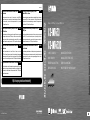 1
1
-
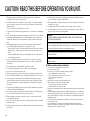 2
2
-
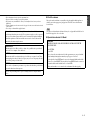 3
3
-
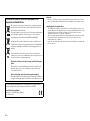 4
4
-
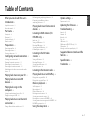 5
5
-
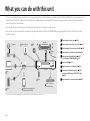 6
6
-
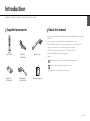 7
7
-
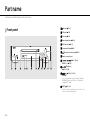 8
8
-
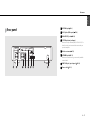 9
9
-
 10
10
-
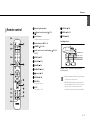 11
11
-
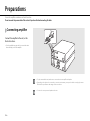 12
12
-
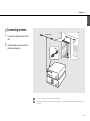 13
13
-
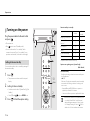 14
14
-
 15
15
-
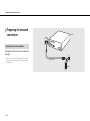 16
16
-
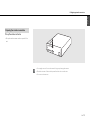 17
17
-
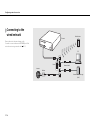 18
18
-
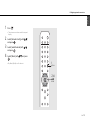 19
19
-
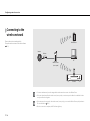 20
20
-
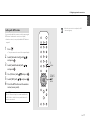 21
21
-
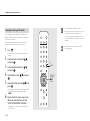 22
22
-
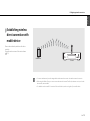 23
23
-
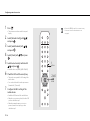 24
24
-
 25
25
-
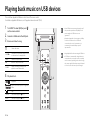 26
26
-
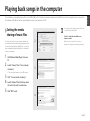 27
27
-
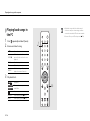 28
28
-
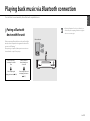 29
29
-
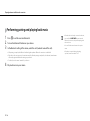 30
30
-
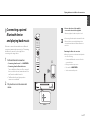 31
31
-
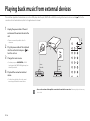 32
32
-
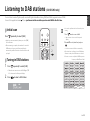 33
33
-
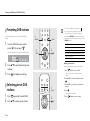 34
34
-
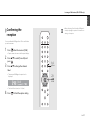 35
35
-
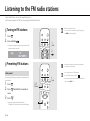 36
36
-
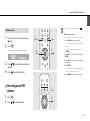 37
37
-
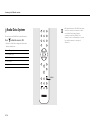 38
38
-
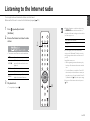 39
39
-
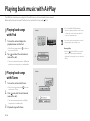 40
40
-
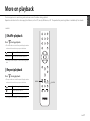 41
41
-
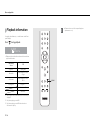 42
42
-
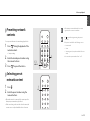 43
43
-
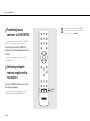 44
44
-
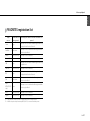 45
45
-
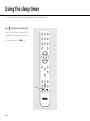 46
46
-
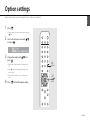 47
47
-
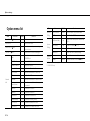 48
48
-
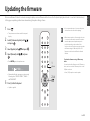 49
49
-
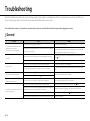 50
50
-
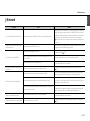 51
51
-
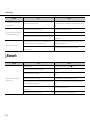 52
52
-
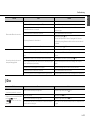 53
53
-
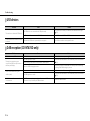 54
54
-
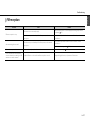 55
55
-
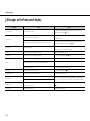 56
56
-
 57
57
-
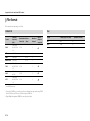 58
58
-
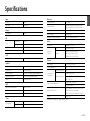 59
59
-
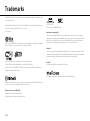 60
60
-
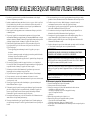 61
61
-
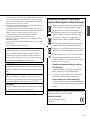 62
62
-
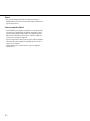 63
63
-
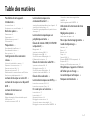 64
64
-
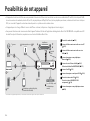 65
65
-
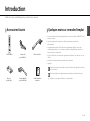 66
66
-
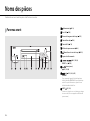 67
67
-
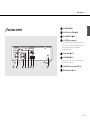 68
68
-
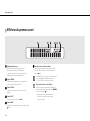 69
69
-
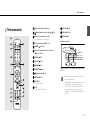 70
70
-
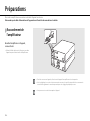 71
71
-
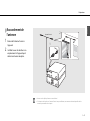 72
72
-
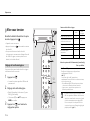 73
73
-
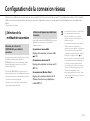 74
74
-
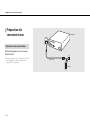 75
75
-
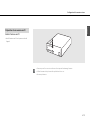 76
76
-
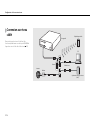 77
77
-
 78
78
-
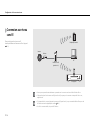 79
79
-
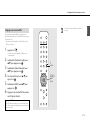 80
80
-
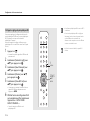 81
81
-
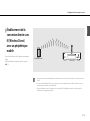 82
82
-
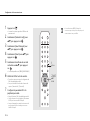 83
83
-
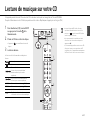 84
84
-
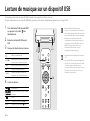 85
85
-
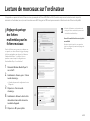 86
86
-
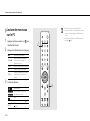 87
87
-
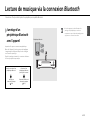 88
88
-
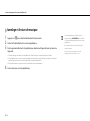 89
89
-
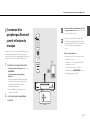 90
90
-
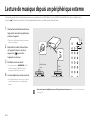 91
91
-
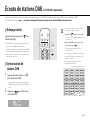 92
92
-
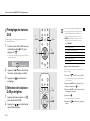 93
93
-
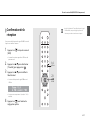 94
94
-
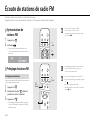 95
95
-
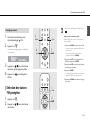 96
96
-
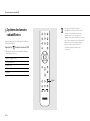 97
97
-
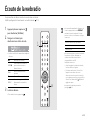 98
98
-
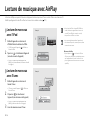 99
99
-
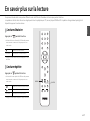 100
100
-
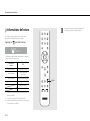 101
101
-
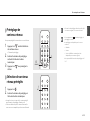 102
102
-
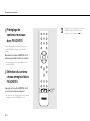 103
103
-
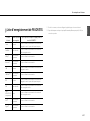 104
104
-
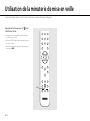 105
105
-
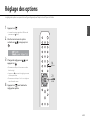 106
106
-
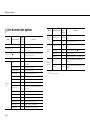 107
107
-
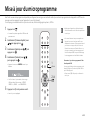 108
108
-
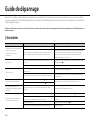 109
109
-
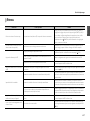 110
110
-
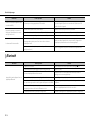 111
111
-
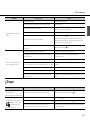 112
112
-
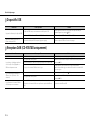 113
113
-
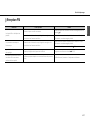 114
114
-
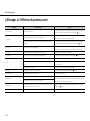 115
115
-
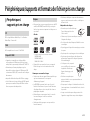 116
116
-
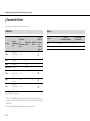 117
117
-
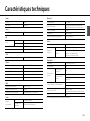 118
118
-
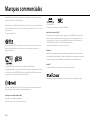 119
119
-
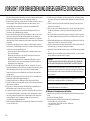 120
120
-
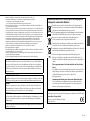 121
121
-
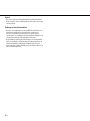 122
122
-
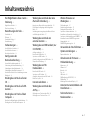 123
123
-
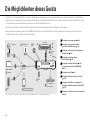 124
124
-
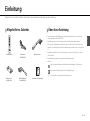 125
125
-
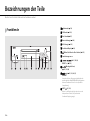 126
126
-
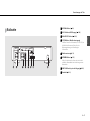 127
127
-
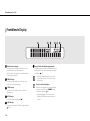 128
128
-
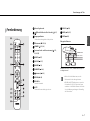 129
129
-
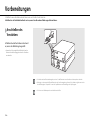 130
130
-
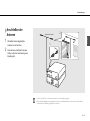 131
131
-
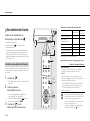 132
132
-
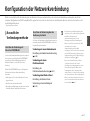 133
133
-
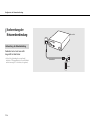 134
134
-
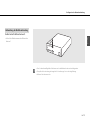 135
135
-
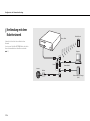 136
136
-
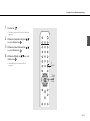 137
137
-
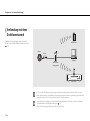 138
138
-
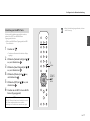 139
139
-
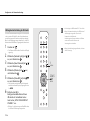 140
140
-
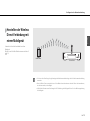 141
141
-
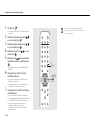 142
142
-
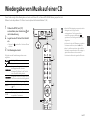 143
143
-
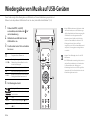 144
144
-
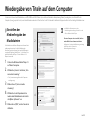 145
145
-
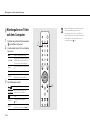 146
146
-
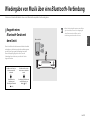 147
147
-
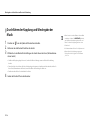 148
148
-
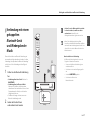 149
149
-
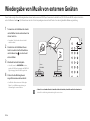 150
150
-
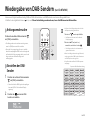 151
151
-
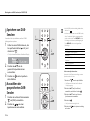 152
152
-
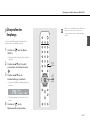 153
153
-
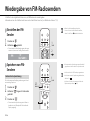 154
154
-
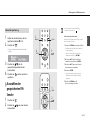 155
155
-
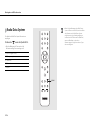 156
156
-
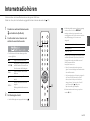 157
157
-
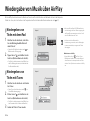 158
158
-
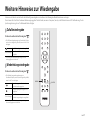 159
159
-
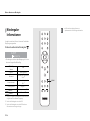 160
160
-
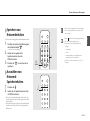 161
161
-
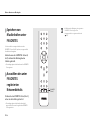 162
162
-
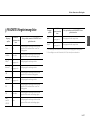 163
163
-
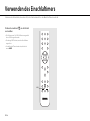 164
164
-
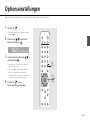 165
165
-
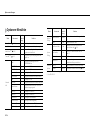 166
166
-
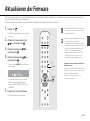 167
167
-
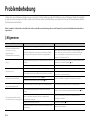 168
168
-
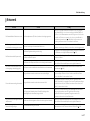 169
169
-
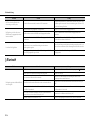 170
170
-
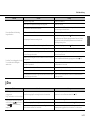 171
171
-
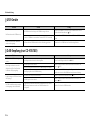 172
172
-
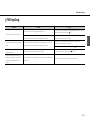 173
173
-
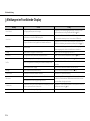 174
174
-
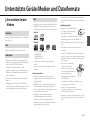 175
175
-
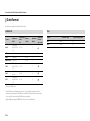 176
176
-
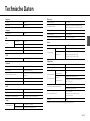 177
177
-
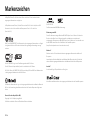 178
178
-
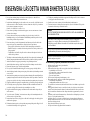 179
179
-
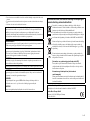 180
180
-
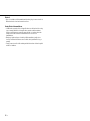 181
181
-
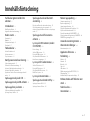 182
182
-
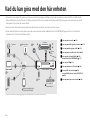 183
183
-
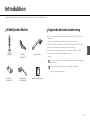 184
184
-
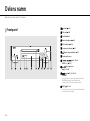 185
185
-
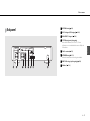 186
186
-
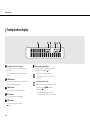 187
187
-
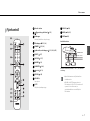 188
188
-
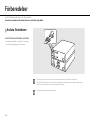 189
189
-
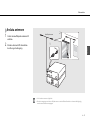 190
190
-
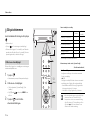 191
191
-
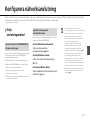 192
192
-
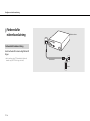 193
193
-
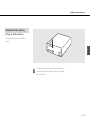 194
194
-
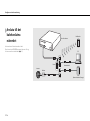 195
195
-
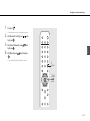 196
196
-
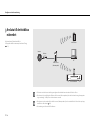 197
197
-
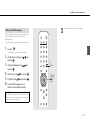 198
198
-
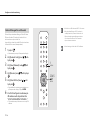 199
199
-
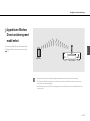 200
200
-
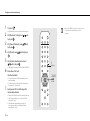 201
201
-
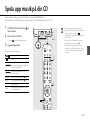 202
202
-
 203
203
-
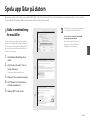 204
204
-
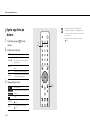 205
205
-
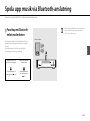 206
206
-
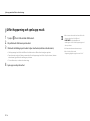 207
207
-
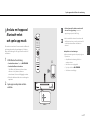 208
208
-
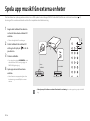 209
209
-
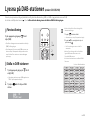 210
210
-
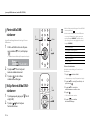 211
211
-
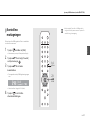 212
212
-
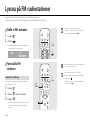 213
213
-
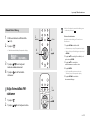 214
214
-
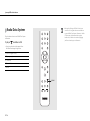 215
215
-
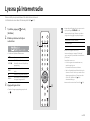 216
216
-
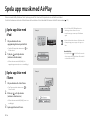 217
217
-
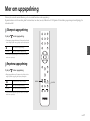 218
218
-
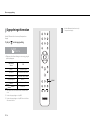 219
219
-
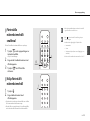 220
220
-
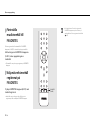 221
221
-
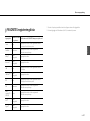 222
222
-
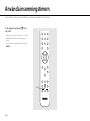 223
223
-
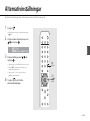 224
224
-
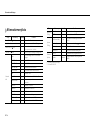 225
225
-
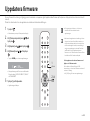 226
226
-
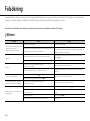 227
227
-
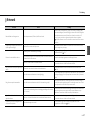 228
228
-
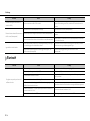 229
229
-
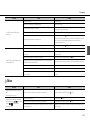 230
230
-
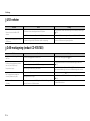 231
231
-
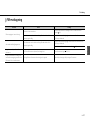 232
232
-
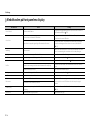 233
233
-
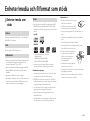 234
234
-
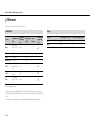 235
235
-
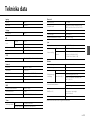 236
236
-
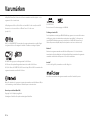 237
237
-
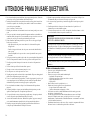 238
238
-
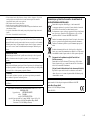 239
239
-
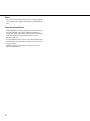 240
240
-
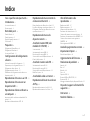 241
241
-
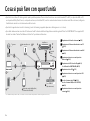 242
242
-
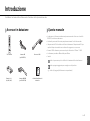 243
243
-
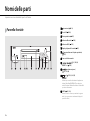 244
244
-
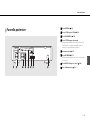 245
245
-
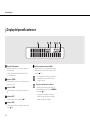 246
246
-
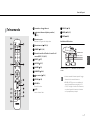 247
247
-
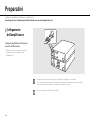 248
248
-
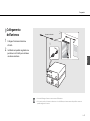 249
249
-
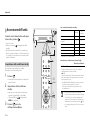 250
250
-
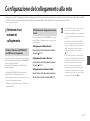 251
251
-
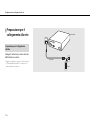 252
252
-
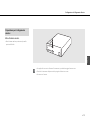 253
253
-
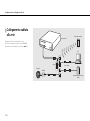 254
254
-
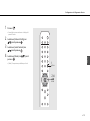 255
255
-
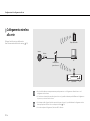 256
256
-
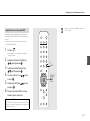 257
257
-
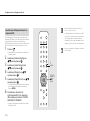 258
258
-
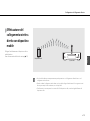 259
259
-
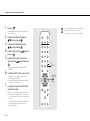 260
260
-
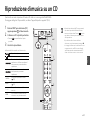 261
261
-
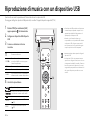 262
262
-
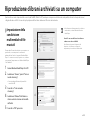 263
263
-
 264
264
-
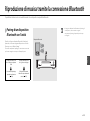 265
265
-
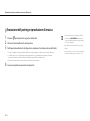 266
266
-
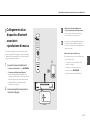 267
267
-
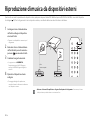 268
268
-
 269
269
-
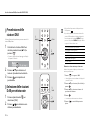 270
270
-
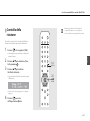 271
271
-
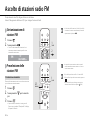 272
272
-
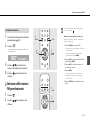 273
273
-
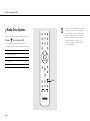 274
274
-
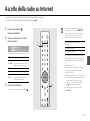 275
275
-
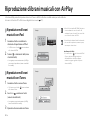 276
276
-
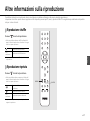 277
277
-
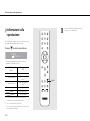 278
278
-
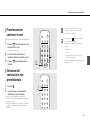 279
279
-
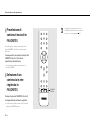 280
280
-
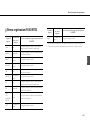 281
281
-
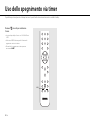 282
282
-
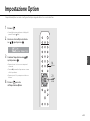 283
283
-
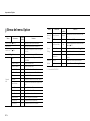 284
284
-
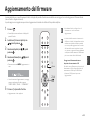 285
285
-
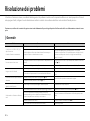 286
286
-
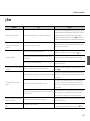 287
287
-
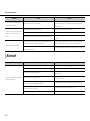 288
288
-
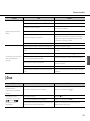 289
289
-
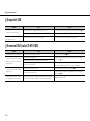 290
290
-
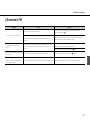 291
291
-
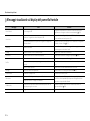 292
292
-
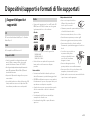 293
293
-
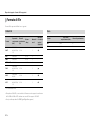 294
294
-
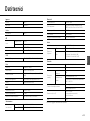 295
295
-
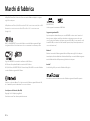 296
296
-
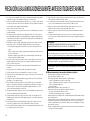 297
297
-
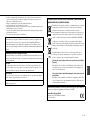 298
298
-
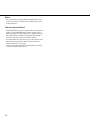 299
299
-
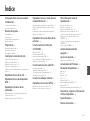 300
300
-
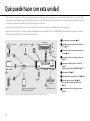 301
301
-
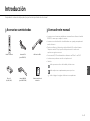 302
302
-
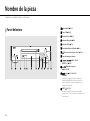 303
303
-
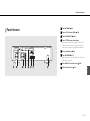 304
304
-
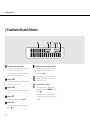 305
305
-
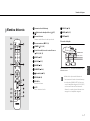 306
306
-
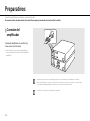 307
307
-
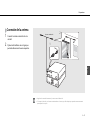 308
308
-
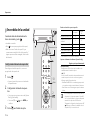 309
309
-
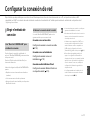 310
310
-
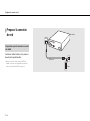 311
311
-
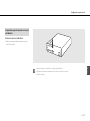 312
312
-
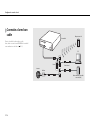 313
313
-
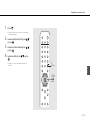 314
314
-
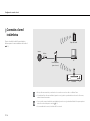 315
315
-
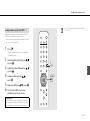 316
316
-
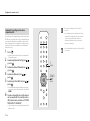 317
317
-
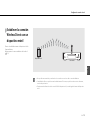 318
318
-
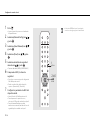 319
319
-
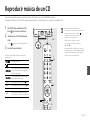 320
320
-
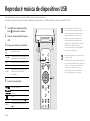 321
321
-
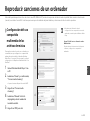 322
322
-
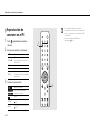 323
323
-
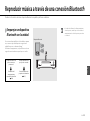 324
324
-
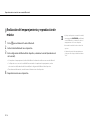 325
325
-
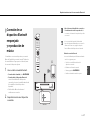 326
326
-
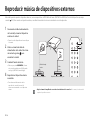 327
327
-
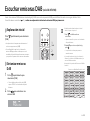 328
328
-
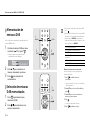 329
329
-
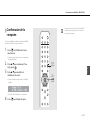 330
330
-
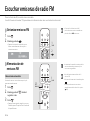 331
331
-
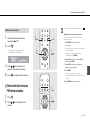 332
332
-
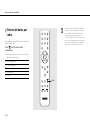 333
333
-
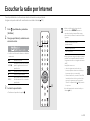 334
334
-
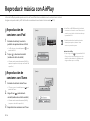 335
335
-
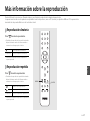 336
336
-
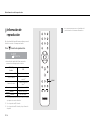 337
337
-
 338
338
-
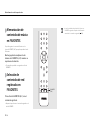 339
339
-
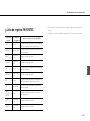 340
340
-
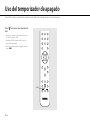 341
341
-
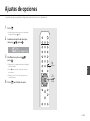 342
342
-
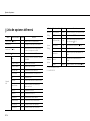 343
343
-
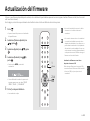 344
344
-
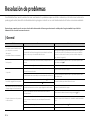 345
345
-
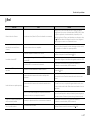 346
346
-
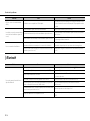 347
347
-
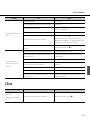 348
348
-
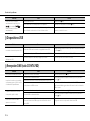 349
349
-
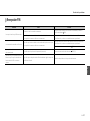 350
350
-
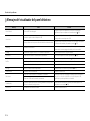 351
351
-
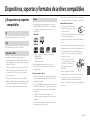 352
352
-
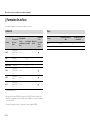 353
353
-
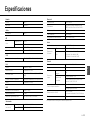 354
354
-
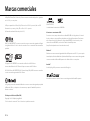 355
355
-
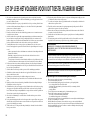 356
356
-
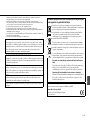 357
357
-
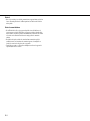 358
358
-
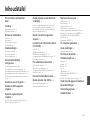 359
359
-
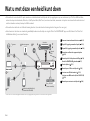 360
360
-
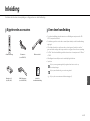 361
361
-
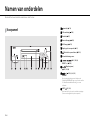 362
362
-
 363
363
-
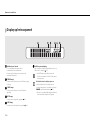 364
364
-
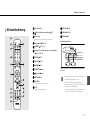 365
365
-
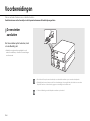 366
366
-
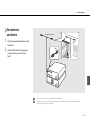 367
367
-
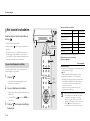 368
368
-
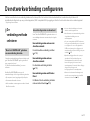 369
369
-
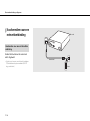 370
370
-
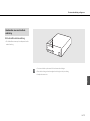 371
371
-
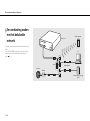 372
372
-
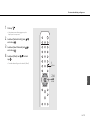 373
373
-
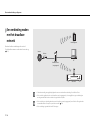 374
374
-
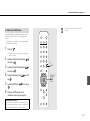 375
375
-
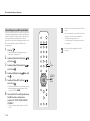 376
376
-
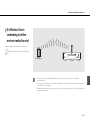 377
377
-
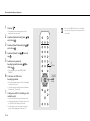 378
378
-
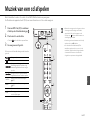 379
379
-
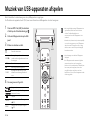 380
380
-
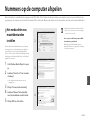 381
381
-
 382
382
-
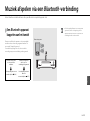 383
383
-
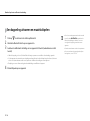 384
384
-
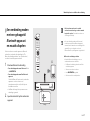 385
385
-
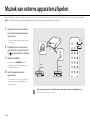 386
386
-
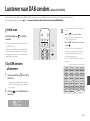 387
387
-
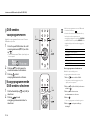 388
388
-
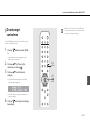 389
389
-
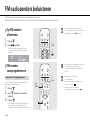 390
390
-
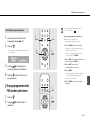 391
391
-
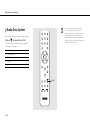 392
392
-
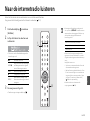 393
393
-
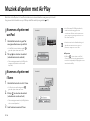 394
394
-
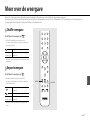 395
395
-
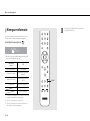 396
396
-
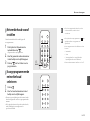 397
397
-
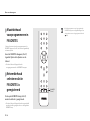 398
398
-
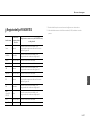 399
399
-
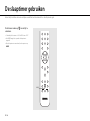 400
400
-
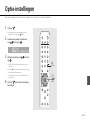 401
401
-
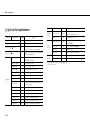 402
402
-
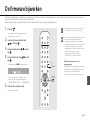 403
403
-
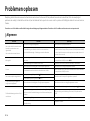 404
404
-
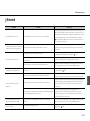 405
405
-
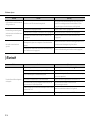 406
406
-
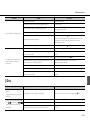 407
407
-
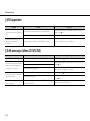 408
408
-
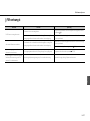 409
409
-
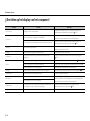 410
410
-
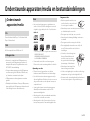 411
411
-
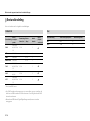 412
412
-
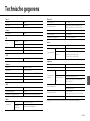 413
413
-
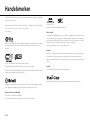 414
414
-
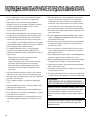 415
415
-
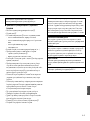 416
416
-
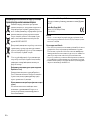 417
417
-
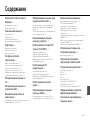 418
418
-
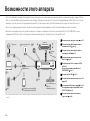 419
419
-
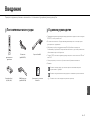 420
420
-
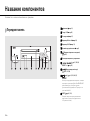 421
421
-
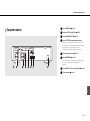 422
422
-
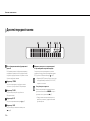 423
423
-
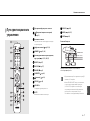 424
424
-
 425
425
-
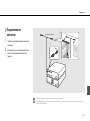 426
426
-
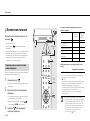 427
427
-
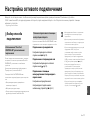 428
428
-
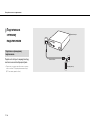 429
429
-
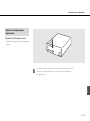 430
430
-
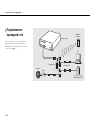 431
431
-
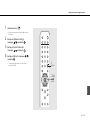 432
432
-
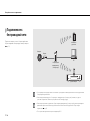 433
433
-
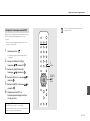 434
434
-
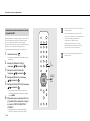 435
435
-
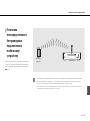 436
436
-
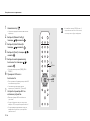 437
437
-
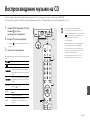 438
438
-
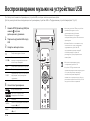 439
439
-
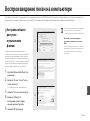 440
440
-
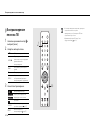 441
441
-
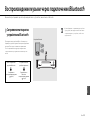 442
442
-
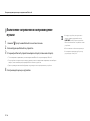 443
443
-
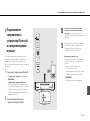 444
444
-
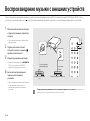 445
445
-
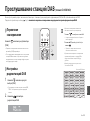 446
446
-
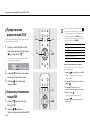 447
447
-
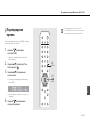 448
448
-
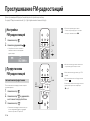 449
449
-
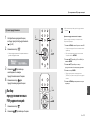 450
450
-
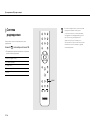 451
451
-
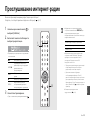 452
452
-
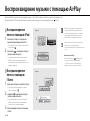 453
453
-
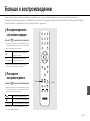 454
454
-
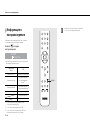 455
455
-
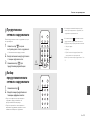 456
456
-
 457
457
-
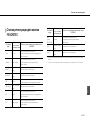 458
458
-
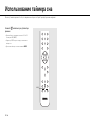 459
459
-
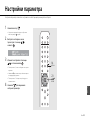 460
460
-
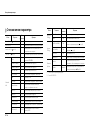 461
461
-
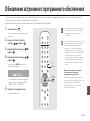 462
462
-
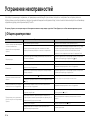 463
463
-
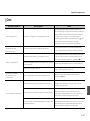 464
464
-
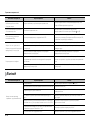 465
465
-
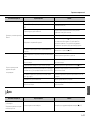 466
466
-
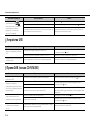 467
467
-
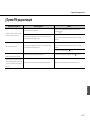 468
468
-
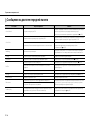 469
469
-
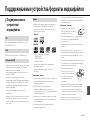 470
470
-
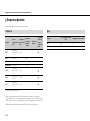 471
471
-
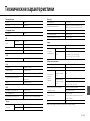 472
472
-
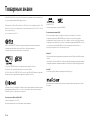 473
473
-
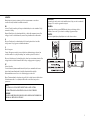 474
474
-
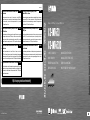 475
475
Yamaha CD-NT670 de handleiding
- Type
- de handleiding
- Deze handleiding is ook geschikt voor
in andere talen
- English: Yamaha CD-NT670 Owner's manual
- italiano: Yamaha CD-NT670 Manuale del proprietario
- русский: Yamaha CD-NT670 Инструкция по применению
- français: Yamaha CD-NT670 Le manuel du propriétaire
- español: Yamaha CD-NT670 El manual del propietario
- Deutsch: Yamaha CD-NT670 Bedienungsanleitung
- dansk: Yamaha CD-NT670 Brugervejledning
- suomi: Yamaha CD-NT670 Omistajan opas
- svenska: Yamaha CD-NT670 Bruksanvisning
- Türkçe: Yamaha CD-NT670 El kitabı
Gerelateerde papieren
-
Yamaha MCR-N470 de handleiding
-
Yamaha R-N803 de handleiding
-
Yamaha MUSICCAST RN303 de handleiding
-
Yamaha RX-A1080 de handleiding
-
Yamaha RX-V4A Gebruikershandleiding
-
Yamaha RX-A2A Gebruikershandleiding
-
Yamaha RX-V6A Gebruikershandleiding
-
Yamaha RX-A2A Gebruikershandleiding
-
Yamaha RX-V6A Gebruikershandleiding
-
Yamaha CRX-N470D de handleiding